Page 1

Konica Minolta Customer Support:
www.konicaminoltasupport.com
Konica Minolta Photo World:
www.konicaminoltaphotoworld.com
Bli medlem - kostnadsfritt - i Konica Minolta Photo World och upptäck den
fascinerande Konica Minolta-fotovärlden
Registrera dig nu och spara 29,99 euro samt erhåll
DiMAGE Messenger utan kostnad!
(c) 2005 Konica Minolta Photo Imaging, Inc. enligt Bern-konventionen
och Universal Copyright Convention.
Printed in Germany 9979 2747 54/12984
BRUKSANVISNING
Page 2
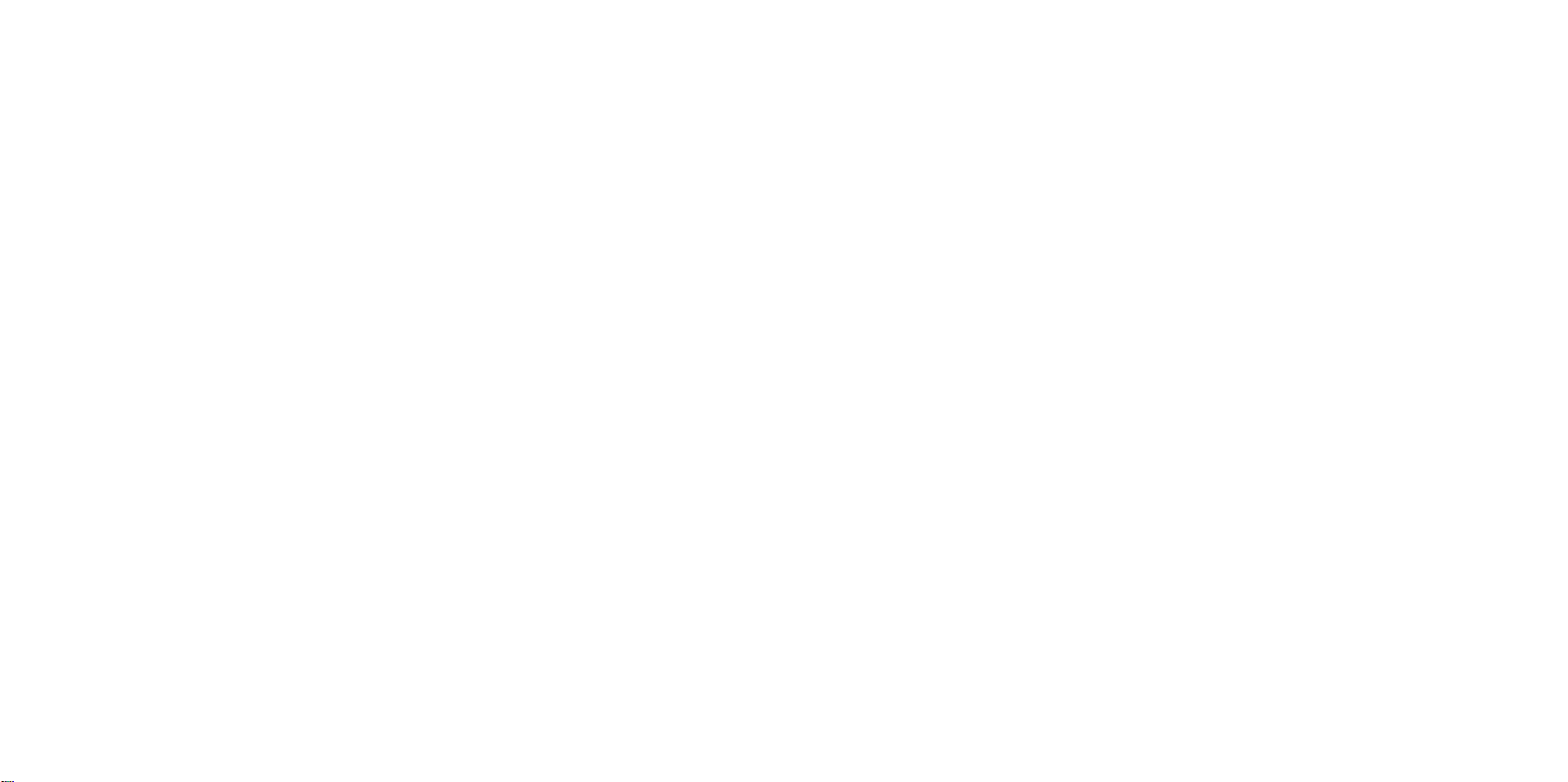
Tack för att du har valt denna Konica Minolta digitalkamera. Läs noggrant igenom bruksanvisningen,
så att du kan dra nytta av kamerans alla funktioner.
Kontrollera packlistan innan du börjar använda produkten. Om någon del fattas, ta genast kontakt
med din kamerahandlare.
3
INNAN DU BÖRJAR
Konica Minolta är ett varumärke tillhörande Konica Minolta Holdings, Inc. DiMAGE är ett varumärke
tillhörande Konica Minolta Photo Imaging, Inc. Apple, Macintosh och Mac OS är registrerade
varumärken tillhörande Apple Computer Inc. Microsoft och Windows är registrerade varumärken
tillhörande Microsoft Corporation. Det officiella namnet på Windows är Microsoft Windows
Operating System. Pentium är ett registrerat varumärke tillhörande Intel Corporation. Microdrive är
ett varumärke tillhörande Hitachi Global Storage Technologies. QuickTime är ett varumärke som
används på licens. Adobe är ett registrerat varumärke tillhörande Adobe Systems Incorporated. Alla
övriga märken och produktnamn är varumärken eller registrerade varumärken tillhörande respektive
ägare.
DiMAGE digitalkamera
Litiumjonbatteri NP-800
Litiumjonbatteriladdare BC-900
Trådlös fjärrkontroll RC-D1
Axelrem NS-DG8000
Motljusskydd DLS-3
Objektivlock LF-1349
Blixtskoskydd
A/V-kabel AVC-500
USB-kabel USB-3
CD med Ulead VideoStudio
CD med DiMAGE Viewer
CD med DiMAGE Viewer-bruksanvisning
DiMAGE A200-bruksanvisning
Konica Minoltas internationella garanti
Denna kamera är avsedd att användas med Konica Minolta-tillbehör. Om tillbehör eller utrustning
som inte har godkänts av Konica Minolta används kan detta resultera i dåliga prestanda eller skador
på kameran eller tillbehöret.
Använd endast det batteri som specificeras i denna bruksanvisning och som tillverkas och säljs av
Konica Minolta. Använd aldrig ”piratbatterier” (imiterade); dessa kan skada produkten och orsaka
brand.
Page 3
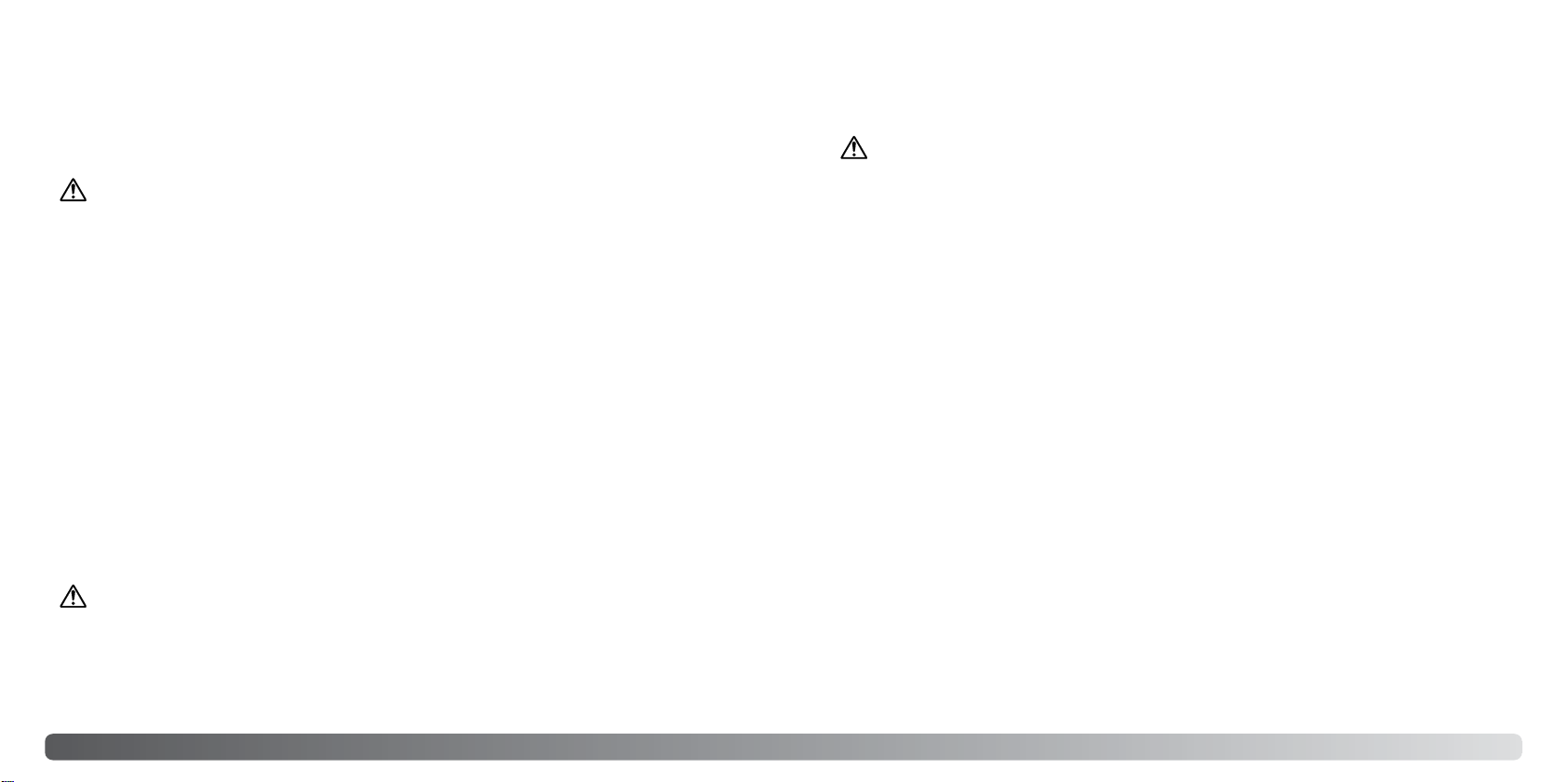
5
Allmänna varningar och försiktighetsåtgärder
VARNING
Användning av den trådlösa fjärrkontrollens batteri på ett felaktigt sätt kan medföra att det läcker
skadliga lösningar, överhettas eller exploderar, vilket kan orsaka person- eller egendomsskador.
Beakta följande försiktighetsåtgärder:
• Använd endast det fjärrkontrollbatteri som rekommenderas i denna bruksanvisning.
• Sätt i batteriet med polerna (+/–) rättvända.
• Använd inte batterier som uppvisar yttre skador.
• Utsätt inte batterier för eld, höga temperaturer, vatten eller fukt.
• Försök inte ladda, kortsluta eller ta isär batteriet.
• Förvara inte batteriet i eller i närheten av metallprodukter.
• Tejpa över batteripolerna vid avyttring av batterier för att undvika kortslutning; följ alltid de lokala
bestämmelserna för batteriåtervinning.
• Använd endast det batteri som rekommenderas i denna bruksanvisning.
• Använd endast rekommenderad laddare eller nätadapter inom det spänningsområde som anges på
adaptern. En felaktig adapter eller spänning kan orsaka egendoms- eller personskador genom brand
eller elektriska stötar.
• Använd endast en laddningskabel som är kompatibel med nätuttag i det land där kameran används.
Felaktig spänning kan orsaka egendoms- eller personskador genom brand eller elektriska stötar.
• Ta inte isär kameran eller laddaren. Om en högspänningskrets i kameran vidrörs kan elektriska stötar
medföra personskador.
• Ta genast ur batteriet eller koppla från nätadaptern och stäng av kameran om den tappats eller
utsatts för våld så att kamerans inre delar, speciellt blixtenheten, blir synlig. Blixten har en
högspänningskrets som kan avge elektriska stötar och orsaka personskador. Om du använder
produkten trots att den är skadad kan personskador eller brand bli följden.
Läs igenom följande varningar och försiktighetsåtgärder så att du kan använda kameran och dess
tillbehör på ett säkert sätt.
KORREKT OCH SÄKER ANVÄNDNING
4
Korrekt och säker användning
Litiumjonbatteri NP-800
Denna kamera drivs av ett kraftfullt litiumjonbatteri. Felaktig användning av eller våld mot
litiumjonbatteriet kan orsaka egendoms- eller personskada genom brand, elektriska stötar eller
kemiskt läckage. Läs igenom alla varningar och försiktighetsåtgärder innan batteriet används.
FARA
• Försök inte kortsluta, ta isär, skada eller modifiera batteriet.
• Utsätt inte batteriet för eld eller temperaturer över 60 °C.
• Utsätt inte batteriet för vatten eller fukt. Vatten kan orsaka korrosion eller skador på batteriets
säkerhetsfunktioner så att batteriet överhettas, tar eld, spricker eller läcker.
• Tappa inte batteriet och utsätt det inte för hårda slag. Yttre påverkan kan skada batteriets
säkerhetsfunktioner så att batteriet överhettas, tar eld, spricker eller läcker.
• Förvara inte batteriet i eller i närheten av metallprodukter.
• Använd inte batteriet i några andra produkter.
• Använd endast specificerad laddare. Felaktig spänning kan orsaka egendoms- eller personskador
genom brand eller elektriska stötar.
• Använd inte batterier som läcker. Om du får batterisyra i ögonen, skölj omedelbart med mycket
vatten och sök läkare. Om du får batterisyra på huden eller kläderna, tvätta noggrant med vatten.
• Använd eller ladda batteriet endast i en omgivningstemperatur mellan 0 °C och 40 °C. Förvara
batteriet endast i en omgivningstemperatur mellan -20 °C och +30 °C, och en relativ luftfuktighet
mellan 45-85 %.
VARNING
• Tejpa över batteripolerna vid avyttring av batterier för att undvika kortslutning; följ alltid de lokala
bestämmelserna för batteriåtervinning.
• Om batteriet inte är helt laddat inom den specificerade tidsperioden, frånkoppla laddaren och avbryt
genast laddningen.
Page 4
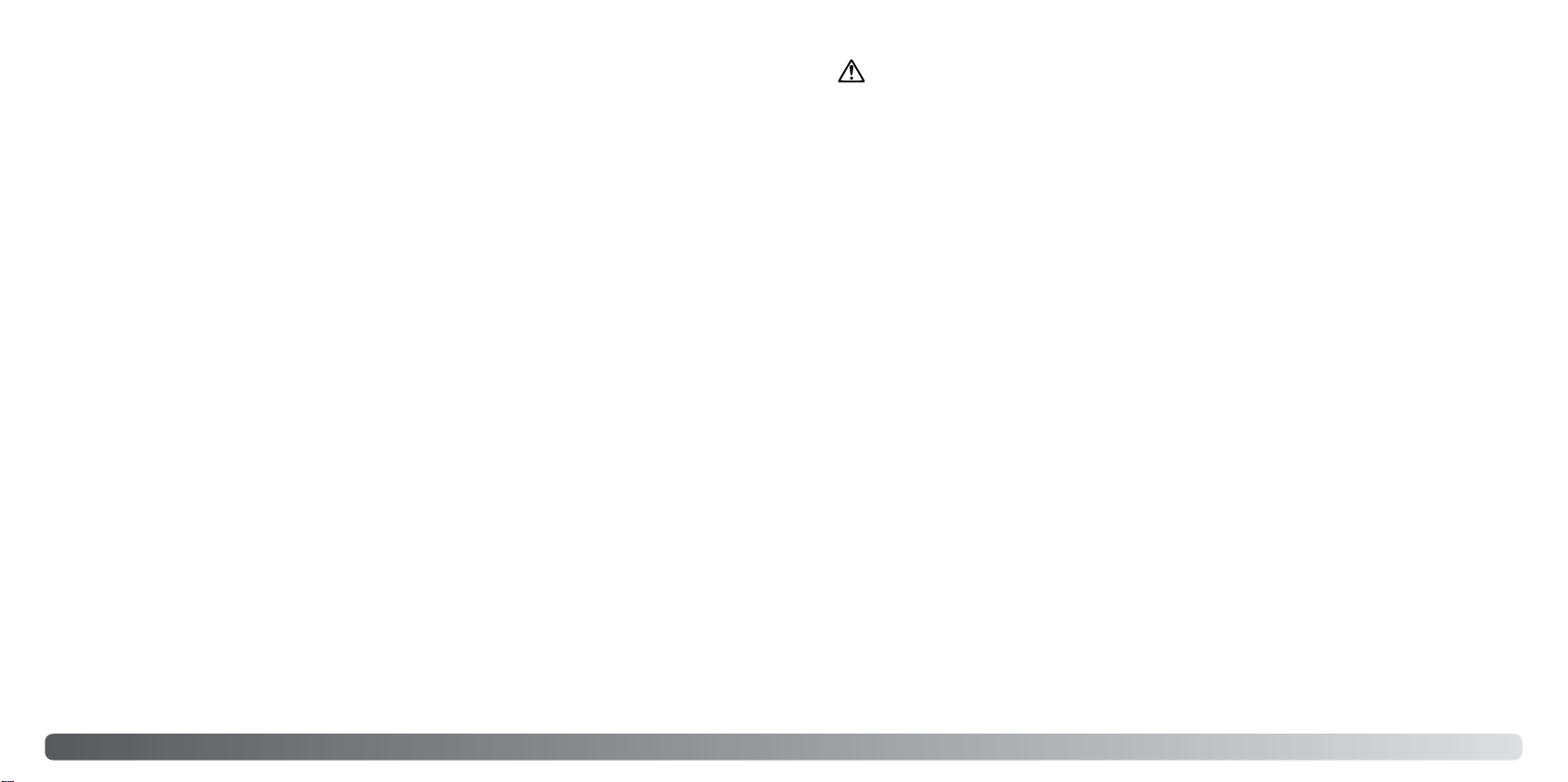
7
FÖRSIKTIGHETSÅTGÄRDER
• Använd eller förvara inte kameran på en het eller fuktig plats, till exempel i bilens handskfack eller
bagageutrymme. Kameran, laddaren eller batteriet kan skadas, vilket kan orsaka brännskador eller
andra skador på grund av värme, brand, explosion eller läckande batterivätska.
• Stäng av kameran vid batteriläckage.
• Kamerans, laddarens och batteriets temperatur stiger med användningstiden. Var försiktig så att
brännskador inte uppstår.
• Brännskador kan orsakas om minneskortet eller batteriet tas ur omedelbart efter att kameran har
använts en längre tid. Stäng av kameran och vänta tills den har svalnat.
• Avfyra inte blixten när avståndet till människor eller föremål är mycket litet. Blixten avger en stor
mängd energi, vilket kan orsaka brännskador.
• Tryck inte på bildskärmen. En skadad bildskärm kan orsaka personskada, och vätskan från
bildskärmen kan ge upphov till hudinflammation. Om vätska från bildskärmen kommer i kontakt med
huden, tvätta med vatten. Om du får vätska i ögonen, skölj omedelbart med rikligt med vatten och
kontakta sedan läkare.
• Vid användning av nätadaptern eller laddaren, se till att kontakten är ordentligt isatt i nätuttaget.
• Motljusskyddets kant kan orsaka skador. Var försiktig så att du inte av misstag skadar kringstående
när motljusskyddet är monterat.
• Använd inte elektronisk transformator eller reseadapter med nätadaptern. Dessa kan orsaka brand,
eller skada kameran.
• Använd inte nätadaptern eller laddaren om nätkabeln är skadad.
• Täck inte över nätadaptern eller laddaren. Brand kan uppstå.
• Se till att nätadaptern eller laddaren är lättillgänglig så att den lätt kan frånkopplas i en eventuell
akutsituation.
• Frånkoppla nätadaptern eller laddaren vid rengöring eller när den inte används.
6
Korrekt och säker användning
• Håll batterier, minneskort och andra små föremål som kan sväljas på avstånd från småbarn. Sök
genast läkare om ett föremål har svalts.
• Förvara produkten utom räckhåll för småbarn. Var försiktig när barn är i närheten, så att de inte
skadas av produkten eller tillbehör.
• Avfyra inte blixten direkt i ögonen. Detta kan medföra ögonskador.
• Avfyra inte blixten mot fordonsförare. Det kan störa föraren eller orsaka bländning, och i värsta fall
medföra en olycka.
• Använd inte bildskärmen vid bilkörning eller promenader. Personskada eller olycka kan bli följden.
• Använd inte kameran i fuktiga miljöer, och hantera den inte med våta händer. Om vätska tränger in
i kameran, ta genast ur batterierna eller frånkoppla nätadaptern och stäng av kameran. Om du
fortsätter att använda en elektronisk produkt som utsatts för fukt kan egendoms- eller personskador
på grund av brand eller elektriska stötar uppkomma.
• Använd inte kameran nära lättantändliga gaser eller vätskor såsom bensin, bensen eller förtunning.
Använd inte lättantändliga produkter såsom alkohol, bensen eller förtunning vid rengöring av
kameran. Användning av lättantändliga rengöringsmedel och lösningar kan medföra explosion eller
brand.
• Dra inte i nätkabeln när du kopplar från nätadaptern. Håll i kontakten när du drar ur den ur
nätuttaget.
• Se till att inte skada, vrida, modifiera, värma eller placera tunga objekt på nätadaptern eller dess
nätkabel. En skadad nätkabel kan orsaka egendoms- eller personskada genom brand eller elektriska
stötar.
• Om kameran eller nätadaptern avger en främmande lukt, värme eller rök ska du avbryta
användningen. Ta genast ur batteriet; var försiktig så att du inte bränner dig, eftersom batteriet blir
varmt vid användning. Om du använder produkten trots att den är skadad kan personskador eller
brand bli följden.
• Lämna produkten till ett Konica Minolta-servicecenter om den behöver repareras.
• Om du demonterar nätkabeln kan du komma i beröring med skadliga metaller, till exempel bly som
i höga koncentrationer kan orsaka cancer och fosterskador. Tvätta händerna efteråt.
Page 5
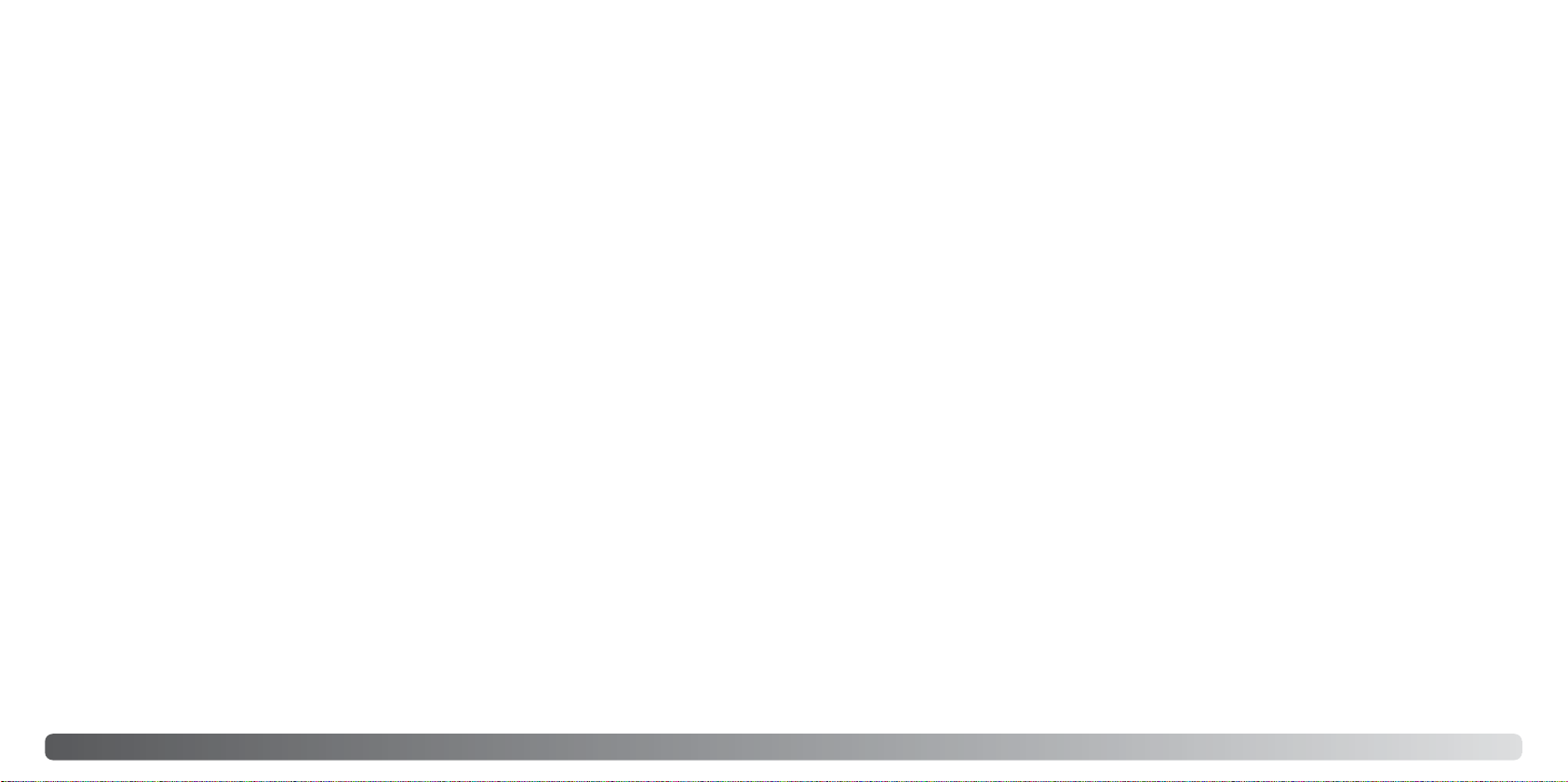
9
Avancerad bildtagning .........................................................................................................................42
Bildskärmsinformation i bildtagningsläge ...............................................................................42
Infoknapp ................................................................................................................................43
Fokuslägesknapp ....................................................................................................................44
Fokussignaler ..........................................................................................................................44
Manuell fokusering och digital förstoring................................................................................45
Autofokuslägen........................................................................................................................46
Spotfokusområden..................................................................................................................47
Flyttbar fokuspunkt .................................................................................................................48
Makroläge................................................................................................................................49
Exponeringslås........................................................................................................................50
Exponeringslägesratt...............................................................................................................50
Program (P).................................................................................................................51
Programskift - PA/PS ..................................................................................................51
Automatisk bildtagning...............................................................................................52
Bländarförval (A) .........................................................................................................54
Slutartidsförval (S) ......................................................................................................55
Slutartidsområde vid olika ljuskänslighet (ISO) ..........................................................55
Manuell exponering (M) ..............................................................................................56
Exponering med öppen slutare (bulb) ........................................................................57
Motivprogram..........................................................................................................................58
Exponerings- och blixtkompensation .....................................................................................59
Vitbalans..................................................................................................................................60
Kalibrering av anpassad vitbalans ..........................................................................................62
Funktionsknapp.......................................................................................................................64
Ljuskänslighet (ISO)....................................................................................................66
Blixträckvidd och ljuskänslighet .................................................................................67
Montera en extern blixt ..............................................................................................67
Färgläge......................................................................................................................68
Adobe RGB ................................................................................................................69
Blixtlägen ....................................................................................................................70
Ljusmätningsmetoder.................................................................................................72
Filter............................................................................................................................73
Färgmättnadsjustering................................................................................................74
Kontrastjustering ........................................................................................................74
Matningslägesknapp ...............................................................................................................76
Självutlösare ...............................................................................................................77
Bildtagning med fjärrkontrollen ..................................................................................78
Ställa in kameran för fjärrstyrning ..............................................................................78
Fjärrkontroll.................................................................................................................79
Alternativexponering...................................................................................................80
Seriebildstagning........................................................................................................82
8
Innehåll
Innan du börjar ......................................................................................................................................3
Korrekt och säker användning...............................................................................................................4
Delarnas namn ....................................................................................................................................13
Komma igång ....................................................................................................................................16
Montera kameraremmen.........................................................................................................16
Ta bort objektivlocket..............................................................................................................16
Montera motljusskyddet..........................................................................................................17
Ladda batteriet ........................................................................................................................18
Sätta i och byta batteri............................................................................................................19
Batteriindikering ......................................................................................................................20
Automatisk energibesparing....................................................................................................20
Externa spänningskällor (tillbehör) ..........................................................................................21
Sätta i och byta minneskort ....................................................................................................22
Slå på kameran .......................................................................................................................24
Hantera kameran.....................................................................................................................24
Dioptrijustering ........................................................................................................................25
Bildskärmsinställning...............................................................................................................26
Bildskärmsknappen.................................................................................................................27
Ställa in datum och tid ............................................................................................................28
Ställa in menyspråk.................................................................................................................29
Grundläggande bildtagning .................................................................................................................30
Ställa in kameran för automatisk bildtagning..........................................................................30
Funktioner för grundläggande bildtagning..............................................................................30
Fokuslås ..................................................................................................................................32
Automatisk bildskärmsförstärkning.........................................................................................32
Fokussignaler ..........................................................................................................................33
Speciella fokuseringssituationer..............................................................................................33
Använda den inbyggda blixten................................................................................................34
Blixträckvidd (automatik).........................................................................................................34
Varning för skakningsoskärpa.................................................................................................35
Anti-Shake-systemet...............................................................................................................36
Grundläggande bildvisning ..................................................................................................................37
Enbildsvisning och visning av histogram ................................................................................38
Visa bilder och histogram........................................................................................................39
Rotera bilder............................................................................................................................39
Radera enstaka bilder .............................................................................................................39
Ändra funktionen för snabbvisnings- och visningsläget.........................................................40
Visa förstorad bild ...................................................................................................................41
INNEHÅLL
Page 6
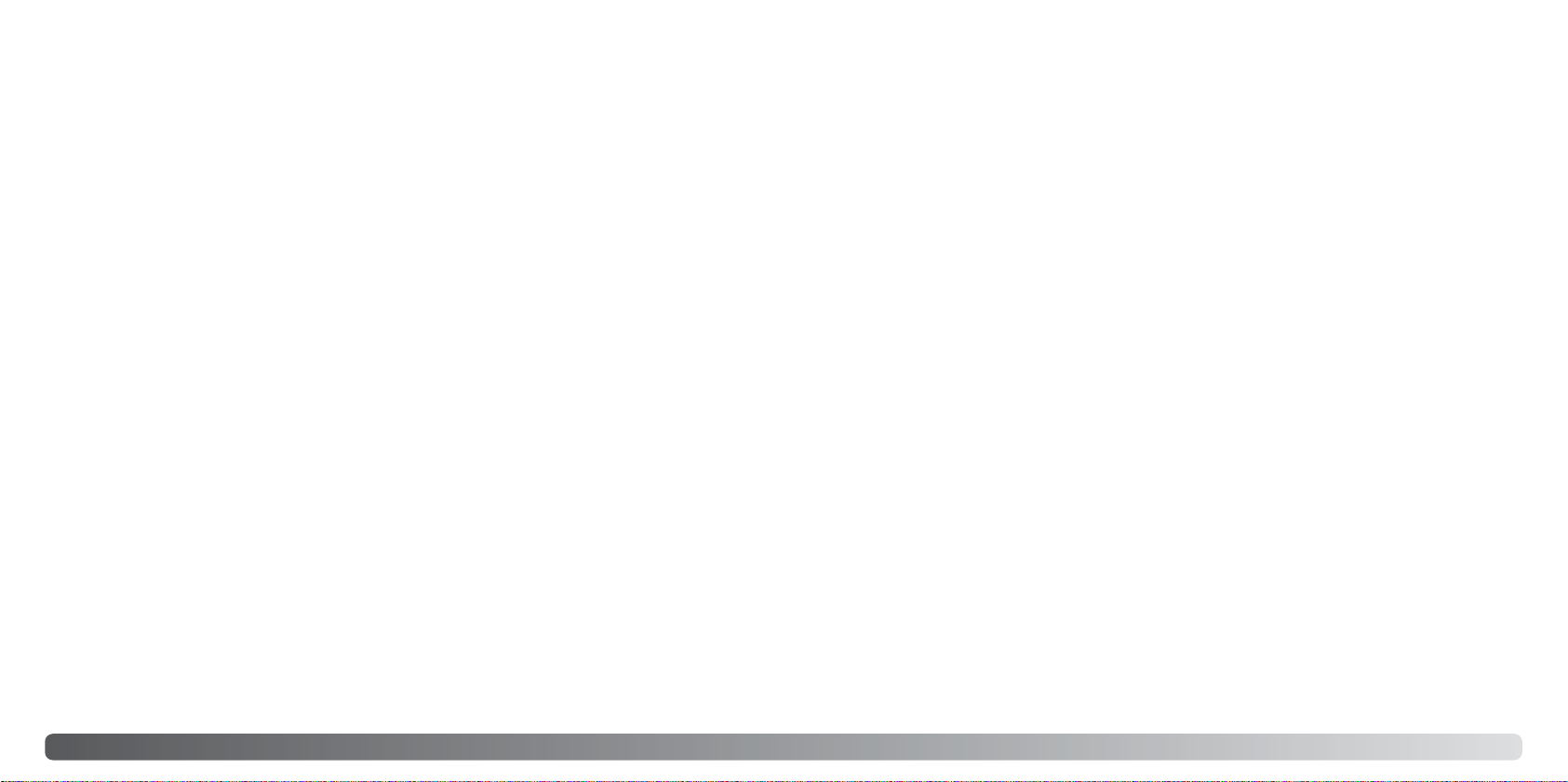
11
Avancerad bildvisning........................................................................................................................110
Visa filmklipp .........................................................................................................................110
Spara en filmruta som stillbild...............................................................................................111
Navigera i visningsmenyn .....................................................................................................112
Bildmarkeringsskärm.............................................................................................................114
Radera ..................................................................................................................................115
Format ..................................................................................................................................116
Visningsmapp........................................................................................................................116
Låsa bilder.............................................................................................................................117
Filmredigering........................................................................................................................118
Bildspel..................................................................................................................................120
Förstoringsinställningar .........................................................................................................120
DPOF (digitalt format för utskriftsbeställning).......................................................................121
DPOF-inställningar ................................................................................................................121
Datummärkning.....................................................................................................................122
Utskrift av miniatyrbilder .......................................................................................................122
Avbryta utskrift ......................................................................................................................123
Kopia, e-postkopia................................................................................................................123
Visa bilder med fjärrkontrollen...............................................................................................126
Byta batteri ...............................................................................................................127
Visa bilder på en teve............................................................................................................128
Inställningsmenyn ..............................................................................................................................129
Öppna inställningsmenyn......................................................................................................129
Navigera i inställningsmenyn.................................................................................................130
Ställa in datum och tid ..........................................................................................................131
Bildskärmens ljusstyrka.........................................................................................................132
Objektivtillbehör.....................................................................................................................132
Videoutgång ..........................................................................................................................132
Överföring..............................................................................................................................133
Anti-Shake.............................................................................................................................133
Bekräfta radering...................................................................................................................133
Språk ..................................................................................................................................134
Genvägsinfo ..........................................................................................................................134
Bildnummerminne .................................................................................................................136
Mappnamn ............................................................................................................................136
Välj mapp ..............................................................................................................................137
Ny mapp................................................................................................................................137
Återställa fabriksinställningar ................................................................................................138
Ljudsignaler, fokussignaler ....................................................................................................140
Slutarljud ...............................................................................................................................141
Volym ..................................................................................................................................141
Automatisk energibesparing..................................................................................................141
10
Innehåll
Bildtagningsmenyn...............................................................................................................................84
Navigera i tagningsmenyn.......................................................................................................84
Bildstorlek och bildkvalitet ......................................................................................................86
Bildkvaliteten RAW..................................................................................................................88
Bildstorlek och upplösning......................................................................................................89
Spotmätningsområde..............................................................................................................90
Blixtstyrning.............................................................................................................................90
Exponeringslås (AEL-knapp) ...................................................................................................92
Återställning av tagningslägesinställningar .............................................................................93
Skärpa ....................................................................................................................................94
Datummärkning.......................................................................................................................95
Omedelbar visning ..................................................................................................................96
Kontinuerlig autofokus ............................................................................................................97
Direkt manuell fokus................................................................................................................97
Spara minnesinställningar .......................................................................................................98
Hämta från minne....................................................................................................................99
Inställningar för motivprogram ..............................................................................................100
Brusreducering......................................................................................................................100
Bildskärmsförstärkning..........................................................................................................101
Digital zoom...........................................................................................................................102
Intensivkurs i fotografering.................................................................................................................103
Exponerings- och blixtkompensation ...................................................................................104
Vad är ett EV?........................................................................................................................105
Ljuskällor och färger..............................................................................................................105
Filmläge ..................................................................................................................................106
Filminspelning........................................................................................................................106
Navigera i filmmenyn.............................................................................................................107
Bildstorlek och bildfrekvens..................................................................................................108
Filmläge .................................................................................................................................108
Återställning av inställningar för filminspelning.....................................................................109
Viktig information om filminspelning .....................................................................................109
Page 7

13
* Denna kamera är ett avancerat optiskt instrument. Var noggrann med att hålla kamerans yttre rent.
Läs igenom instruktionerna för skötsel och förvaring i slutet av bruksanvisningen (sidan 164).
DELARNAS NAMN
Brännviddsskalan på zoomringen motsvarar brännvidderna för en 35 mm-kamera. Programmet
DiMAGE Viewer som levereras med kameran kan visa både den faktiska brännvidd som har
använts för en viss bild och motsvarande brännvidd för 35 mm-formatet.
Anmärkning
Funktionsväljare
Inställningsratt
Avtryckare
Brännviddsskala
Zoomring
Objektiv*
Blixt* (s 34)
Mikrofon
På/av-knapp
Självutlösarlampa (s 77)
Mottagare för fjärrkontroll (s 78, 126)
Fokuseringsring (s 45)
Kortfackslucka (s 22)
Visningsläge (s 37, 110)
Tagningsläge (s 30, 42)
Filmläge (s 106)
12
Innehåll
Dataöverföringsläge ...........................................................................................................................142
Systemkrav............................................................................................................................142
Ansluta kameran till datorn ...................................................................................................143
Ansluta kameran till en dator med Windows 98 eller 98 Second Edition.............................144
Automatisk installation .............................................................................................144
Manuell installation...................................................................................................145
Automatisk energibesparing vid dataöverföring ...................................................................147
QuickTime-systemkrav..........................................................................................................147
VideoStudio-systemkrav .......................................................................................................147
Minneskortets mappstruktur .................................................................................................148
Frånkoppla kameran från datorn...........................................................................................150
Windows 98 och 98 Second Edition........................................................................150
Windows Me, 2000 Professional och XP .................................................................150
Macintosh .................................................................................................................151
Sätta i minneskort – dataöverföringsläge .............................................................................152
Avinstallera drivrutinen (Windows) ........................................................................................153
PictBridge..............................................................................................................................154
Utskriftsproblem....................................................................................................................155
Navigera i PictBridge-menyn ................................................................................................156
Felsökning ..................................................................................................................................160
Filteranvändning....................................................................................................................162
Kabeln till litiumjonbatteriladdaren........................................................................................163
PC Flash-adapter PCT-100 ...................................................................................................163
Vidvinkelkonverter ACW-100, telekonverter ACT-100, närbildslins CL-49-200 ................................164
Skötsel och förvaring .........................................................................................................................164
Skötsel ..................................................................................................................................164
Rengöring..............................................................................................................................165
Förvaring ...............................................................................................................................165
Miljöförhållanden ...................................................................................................................165
Skötsel och hantering av minneskortet.................................................................................166
Batterier.................................................................................................................................166
Skötsel av bildskärmen .........................................................................................................167
Copyright...............................................................................................................................167
Inför viktiga händelser och resor...........................................................................................167
Frågor och service ................................................................................................................167
Specifikationer ..................................................................................................................................168
Filterexempel ..................................................................................................................................173
Page 8
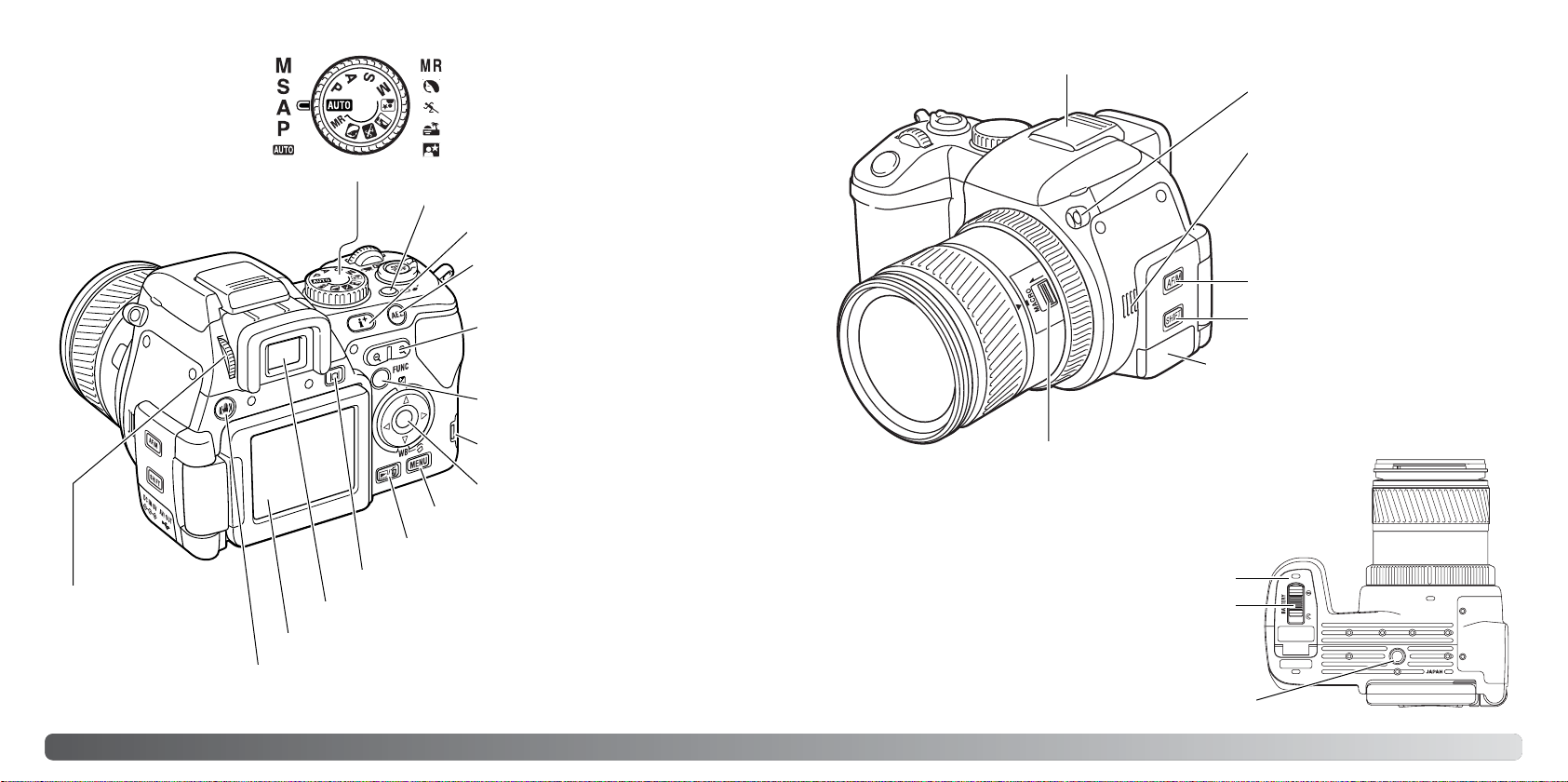
15
Fokuslägesknapp (s 44)
SHIFT-knapp
Stativgänga
Blixtsko
Högtalare
Batterifackslock (s 19)
Batterifack (s 19)
Makroknapp (s 49)
Remögla (s 16)
Lucka över kontakter
USB-porten, AV-kontakten och
nätadapterkontakten är placerade innanför
luckan (s 21, 128, 143)
14
Delarnas namn
Manuell exponering (s 56)
Slutartidsförval (s 55)
Bländarförval (s 54)
Programexponering (s 51)
Automatisk tagning (s 52)
Hämta minnesinställningar (s 99)
Porträttprogram (s 58)
Motivprogram för sport & action (s 58)
Motivprogram för solnedgång (s 58)
Nattporträttprogram (s 58)
Bildskärmslägesknapp (s 27)
MENU-knapp
Fyrvägskontroll
Knapp för digital zoom (s 40, 41, 102)
Snabbvisnings-/raderingsknapp (s 39)
Anti-Shake-knapp (s 36)
Elektronisk sökare* (EVF)
Bildskärm* (s 26, 38, 42)
Funktionsknapp (s 64)
Dioptrijustering (s 25)
Aktivitetslampa
Matningslägesknapp (s 76)
Låsning av exponeringsautomatik (s 50)
Infoknapp (s 40)
Exponeringslägesratt
Page 9
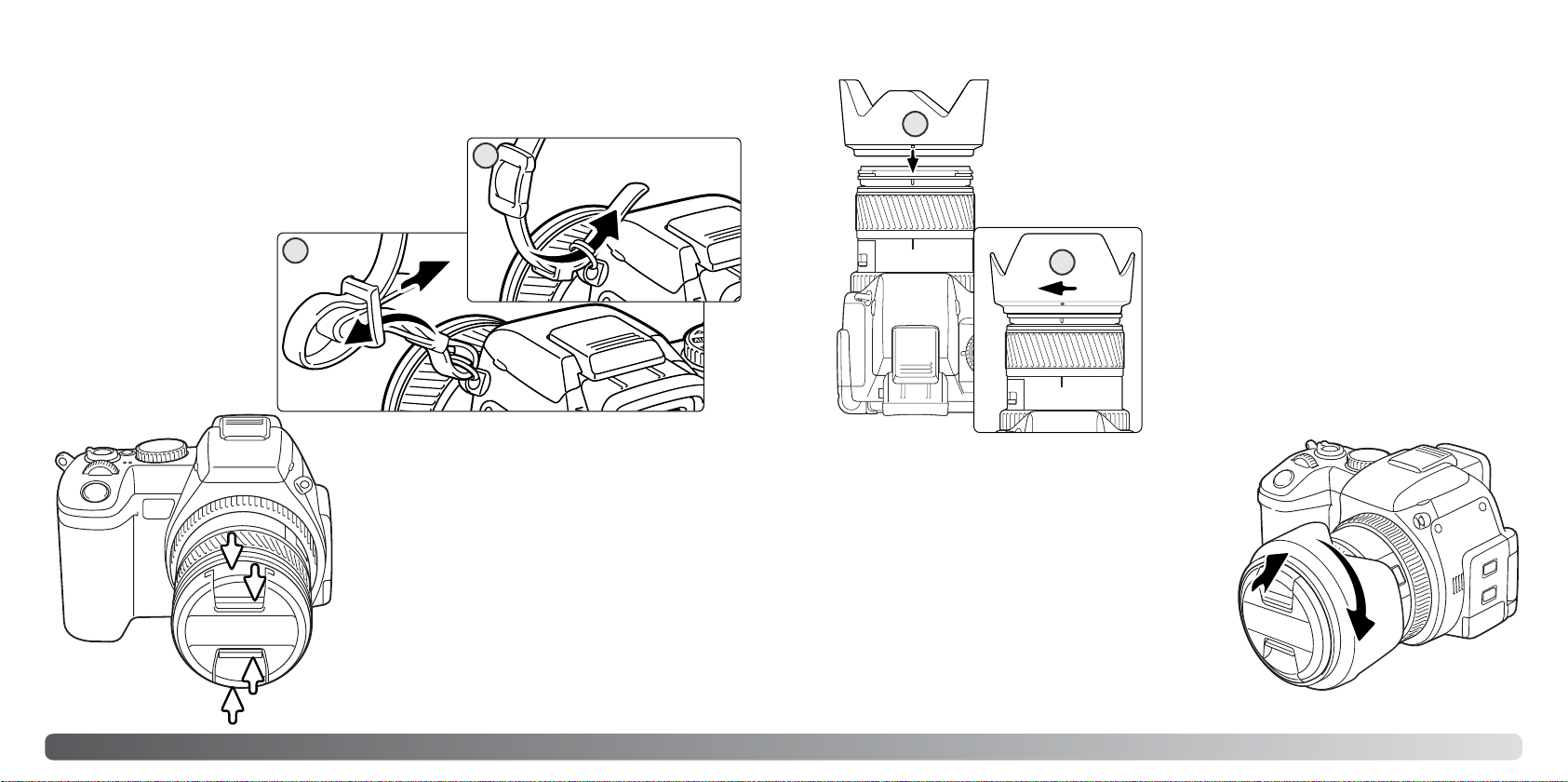
17
Montera motljusskyddet
Skjut in motljusskyddet på objektivet och vrid det
90° medsols tills ett klick hörs och den runda
fördjupningen är mittemot brännviddsskalan (2).
Korrekt monterat ska motljusskyddets stora ”vingar”
vara överst och nederst. Bruka aldrig våld vid
montering av motljusskyddet. Om det inte passar,
kontrollera att det är korrekt placerat. För att ta bort
motljusskyddet, vrid det 90° motsols och lyft sedan
av det.
Motljusskyddet kan monteras omvänt på objektivet när
kameran inte används.
Med en av de stora ”vingarna” överst skjuter du
motljusskyddet över objektivet. Vrid skyddet 90°
medurs så att det snäpps fast.
Motljusskyddet kan monteras eller tas bort även om
objektivlocket är fastsatt på objektivet. För att ta bort
motljusskyddet, vrid det 90° motsols och lyft sedan av
det.
Motljusskyddet används för att skydda objektivet mot infallande ljus, vilket
kan orsaka reflexer. När kameran används i starkt ljus bör du använda
motljusskyddet. Motljusskyddet bör inte användas tillsammans med den
inbyggda blixten, då det kan skärma av blixtljuset.
Montera motljusskyddet genom att passa in den rektangulära fördjupningen
på motljusskyddets kant mot brännviddsskalan på objektivets ovansida (1).
2
1
16
Komma igång
KOMMA IGÅNG
I detta avsnitt beskrivs kameraförberedelser. Detta inkluderar byte av batteri och minneskort samt
användning av externa spänningskällor.
Montera kameraremmen
Ta bort objektivlocket
Ta bort och sätt tillbaka objektivlocket genom att trycka
in flikarna med tummen och pekfingret. Sätt alltid
tillbaka objektivlocket när kameran inte används.
Fäst kameraremmen i kamerans remöglor så som visas på
bilden. Dra remmens ände genom spännet (2).
Ha alltid kameraremmen runt
halsen som extra säkerhet ifall
du skulle tappa kameran.
2
1
Page 10
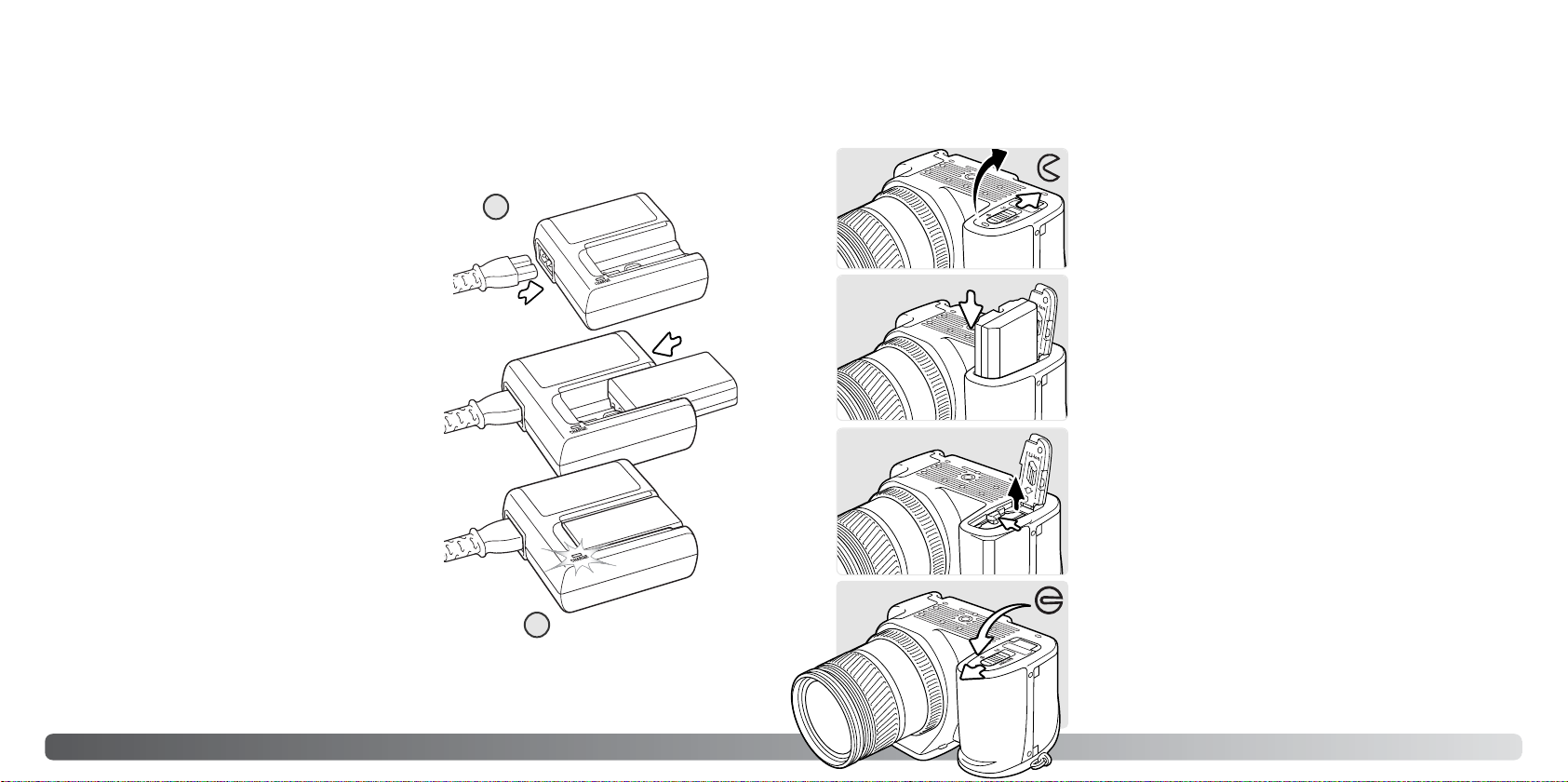
Sätta i och byta batteri
Öppna locket till batterifacket genom att skjuta spärren till
öppningsläget.
Sätt i batteriet med batterikontakterna först. Skjut batteriet förbi
batterispärren i facket. Tryck ned batteriet i facket tills spärren
aktiveras.
Kameran drivs av ett NP-800 litiumjonbatteri. Läs igenom säkerhetsvarningarna på sidan 4 innan
batteriet används. Stäng av kameran innan du byter batteri.
Ta ur batteriet genom att skjuta batterispärren åt sidan; batteriet
fjädrar ut automatiskt.
Stäng locket till batterifacket genom att skjuta spärren till
stängningsläget.
19
18
Komma igång
Ladda batteriet
Innan kameran kan användas måste litiumjonbatteriet laddas. Läs igenom säkerhetsvarningarna på
sidan 4 innan batteriet laddas. Ladda batteriet enbart med den medföljande batteriladdaren.
Batteriet bör laddas inför varje fotograferingstillfälle. På sidan 166 finns information om skötsel och
förvaring av batteriet.
Skjut in batteriet i laddaren med kontakterna nedåt
och vända mot laddaren. Om batteriet inte går att
skjuta in helt, kontrollera att det är rättvänt.
Anslut nätkabeln till kontakten på laddarens sida (1).
Anslut kabelns andra ände till ett nätuttag. Den
medföljande nätkabeln är konstruerad för den
nätspänning som används i landet där kameran har
sålts. Använd kabeln endast i detta land. Mer
information om nätkabeln finns på sidan 163.
Ta ur batteriet ur laddaren när det är fulladdat. Dra ur nätkabeln ur nätuttaget.
Aktivitetslampan (2) lyser med fast sken när batteriet
laddas. Lampan släcks när batteriet har laddats.
Laddningstiden är ungefär 90 minuter.
2
1
Page 11
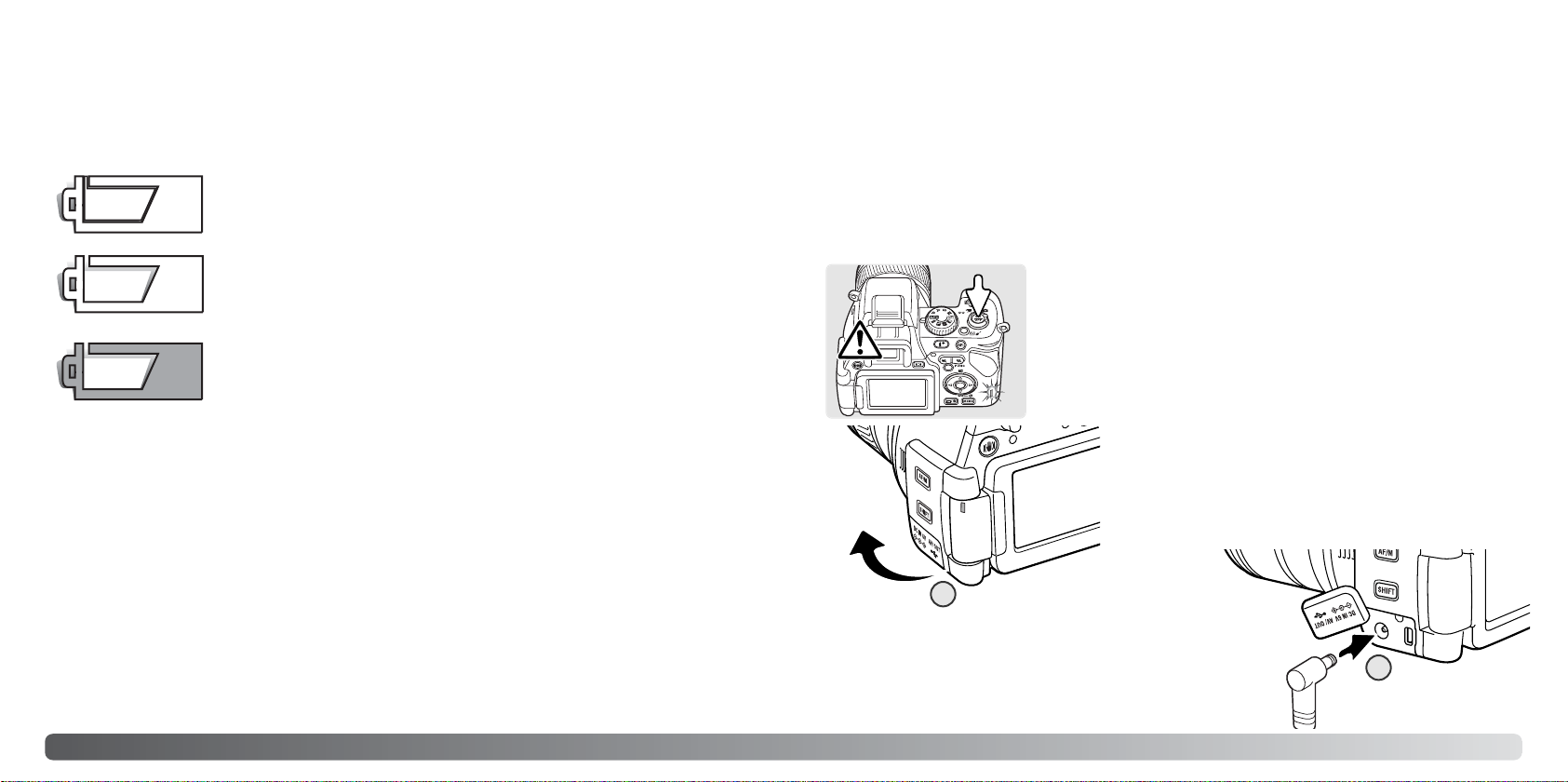
21
Externa spänningskällor (tillbehör)
Med nätadapter AC-11 kan kameran drivas via ett vanligt nätuttag. Användning av nätadapter
rekommenderas när kameran är ansluten till en dator, eller när den används för att ta många bilder i
följd. Den medföljande nätkabeln är konstruerad för den nätspänning som används i landet där
kameran har sålts.
Det externa batteripaketet EBP-100 är en portabel och kraftfull energikälla som väsentligt ökar
kamerans driftstid. Satsen består av ett kraftfullt litiumjonbatteri, hållare och laddare. Batteri, hållare
och laddare kan även köpas separat.
Ta bort skyddet över nätadapterkontakten genom att
dra från höger till vänster (1). Skyddet är fäst i
kamerahuset för att det inte ska tappas bort.
Stäng alltid av kameran och kontrollera att aktivitetslampan inte lyser
innan du växlar spänningskälla.
Anslut nätadapterns minikontakt till kamerans nätadapterkontakt (2).
Anslut nätadapterns nätkontakt till ett nätuttag.
2
1
Anslut nätkabeln till nätadaptern.
20
Komma igång
Batteriindikering
Symbol för fulladdade batterier - Batteriet är fulladdat. Symbolen
visas så snart kameran slås på.
Symbol för nästan urladdat batteri - Batteriladdningen är mycket låg.
Batteriet bör bytas ut snarast. Denna varning visas automatiskt och
kvarstår på bildskärmen tills ett laddat batteriet sätts i. Bildskärmen
stängs av för att spara ström medan blixten laddas. Om
batteriladdningen sjunker under denna nivå visas meddelandet
”Batteriet slut” strax innan kameran automatiskt stängs av. Om
symbolen för nästan urladdat batteri visas kan inte filminspelning,
filmredigering eller UHS-seriebildstagning göras.
Symbol för svagt batteri - Batteriladdningen är låg. Bildskärmen
stängs av för att spara ström medan blixten laddas.
Automatisk energibesparing
För att spara batteri stängs bildskärmen eller sökaren samt ej nödvändiga funktioner automatiskt av
om kameran inte har använts under tre minuter (automatisk energibesparing). Återaktivera kameran
genom att trycka ned avtryckaren halvvägs eller trycka på på/av-knappen. Tidsgränsen för
aktivering av funktionen kan ändras på flik 3 i inställningsmenyn (sidan 141).
Om kameran inte används under 30 minuter stängs den av helt (automatisk avstängning). Tryck på
på/av-knappen för att slå på kameran igen.
Kameran är utrustad med en automatisk indikering av batteriladdningen. När batteriladdningen är
låg ändras batterisymbolen från vit till röd.
Page 12
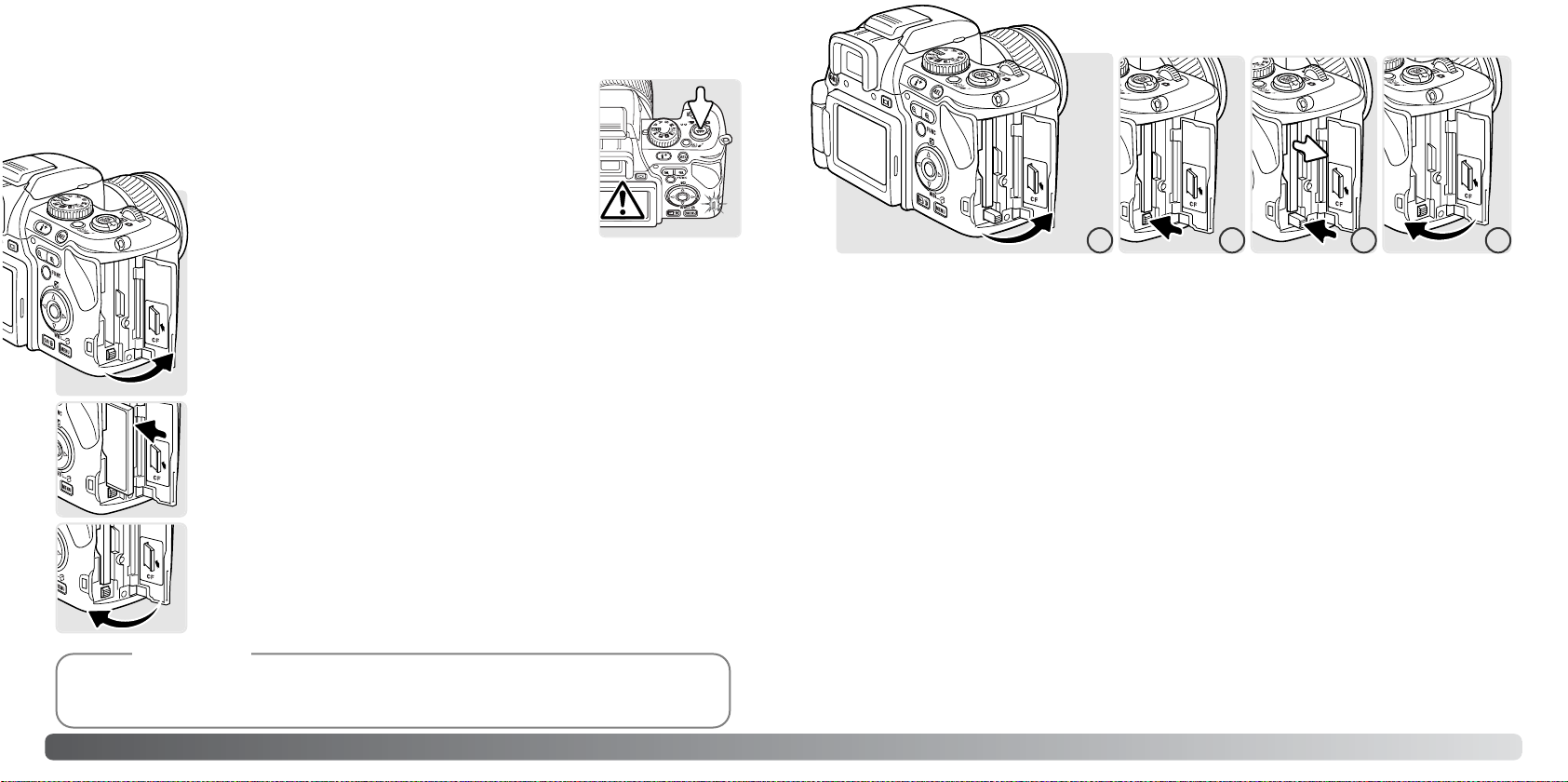
23
För att skjuta ut ett kort, öppna kortfacksluckan (1) och tryck in och släpp frigöringsspaken så att
den skjuts ut (2).
Tryck in spaken så att kortet skjuts ut (3). Nu kan kortet dras ut. Var försiktig, eftersom kortet blir
varmt under användning. Frigöringsspaken ska vara inskjuten i kamerahuset. Om den skjuts ut,
skjut in den i kameran igen.
Sätt i ett nytt minneskort och stäng kortfacksluckan (4).
Om meddelandet ”Kortet kan inte användas. Formatera?” visas måste kortet formateras. Välj ”Ja”
med fyrvägskontrollens vänster-/högerknapp för att formatera kortet. Välj ”Nej” för att stänga
skärmen utan att formatera kortet och ta ur kortet ur kameran. Vid formateringen raderas alla data
på minneskortet permanent. Beroende på minneskorttyp kan formateringen ta några minuter. Du
kan formatera kortet även med formateringsalternativet på flik 1 i visningsmenyn (sidan 116). Ett
minneskort som har använts i en annan kamera kan behöva formateras innan det används.
Om felmeddelandet kvarstår stänger du meddelandeskärmen genom att trycka på
fyrvägskontrollens mittknapp. På Konica Minoltas webbplats finns aktuell information om
kortkompatibilitet:
Nordamerika: http://www.konicaminolta.us/
Europa: http://www.konicaminoltasupport.com
2 3 4
Ett minneskort måste vara isatt i kameran för att den ska fungera. Om inget
kort har satts i visas meddelandet ”Inget kort” på bildskärmen eller i sökaren.
CompactFlash-kort typ I och II samt IBM Microdrive kan användas. Skötsel
och förvaring av minneskort beskrivs på sidan 166.
Öppna kortfacksluckan (framåt).
Tryck in ett minneskort helt i kortfacket. Sätt i kortet så att dess ovansida är
vänd mot kamerans framsida. Skjut alltid in kortet rakt. Tvinga aldrig i kortet;
om kortet inte passar, kontrollera att det är rättvänt.
Stäng kortfacksluckan.
22
Komma igång
Sätta i och byta minneskort
Stäng alltid av kameran och kontrollera att aktivitetslampan inte blinkar innan
ett minneskort sätts i eller tas ur; i annat fall kan kortet skadas eller data
förloras.
Med CompactFlash-adaptern SD-CF1 för SD-minneskort kan SD-kort (Secure Digital) eller
MultiMediaCard-kort användas.
Tillbehör
1
Page 13
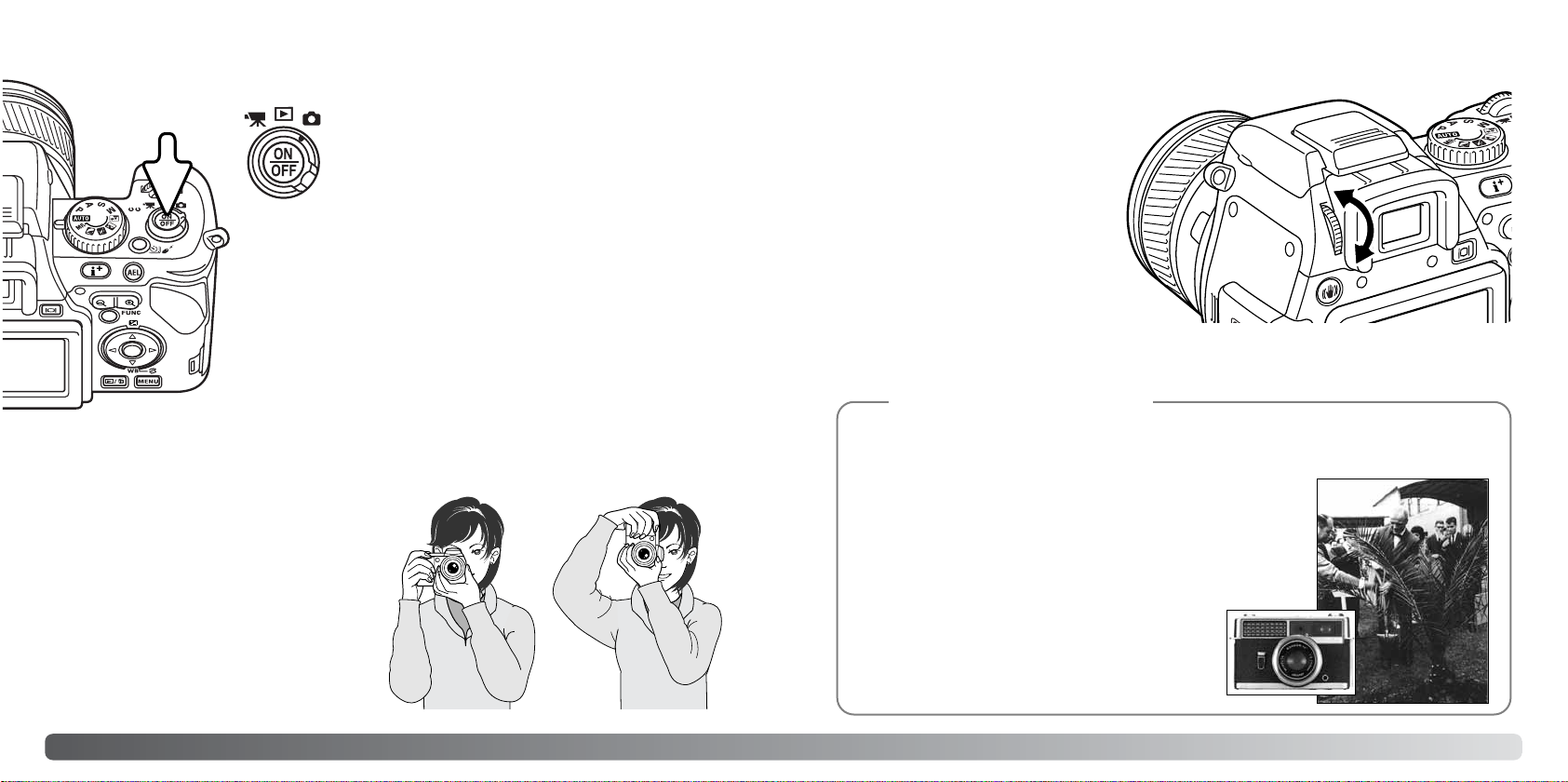
25
Sökaren har en inbyggd diopter som
kan justeras mellan –5 och +2. Vrid
dioptrijusteringsratten tills bilden i
sökaren är skarp.
Dioptrijustering
20 februari 1962 blev John Glenn den förste amerikan att kretsa i omloppsbana runt jorden.
Ombord på rymdskeppet Friendship 7 fanns en Minolta Hi-matic-kamera som dokumenterade
den historiska händelsen. Under den 4 timmar, 55 minuter och 23 sekunder långa färden hann
rymdskeppet göra tre varv runt jorden med en medelhastighet av
28 000 km/h.
24 maj 1963 besökte Glenn vår kamerafabrik i Sakai i Japan för att
plantera ett palmträd och på så sätt fira händelsen. Palmen växer
fortfarande på fabriksområdet och är nu åtta meter hög.
Kameran? Den finns fortfarande kvar. Den visas på
Smithsonian Institution’s National Air and Space
museum i Washington D.C. Detta och andra föremål
från John Glenns Friendship 7 Mercury-färd kan
beskådas i galleri 210; ”Apollo to the Moon”.
Konica Minolta-historik
24
Komma igång
Betrakta motivet via bildskärmen eller sökaren
och håll kameran i ett stadigt grepp med
höger hand, samtidigt som du stöder
kamerahuset med vänster hand. Håll
armbågarna intill kroppen och fötterna
axelbrett isär så att kameran hålls stadigt. Se
sidan 26 för information om
bildskärmsinställning.
Hantera kameran
Slå på kameran
Slå på kameran genom att trycka på på/av-knappen. En
ljudsignal avges när kameran slås på. Ljudsignalen kan
stängas av i inställningsmenyn (sidan 140).
Om kameran stängs av direkt efter att den slagits på är
batteriladdningen låg. På sidan 18 finns information om
hur du laddar batteriet.
Slå av kameran genom att trycka på på/av-knappen.
Page 14
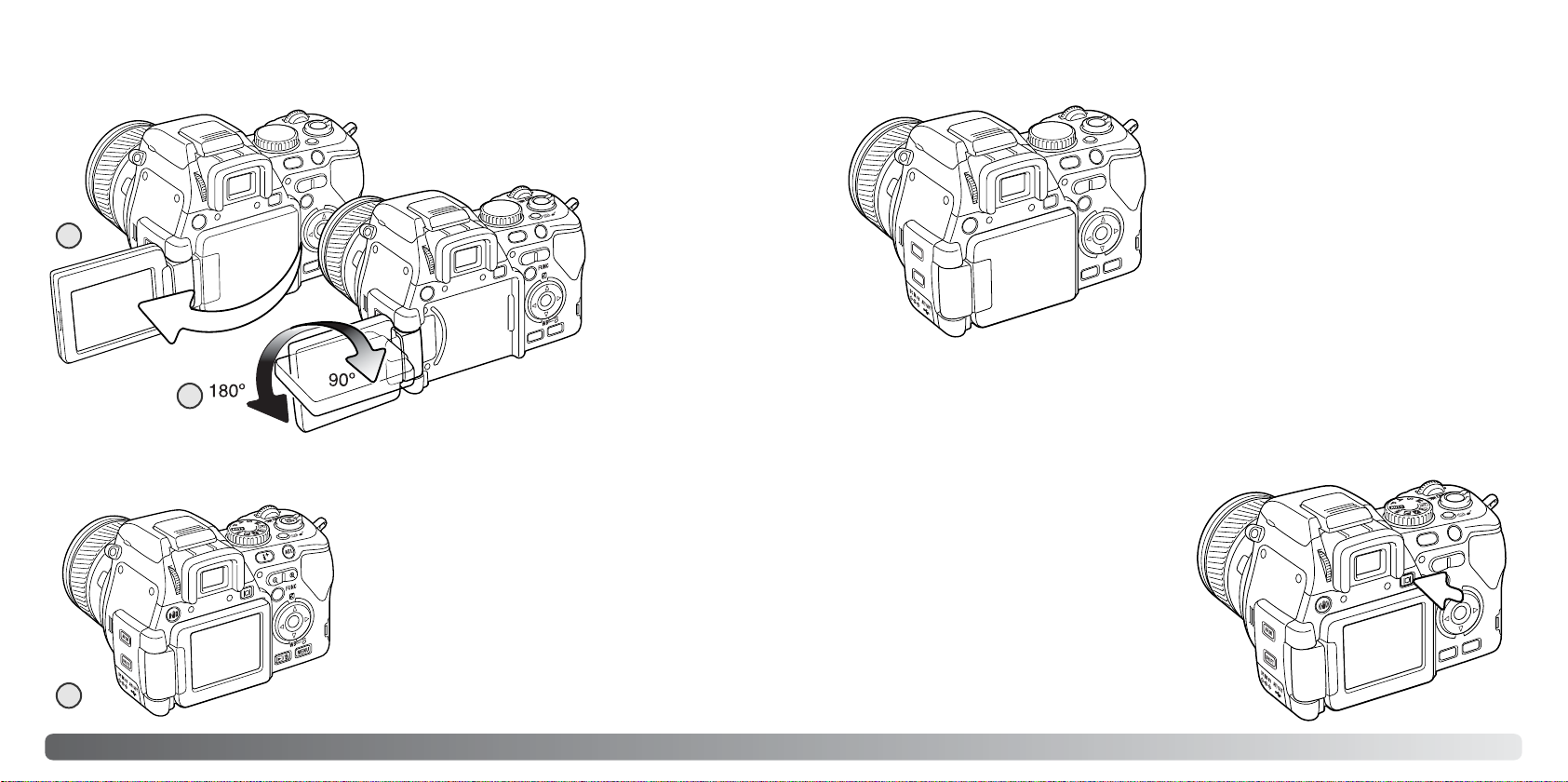
27
Bildskärmsknappen
Bilder kan visas antingen via den elektroniska
sökaren eller bildskärmen.
Tryck på bildskärmsknappen för att växla
visningen mellan sökaren och bildskärmen. I starkt
ljus är det lättare att betrakta bilden via sökaren.
När bildskärmen är infälld mot kamerahuset
aktiveras sökaren automatiskt.
När bildskärmen inte används bör den vara i helt infällt läge så att den inte riskerar att skadas.
26
Komma igång
Bildskärmsinställning
Placera bildskärmen mot kamerahuset igen
genom att fälla ut den åt vänster (1), rotera den
180° framåt (2) och vika in den mot kamerahusets baksida (3).
Sväng ut bildskärmen från höger. Bildskärmen kan
vridas upp till 180° åt vänster (1).
Kameran har en vridbar bildskärm.
Skärmen har ett klickstopp vid
var 90°:e grad
När bildskärmen är utfälld kan den roteras 90°
nedåt och 180° framåt (2). Tvinga aldrig
bildskärmen bortom dessa gränser; gångjärnen
riskerar då att skadas.
När bildskärmen roteras 180° framåt roteras bilden
automatiskt så att korrekt orientering bibehålls. Om
bilden visas upp och ned, kontrollera att
bildskärmen har roterats helt.
2
3
1
Page 15
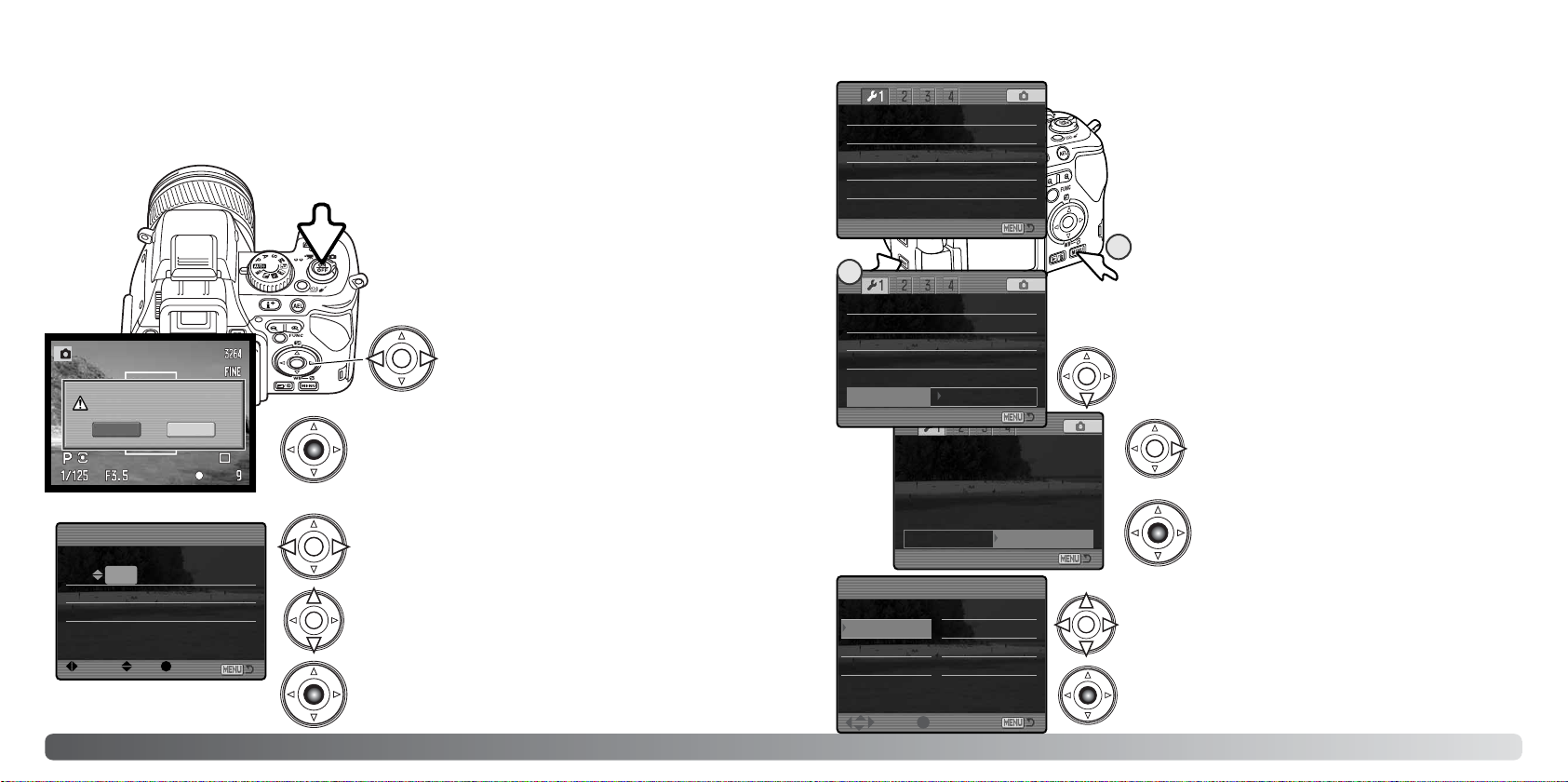
LCD-ljusstyrka
Överföring
Videoutgång
English
Konverter
Datum & tid
Språk
LCD-ljusstyrka
-
Överföring Datalagring
Videoutgång
NTSC
English
Konverter Ingen
Datum & tid -
Språk
29
Ställa in menyspråk
JPN Español
English CHN
Deutsch Italiano
Français Svenska
Språk
:Välj :Bekräfta
Markera önskat menyspråk med hjälp av fyrvägskontrollens knappar.
Tryck på mittknappen för att aktivera språket.
Beroende på land och språk måste eventuellt även
menyspråket ställas in.
Tryck på fyrvägskontrollens nedknapp för att markera
menyspråksalternativet.
Tryck på högerknappen för att markera inställt
menyspråk.
Håll SHIFT-knappen (1) intryckt och tryck på MENUknappen (2) för att öppna inställningsmenyn.
Det är enkelt att navigera i menyn. Med
fyrvägskontrollens upp-, ned-, vänster- och högerknapp flyttar du markören och gör inställningar i
menyn. Med mittknappen väljer du menyalternativ
och aktiverar ändringarna.
LCD-ljusstyrka -
Överföring Datalagring
Videoutgång NTSC
Språk English
Konverter Ingen
Datum & tid -
Tryck på mittknappen för att öppna språkskärmen.
2
1
28
Komma igång
Ställa in datum och tid
När du första gången sätter i ett minneskort och batteri måste kamerans tid och datum ställas in.
När du tar bilder sparas bilddata tillsammans med datum och tid för tagningen.
Om datum och tid inte är inställt visas ett
varningsmeddelande varje gång kameran slås på.
Detta meddelande visas även om datum och tid
har återställts som följd av att kameran har
förvarats utan batteri under en längre tid.
Välj önskad datum- eller tidsenhet med vänster/högerknappen.
Tryck på mittknappen för att aktivera inställningen.
Inställningsmenyn visas.
Skärmen för inställning av
datum och tid
Justera värdet med upp-/nedknappen.
2004 . 10 . 23
13 : 14
Datum & tid
:Bekr:Flytta
:Välj
ÅÅÅÅ/MM/DD
Tryck på fyrvägskontrollens vänster/högerknapp för att markera ”Ja”.
Markera ”Nej” om du vill avbryta.
Tryck på fyrvägskontrollens mittknapp för att visa
inställningsskärmen för datum och tid.
Ställ in datum & tid
Ja
Nej
Page 16
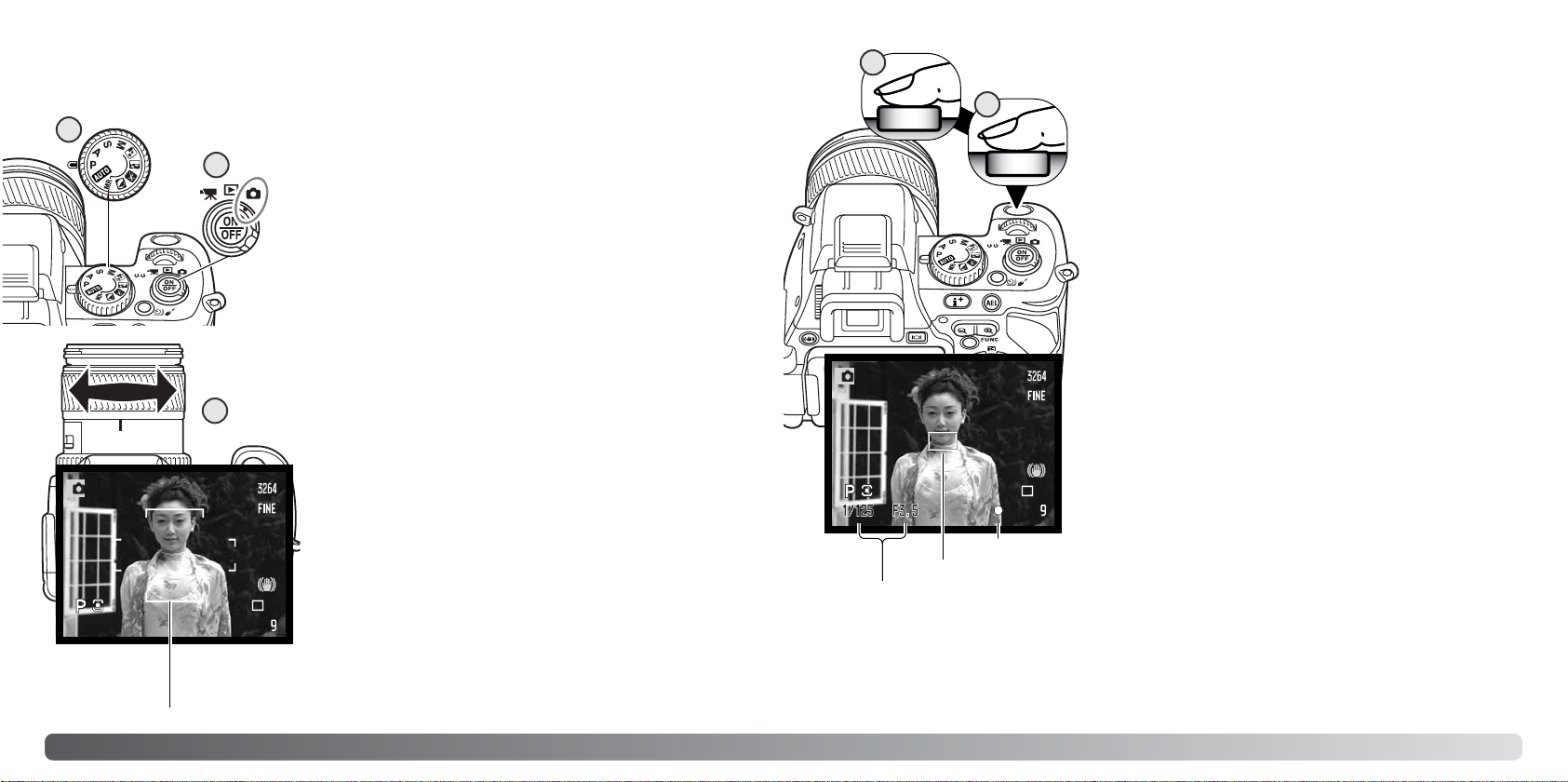
31
Tryck ned avtryckaren halvvägs (2) för att låsa fokus och
exponering.
När fokus är inställt visas en autofokuszon i motivet som
indikerar fokuspunkten. Fokussignalerna (sidan 33) på
bildskärmen eller i sökaren bekräftar när motivet är i fokus.
Om fokussignalen lyser rött kan kameran inte ställa in fokus.
Upprepa föregående steg tills signalen lyser vitt. Värdena för
slutartid och bländare ändras från vitt till svart vilket indikerar
att exponeringsinställningen är låst.
Tryck ned avtryckaren helt (3) för att ta bilden.
Aktivitetslampan blinkar som indikation på att bilddata skrivs
till minneskortet. Ta aldrig ur minneskortet medan data sparas.
Slutartid och bländarvärde
Fokussignal
Autofokuszon
2
3
30
Grundläggande bildtagning
Ställa in kameran för automatisk bildtagning
Ställ in exponeringslägesratten på programläge (P) (1). Kontrollera
att funktionsväljaren är inställd på bildtagningsläge (2).
Alla kamerainställningar görs nu automatiskt. Autofokus-, exponerings- och bildbehandlingssystemet ser till att du ansträngningslöst
får perfekta bilder.
Automatikläget (A) fungerar som P-läget förutom att de flesta
tagningsinställningarna återställs varje gång läget väljs; se sidan 52
för ytterligare information.
Funktioner för grundläggande bildtagning
Placera motivet inom fokusområdet. För motiv utanför bildens
mitt kan fokuslåset användas (sidan 32).
Motivet måste befinna sig inom objektivets
fokuseringsområde: 0,5 m - oändl. För motiv som är närmare
än 0,5 meter kan makrofunktionen användas (sidan 49).
Använd zoomringen för att komponera bilden (1). Effekten av
zoomningen visas omedelbart i sökaren och på bildskärmen.
GRUNDLÄGGANDE BILDTAGNING
2
1
1
Fokusområde
Page 17
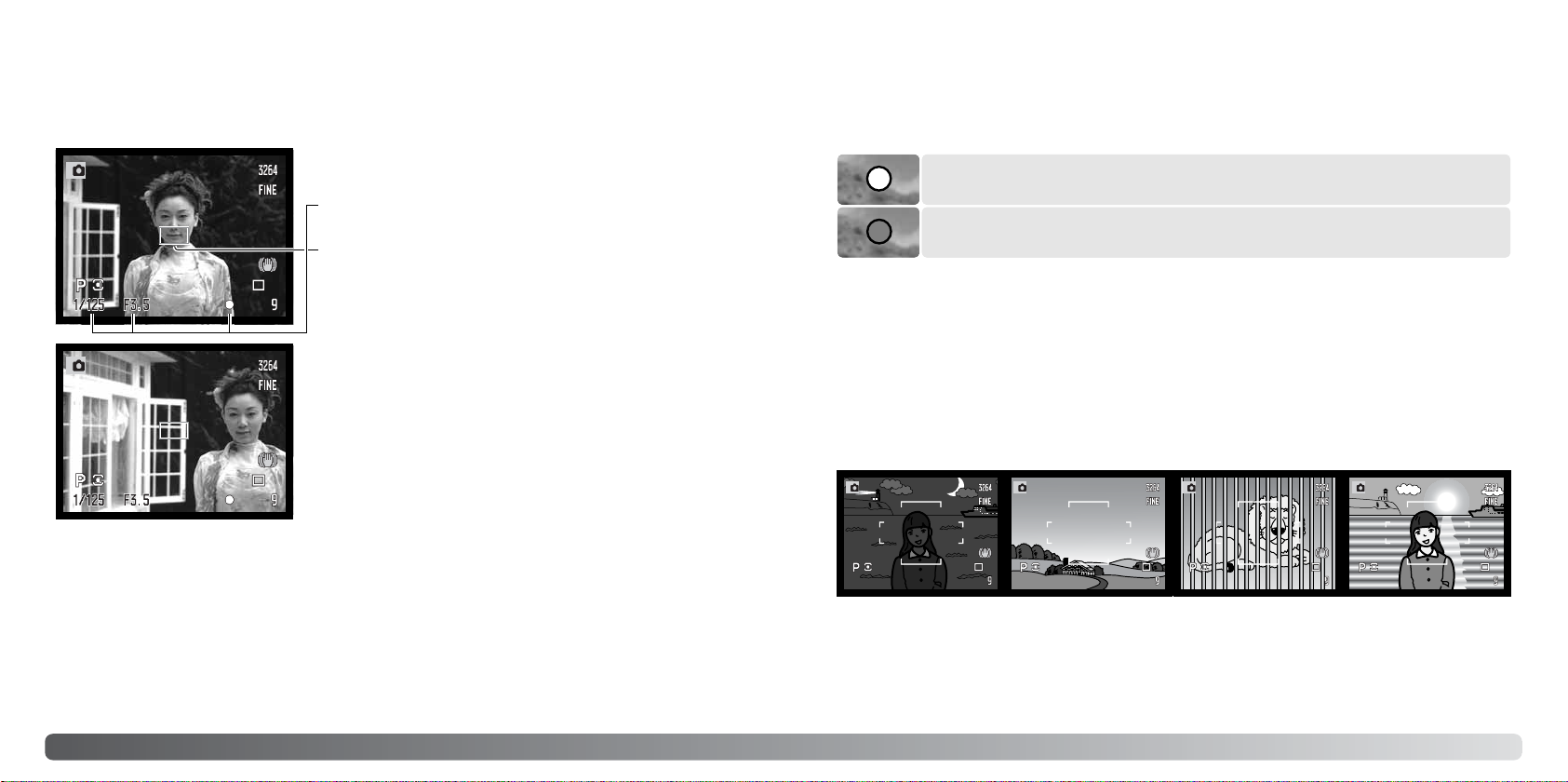
Vit fokussignal - Fokus bekräftad.
Fokussignaler
Speciella fokuseringssituationer
Kameran kan kanske inte fokusera i vissa situationer. Om autofokussystemet inte kan fokusera på
ett motiv lyser fokussignalen rött. I dessa situationer kan du fokusera med fokuslås aktiverat på ett
motiv på samma avstånd som huvudmotivet, och sedan komponera om bilden på bildskärmen.
33
Om autofokussystemet inte kan fokusera på ett visst motiv kan fokuslåset användas på ett motiv
som befinner sig på samma avstånd som huvudmotivet, eller så kan kameran fokuseras manuellt
(sidan 45).
Motivet i
fokusområdet har
mycket låg kontrast.
Motivet är för mörkt. Två motiv på olika
avstånd sammanfaller
med varandra i
fokusområdet.
Motivet är nära ett
mycket ljust föremål
eller område.
Röd fokussignal - Motivet är för nära, eller en speciell situation gör att AFsystemet inte kan fokusera. Nu kan du trycka ned slutaren helt och ta bilden.
Den här digitalkameran har ett snabbt och exakt autofokussystem. Fokussignalen i sökarens och
bildskärmens nedre högra hörn indikerar fokusstatus. Mer information om autofokuslägen finns på
sidan 44.
32
Grundläggande bildtagning
Fokuslås
Placera motivet inom fokusområdet. Tryck ned avtryckaren
halvvägs.
• Fokussignalen indikerar att fokus är låst. Värdena för slutartid
och bländare ändras från vitt till svart vilket indikerar att
exponeringsinställningen är låst.
• När fokus är inställt visas en autofokuszon i motivet som
indikerar fokuspunkten.
Fortsätt hålla avtryckaren nedtryckt och komponera om
motivet på bildskärmen. Tryck ned avtryckaren helt för att ta
bilden.
Automatisk bildskärmsförstärkning
I mycket svagt ljus när kamerakänsligheten har ökats maximalt ökas ljusstyrkan i sökaren och på
bildskärmen Den aktiva bilden blir därmed ljusare. Detta påverkar givetvis inte den slutliga bilden.
Funktionen kan inaktiveras på flik 3 i bildtagningsmenyn (sidan 101).
Fokuslåset används när motivet är i bildens kant och utanför fokusområdet. Fokuslåset är praktiskt
även när kameran inte kan fokusera på motivet.
Page 18
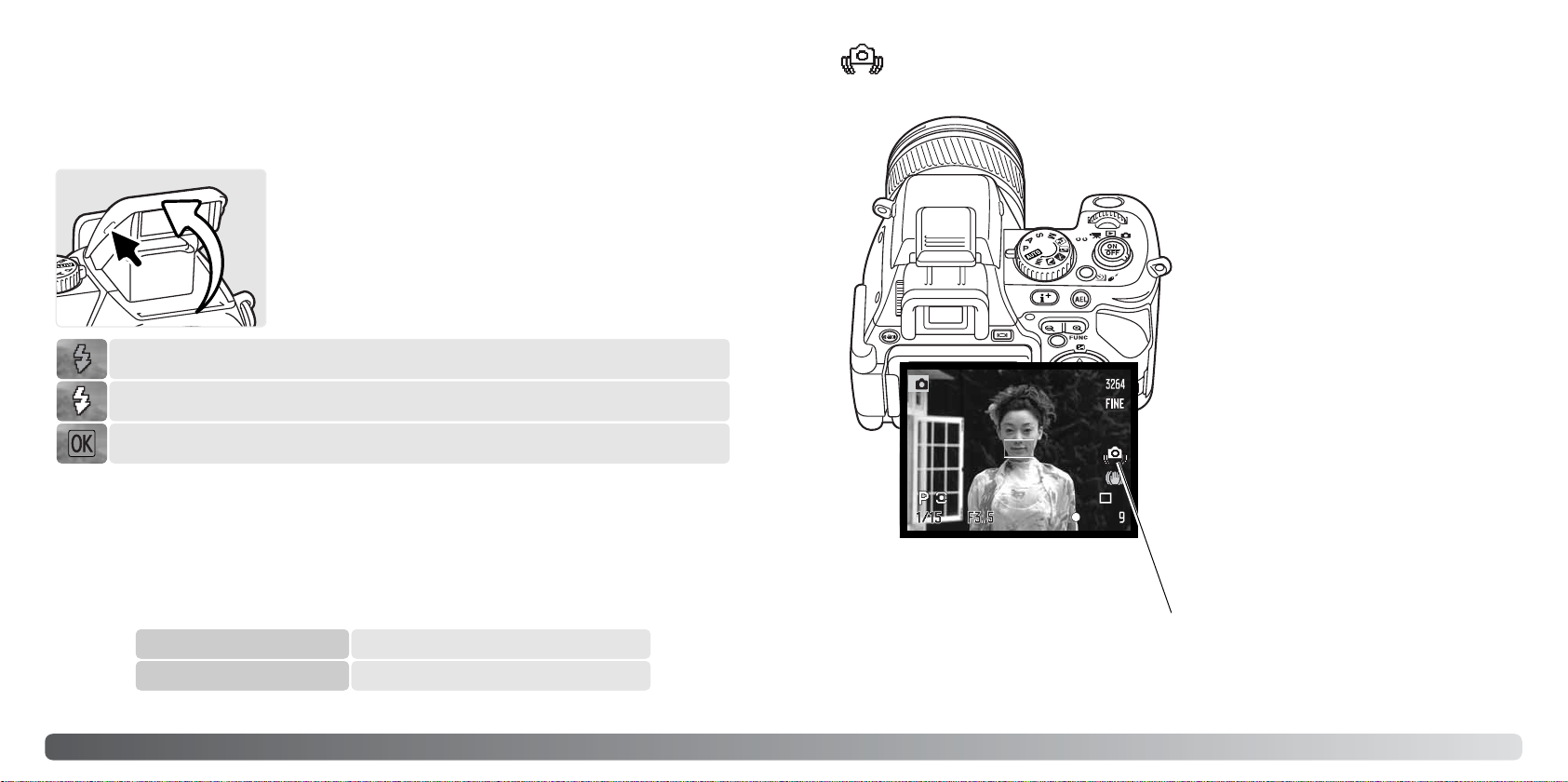
Om slutartiden är så lång att kameran inte säkert
kan hållas på fri hand visas en varningssymbol
för skakningsoskärpa på bildskärmen oavsett om
Anti-Shake-systemet är aktiverat eller inte.
Skakningsoskärpa orsakas av nästan omärkliga
handrörelser vid exponeringen, och är mer
påtaglig vid telebrännvidder än vidvinkelbrännvidder. Även om varningssymbolen visas kan
kameran fortfarande exponera.
Om varningssymbolen visas när avtryckaren
trycks ned halvvägs, placera kameran på ett
stativ, använd blixt eller Anti-Shake-funktionen,
öka ljuskänsligheten (ISO) (sidan 66) eller zooma
till en vidvinkelbrännvidd tills varningen
försvinner.
35
Varning för skakningsoskärpa
Varning för skakningsoskärpa
34
Grundläggande bildtagning
Använda den inbyggda blixten
Blixträckvidd (automatik)
Använd blixten genom att fälla upp den med hjälp av greppen på
blixtens sida; kontrollera att den är helt uppfälld innan den
används. Blixten måste fällas upp manuellt; i uppfällt läge avfyras
den alltid oavsett mängden befintligt ljus. Följande symboler i
sökarens och bildskärmens övre högra hörn indikerar blixtens
status.
Kameran styr blixtens uteffekt automatiskt. För att bilden ska bli korrekt exponerad måste motivet
befinna sig inom blixtens räckvidd. Beroende på det optiska systemet är blixtens räckvidd olika i
objektivets vidvinkelläge och teleläge.
Vidvinkelläge
Teleläge
0,5 m ~ 3,8 m
0,5 m ~ 3,0 m
Den vita blixtsymbolen visas när blixten är klar att avfyras.
Den röda blixtsymbolen visas när blixten laddas.
När en bild har tagits visas symbolen ”OK” kort om blixten har exponerat motivet korrekt.
I svagt ljus eller inomhus behövs blixten för att belysa motivet och minska risken för
skakningsoskärpa. Blixten kan också användas som upplättningsblixt i direkt solljus för att mjuka
upp hårda skuggor. Ta alltid bort motljusskyddet när den inbyggda blixten används; det kan i annat
fall skymma blixtljuset.
Page 19
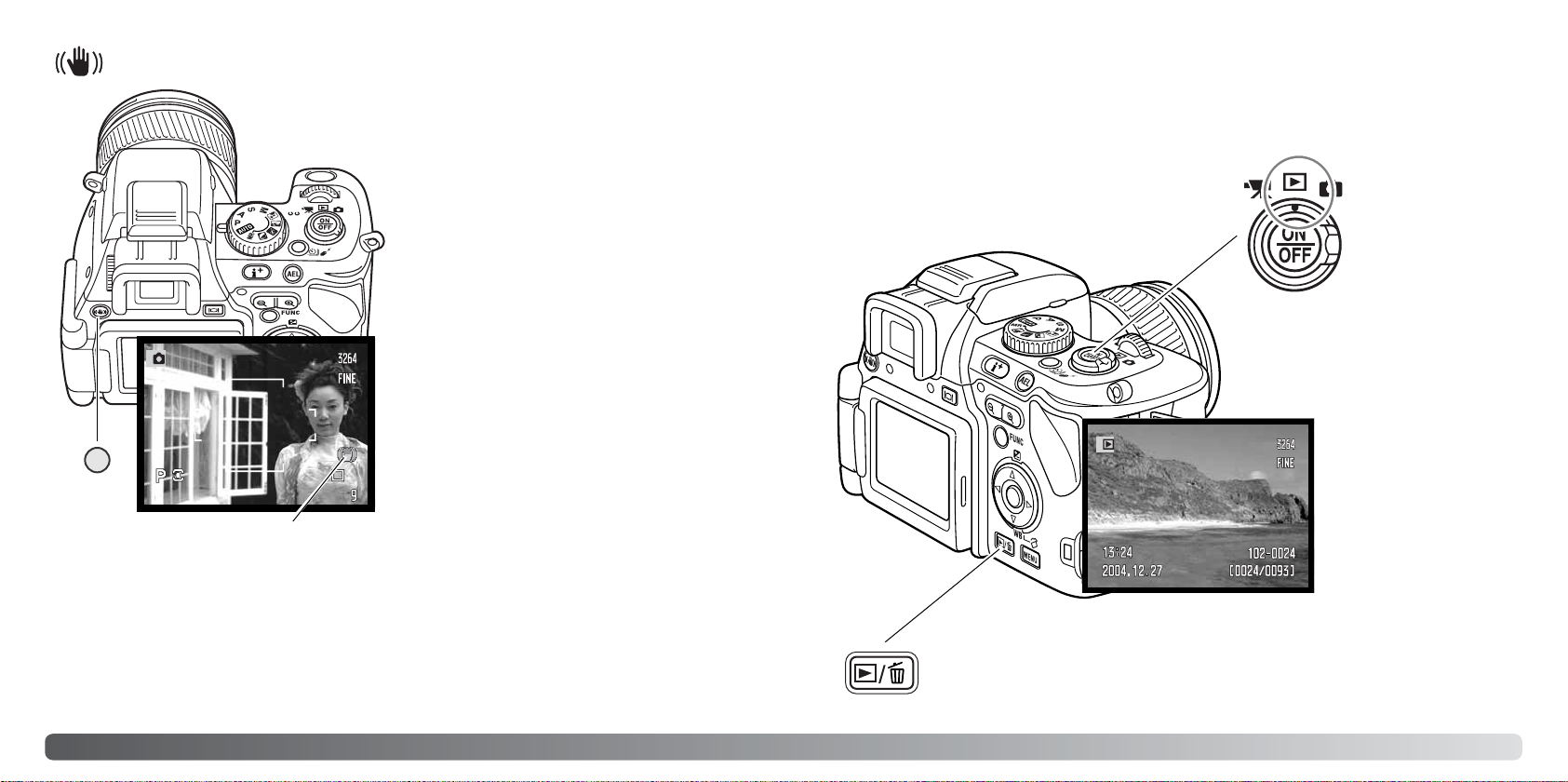
37
För att betrakta bilder i visningsläget vrider du funktionsväljaren
till visningssymbolen.
För att betrakta bilder i bildtagnings- eller filmläge trycker du på den kombinerade
snabbvisnings-/raderingsknappen.
Bilder kan betraktas antingen i snabbvisnings- eller visningsläget. I detta avsnitt beskrivs den
grundläggande funktionen i båda dessa lägen.
Visningsläget har ytterligare menyalternativ; se sidan
112.
GRUNDLÄGGANDE BILDVISNING
Anti-Shake-systemet minimerar effekten av
skakningsoskärpa. Anti-Shake-systemet aktiveras när slutartiden överskrider en viss gräns i
förhållande till den aktuella brännvidden.
Systemets effektivitet avgörs av den aktuella
slutartiden samt skakningsgraden. Systemet
fungerar inte med motiv i rörelse eller vid
panorering.
När systemet är aktivt lyser Anti-Shake-lampan.
Anti-Shake-systemet aktiveras och inaktiveras
med Anti-Shake-knappen (1).
36
Grundläggande bildtagning
Anti-Shake-systemet har ingen effekt när kameran är monterad på ett stativ; stäng av funktionen för
att spara på batteriet.
Om kameran blir överhettad på grund av hög drifts- eller lufttemperatur lyser Anti-Shake-symbolen
rött och systemet stängs av automatiskt. Ge kameran tid att svalna innan Anti-Shake-systemet
används igen.
Komponera motivet enligt beskrivningen i
avsnittet om grundläggande användning och
tryck ned avtryckaren halvvägs. Kontrollera på
bildskärmen att bilden har stabiliserats och
tryck ned avtryckaren helt för att ta bilden.
Anti-Shake-symbol
1
Anti-Shake-systemet
Page 20
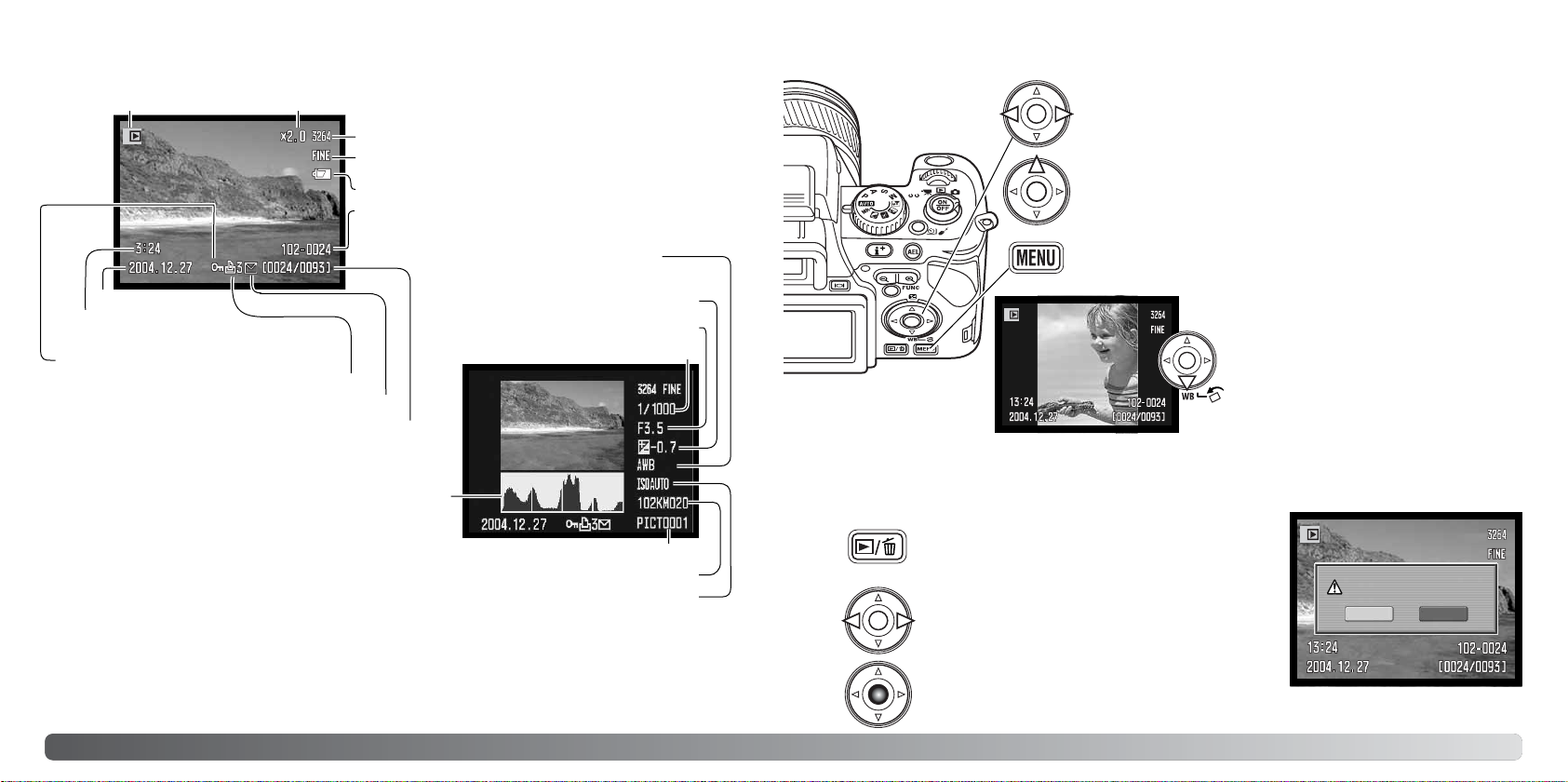
Återgå till tagningsläge från snabbvisningsläget genom att
trycka på MENU-knappen.
Visa bilder och histogram
För att radera en visad bild, tryck på
snabbvisnings-/raderingsknappen; en
bekräftelseskärm visas.
Du kan radera den bild som visas. Raderade bilder kan inte återställas.
Tryck på fyrvägskontrollens mittknapp för att utföra
den valda åtgärden. Kameran återgår till visningsläget.
Radera enstaka bilder
Markera ”Ja” med vänster-/högerknappen.
Markera ”Nej” om du vill avbryta.
Bekräftelseskärm
I båda visningslägena kan du bläddra mellan bilderna med
vänster-/högerknappen.
För att titta på histogrammet för en bild trycker du på
uppknappen. Tryck på nedknappen för att återgå till
enbildsvisning.
Radera denna bild?
Ja
Nej
Rotera bilder
Tryck på fyrvägskontrollens nedknapp
för att rotera en visad bild 90° åt vänster,
90° åt höger eller 180°.
39
Förstoringsgrad vid bildvisning (s 41)Funktionsläge
Exponeringskompensation (s 59)
Enbildsvisning och visning av histogram
Slutartid
Bländarvärde
Vitbalansinställning (s 60)
38
Grundläggande bildvisning
Histogram
Bildkvalitet (s 86)
Batterisymbol (s 20)
Mappnummer - bildfilsnummer
Bildstorlek (s 86)
Exponeringsdatum
Exponeringstid
Låssymbol (s 117)
Utskriftssymbol (s 121)
E-postkopiesymbol (s 123)
Bildnummer/totalt antal bilder
Filnamn (s 149)
Ljuskänslighet (s 66)
Mappnamn (s 136)
Histogrammets mörka område indikerar bildens
luminansutbredning från svart (vänster) till vitt (höger).
De 256 vertikala linjerna visar den relativa mängden av
motsvarande ljusvärde i bilden. Histogrammet kan
användas för att bedöma exponering och kontrast, men visar ingen färginformation. Områden
i bilden som är nära luminansgränsen för skuggor eller högdagrar blinkar i miniatyrbilden.
Page 21
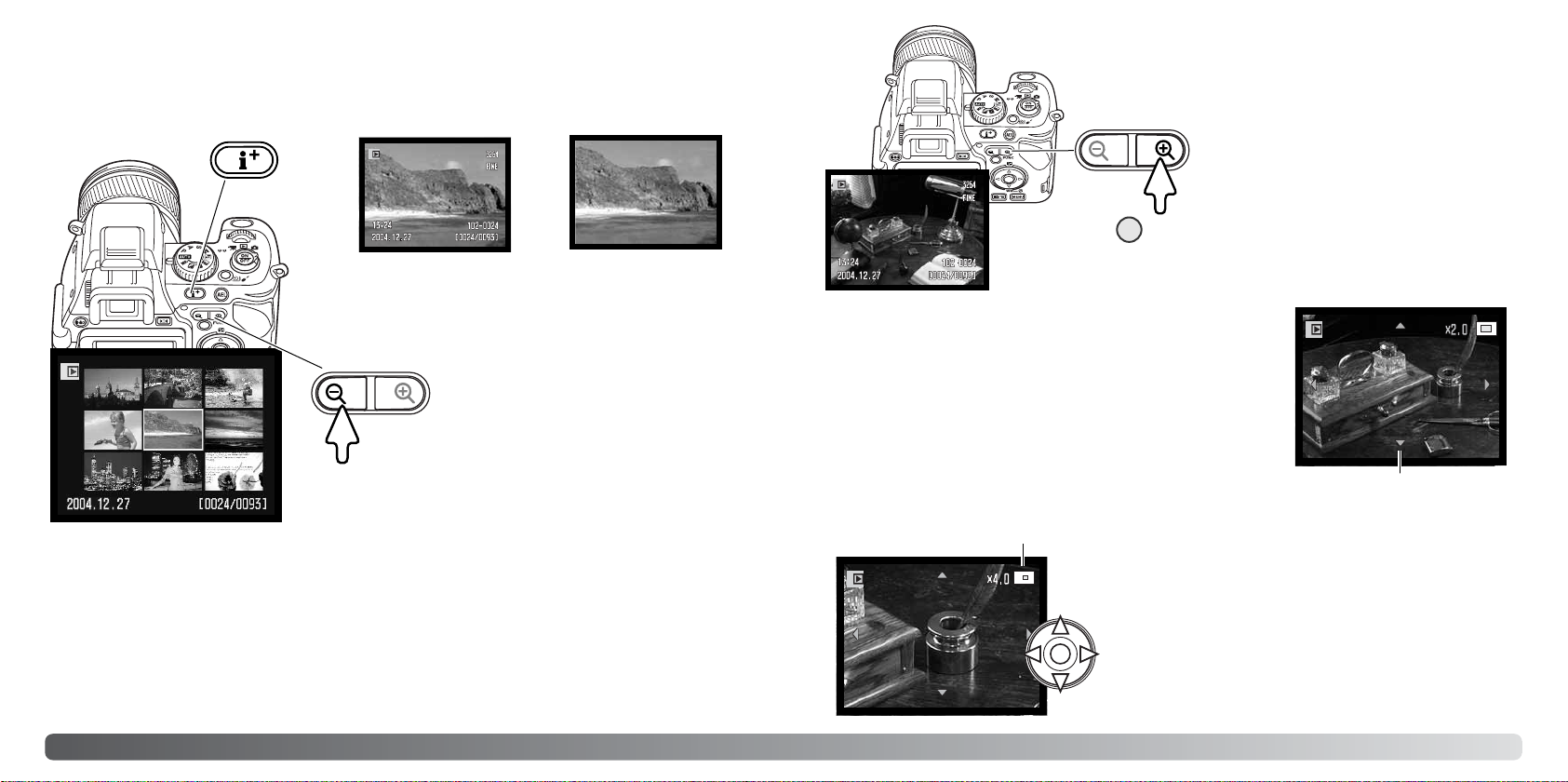
41
Visa förstorad bild
Vid enbildsvisning kan stillbilder förstoras
upp till 10X. På flik 2 i visningsmenyn
(sidan 120) kan du ställa in
förstoringsstartvärdet på 2X, 4X eller 10X.
RAW-bilder kan inte förstoras.
Använd fyrvägskontrollens knappar för att flytta runt i
bilden (panorera). Håll SHIFT-knappen på kamerahusets
vänstra sida intryckt medan du trycker på
fyrvägskontrollens knappar för att panorera bilden
snabbare. I bildskärmens övre högra hörn visas vilken del
av bilden som visas.
Tryck på MENU-knappen eller minska förstoringsgraden till
under 1,1X för att avsluta förstorad visning. Tryck på
infoknappen (i+) för att dölja eller visa visningssymbolerna.
Tryck på zoomknappens (1) högra sida (+) för att förstora bilden.
Förstoringsgraden visas på bildskärmen eller i sökaren. Tryck på
knappens vänstra sida (–) för att minska förstoringsgraden ned till
1,1X. Håll SHIFT-knappen på kamerahusets vänstra intryckt sida
medan du trycker på knappen för digital zoom för att ändra
förstoringsgraden i större steg.
Vrid inställningsratten för att bläddra mellan bilderna. Om
efterföljande bild har samma orientering och storlek visas den med
samma förstoringsgrad.
Bläddringspilar
Bildutsnittssymbol
1
Visning av miniatyrbilder
40
Grundläggande bildvisning
Med infoknappen väljer du visningssätt. Växla visningssätt mellan fullständig bildinformation och
endast den aktiva bilden genom att trycka på knappen.
Fullständig bildinformation
Vid miniatyrbildsvisning använder du fyrvägskontrollens
knappar för att flytta den gula ramen till nästa eller föregående
bild. När en bild markeras i ramen visas exponeringsdatum, epostkopia-symbol, lås- och utskriftsstatus samt bildens
nummer längst ned på bildskärmen. Den markerade bilden
kan raderas med snabbvisnings-/raderingsknappen (sidan 39).
Tryck på någon sida av knappen för digital zoom för att visa
den markerade bilden i läget för enbildsvisning.
Vrid inställningsratten för att visa nästföljande nio bilder.
Ändra funktionen för snabbvisnings- och visningsläget
Visning av miniatyrbilder
Du kan visa nio miniatyrbilder i taget på
bildskärmen genom att trycka på vänstra
sidan av knappen för digital zoom.
Endast bild
Page 22
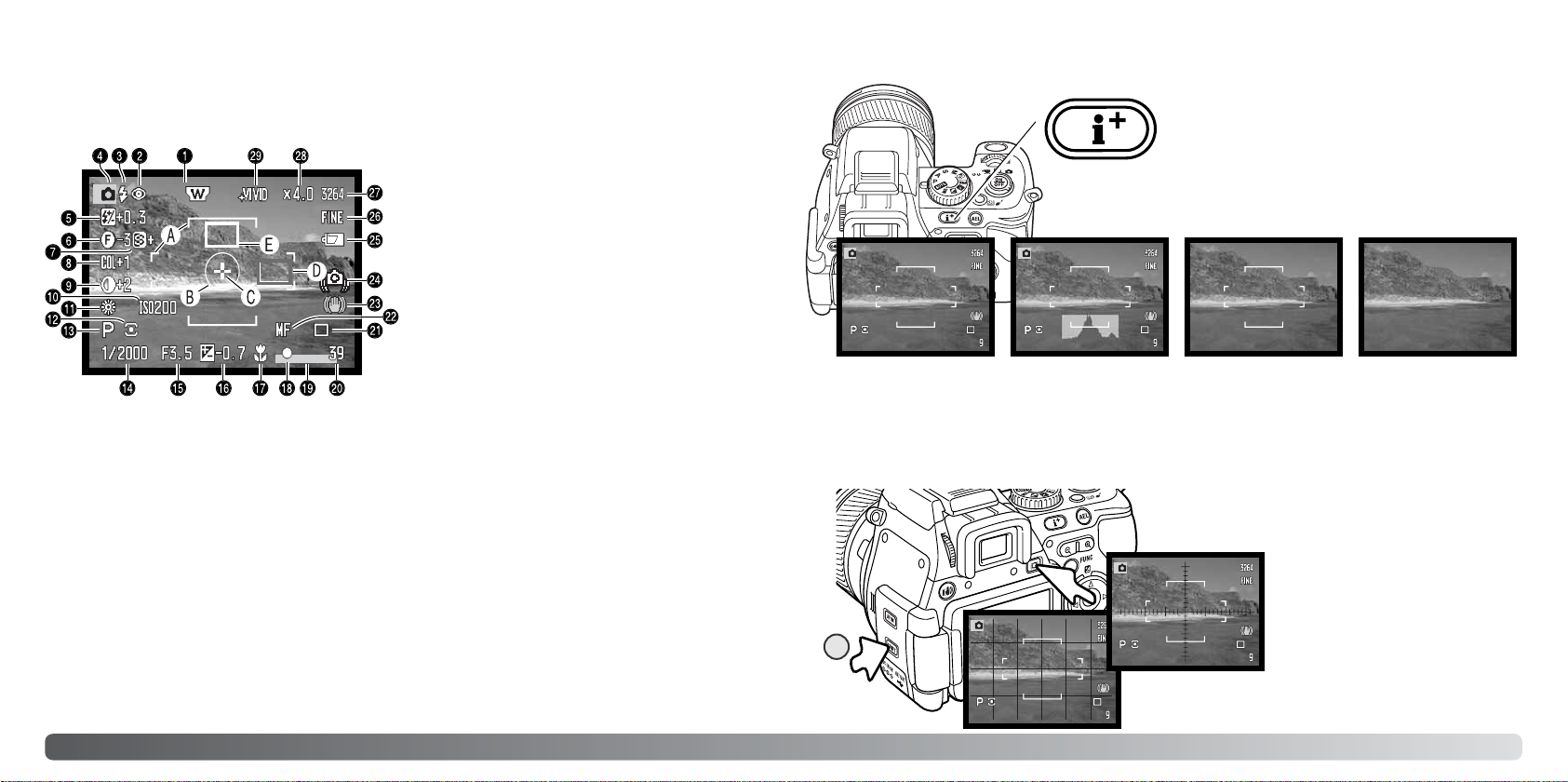
43
Med infoknappen väljer du vilken information som
ska visas i sökaren och på bildskärmen. Tryck
flera gånger på infoknappen för att bläddra mellan
de olika inställningarna: standardvisning,
realtidshistogram, enbart fokusområdet eller
enbart den aktiva bilden.
Realtidshistogrammet visar den ungefärliga luminansutbredningen i den aktiva bilden. Histogrammet
visas inte korrekt när bildskärmens ljusstyrka har förstärkts (sidan 32, 101) eller om den inbyggda
blixten eller en kompatibel blixt (sidan 91) används. Histogrammet för en exponerad bild kanske inte
visar samma luminansutbredning som realtidshistogrammet.
Infoknapp
Standardvisning Enbart fokusområde Endast aktiv bildRealtidshistogram
Skala
Rutnät
För att visa ett rutnät eller en
skala över bilden, håll SHIFTknappen (1) intryckt och tryck
sedan på infoknappen för att
växla mellan alternativen rutnät,
skala och inaktiverat.
1
42
Avancerad bildtagning
AVANCERAD BILDTAGNING
Detta avsnitt innehåller detaljerad information om kamerans tagningsfunktioner. Läs igenom de
avsnitt som intresserar dig.
8. Färgmättnadskompensation (s 74)
Bildskärmsinformation i tagningsläge
2. Blixtläge (s 70)
5. Blixtkompensation (s 59)
7. Skärpa (s 94)
9. Kontrastkompensation (s 74)
16. Exponeringskompensation (s 59)
11. Vitbalansinställning (s 60)
10. Ljuskänslighet (ISO) (s 66)
13. Exponeringsläge (s 50)
12. Ljusmätningsmetod (s 72)
14. Slutartid
22. Fokusläge (s 44)
23. Anti-Shake (s 36)
24. Varning för skakningsoskärpa (s 35)
17. Makroläge (s 49)
21. Matningsläge (s 76)
18. Fokussignal (s 33)
20. Bildräkneverk (s 87)
28. Förstoringsgrad (s 102)
27. Bildstorlek (s 86)
26. Bildkvalitet (s 86)
25. Batterisymbol (s 20)
4. Funktionsläge
3. Blixtsignal (s 34)
B. Spotmätningsområde (s 72)
D. Autofokuszon (röd) (s 31)
E. Spotautofokuszon (vit) (s 47)
C. Flyttbar fokuspunkt (s 48)
1. Objektivtillbehör (s 132)
6. Filter (s 73)
15. Bländarvärde
19. Datummärkning (s 95)
29. Färgläge (s 68)
A. Fokusområde
Page 23
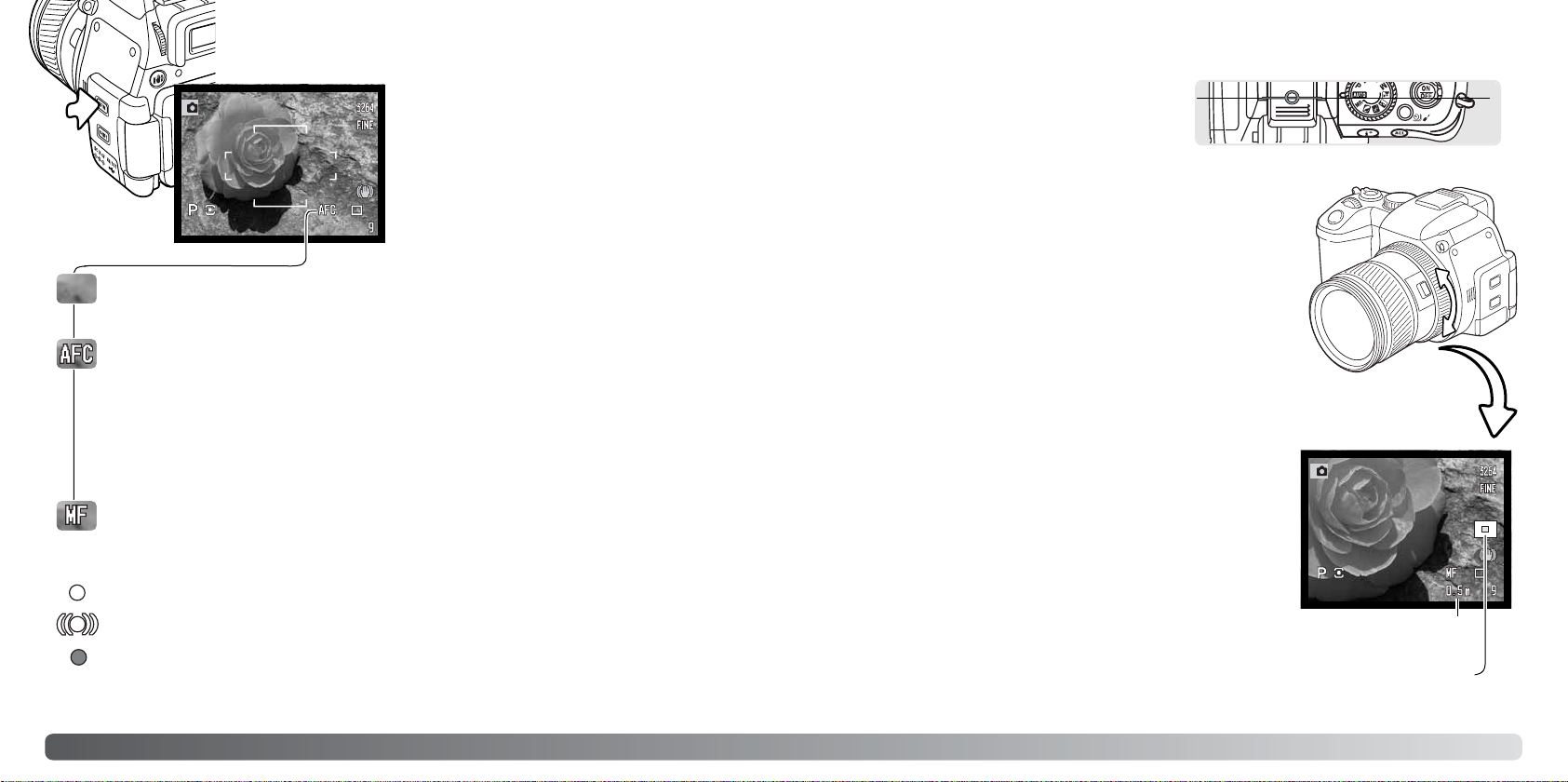
Bildutsnittssymbol
45
CCD-planets ungefärliga position
Manuell fokusering och digital förstoring
Ställ in manuell fokusering med fokuslägesknappen
(sidan 44). Kontrollera alltid skärpeinställningen på
bildskärmen eller i sökaren. Ungefärligt
motivavstånd från CCD-sensorn visas intill
bildräkneverket.
Digital förstoring är ett fokuseringshjälpmedel vid manuell
fokusering. Den aktiva bilden inom förstoringsområdet förstoras
automatiskt så att du kan bedöma skärpan vid manuell
fokusinställning. Digital förstoring inaktiveras vid användning av
den digitala zoomen.
Avstånd till motivet
Vrid fokuseringsringen för att fokusera kameran. Bilden inom
förstoringsområdet förstoras. Bildutsnittssymbolen indikerar vilken
del av bilden som visas. När avtryckaren trycks ned halvvägs, eller
om fokus inte är aktivt under några sekunder, visas hela bildytan.
Vid manuell fokusering kan förstoringsområdet eller den förstorade
bilden flyttas. Tryck på fyrvägskontrollens mittknapp och använd
pilknapparna för att flytta området; förstoringsområdet blir blått.
Du kan panorera det förstorade bildområdet med pilknapparna.
Centrera förstoringsområdet genom att hålla SHIFT-knappen på
kamerans sida intryckt samtidigt som du trycker på
fyrvägskontrollens mittknapp.
44
Avancerad bildtagning
Fokuslägesknapp
Enbildsautofokus - Autofokusläge för normal användning. Funktionen beskrivs i avsnittet
om grundläggande bildtagning.
Manuell fokus - Fokusera kameran manuellt. I följande avsnitt beskrivs detta utförligt.
Kontinuerlig autofokus - För rörliga motiv. När avtryckaren trycks ned halvvägs aktiveras
autofokussystemet och fortsätter fokusera tills du har tagit bilden. När kontinuerlig
autofokus används med brett fokusområde (sidan 46) visas inte autofokuszonerna som
används för att fokusera.
Den kontinuerliga autofokusen kan ha svårt att fokusera på snabbrörliga motiv. Fokusera i
så fall manuellt på en punkt i motivets väg och tryck ned avtryckaren strax innan motivet når
denna punkt; det blir en liten fördröjning från ögonblicket då avtryckaren trycks ned tills
slutaren öppnas.
Enbildsautofokus - fokus bekräftat och låst.
Kontinuerlig autofokus - fokus bekräftat.
Röd fokussignal - motivet är för nära, eller en speciell situation gör att AF-
systemet inte kan fokusera. Nu kan du trycka ned slutaren helt och ta bilden.
Enbildsautofokus, kontinuerlig autofokus samt
manuell fokus ställs in med fokuslägesknappen. Tryck på knappen för att välja önskat
fokusläge.
Symbolen för kontinuerlig autofokus eller
manuell fokus visas i bildskärmens eller
sökarens nedre högra hörn.
Fokussignaler
Page 24
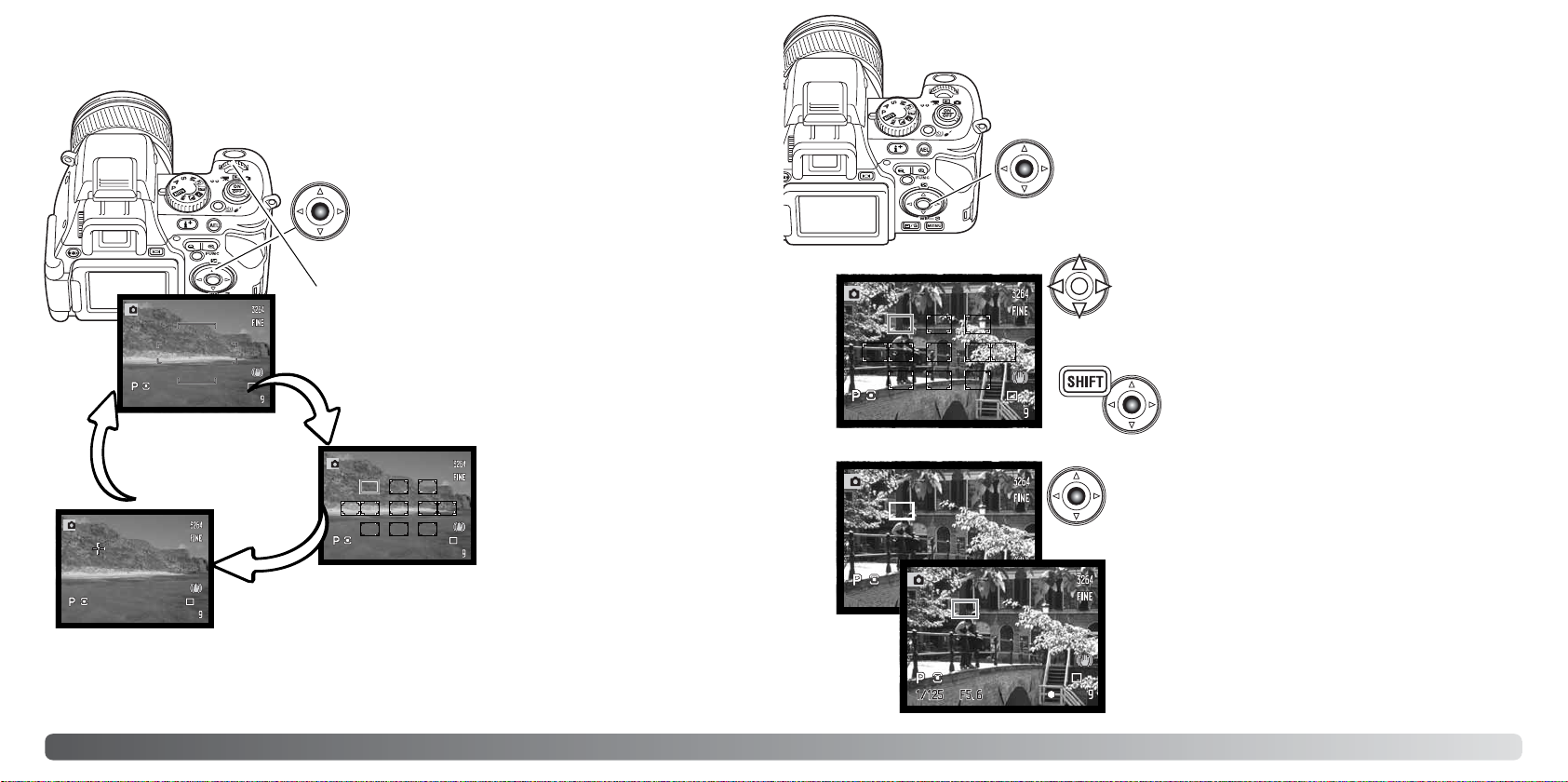
47
Spotfokusområden
Välj ett av de 11 spotfokusområdena. Spotfokusområden kan inte
användas med digital zoom eller vid filminspelning.
De 11 spotfokusområdena visas. Det aktiva fokusområdet är blått. Markera ett nytt fokusområde med
fyrvägskontrollens knappar (1).
Håll mittknappen intryckt samtidigt som du trycker
på SHIFT-knappen om du vill återställa fokuspunkten till bildytans mitt.
Tryck på fyrvägskontrollens mittknapp för att välja
området; de övriga 10 områdena försvinner. Du måste
välja ett fokusområde innan fyrvägskontrollen kan
användas för andra kamerafunktioner.
Du kan också trycka ned avtryckaren halvvägs för att
verkställa inställningen; spotfokusområdet visas under
ett ögonblick med röda konturer som bekräftelse.
När ett fokusområde har valts används det tills du
ändrar område. Tryck på mittknappen för att välja ett
annat fokusområde.
Håll fyrvägskontrollens mittknapp intryckt och välj spotfokusläge
med inställningsratten (se föregående sida).
46
Avancerad bildtagning
Du kan välja mellan autofokuslägena brett fokusområde,
spotfokusområde eller flyttbar fokuspunkt. AF-läget kan inte
ändras vid användning av digital zoom.
Autofokuslägen
Tryck på fyrvägskontrollens mittknapp; den aktiva
fokusramen blir blå.
Välj spotfokusområde eller flytta den flyttbara fokuspunkten med fyrvägskontrollens knappar. Tryck
på mittknappen eller tryck ned avtryckaren halvvägs för att välja AF-område; det valda området blir
vitt. Se beskrivningen på följande sidor.
Vrid inställningsratten för att växla mellan autofokuslägena.
Brett fokusområde - autofokusläge för normal användning. Dess
funktion beskrivs i avsnittet om grundläggande bildtagning
(sidan 30).
Spotfokusområden - 11 fokusområden att välja mellan (sidan 47).
Flyttbar fokuspunkt - en fokuspunkt i form av ett hårkors som kan
placeras var som helst i bilden (sidan 48).
Page 25

49
Makroläget används för närbilder på små föremål. Den inbyggda
blixten kan inte användas i makroläge. Stativ rekommenderas.
Passa in en av pilarna på zoomringen mot skalan intill makroknappen och skjut knappen framåt. Objektivet måste zoomas till
vidvinkel- eller teleläget för att makroknappen ska kunna flyttas.
Zoomringen låses i vidvinkelläget. När makrofunktionen är
aktiverad i teleläge kan zoomringen flyttas något så att du kan
finjustera avståndet.
Makrosymbolen visas i bildskärmens eller sökarens nedre högra
hörn. Kontrollera att motivet befinner sig inom makroområdet.
Makroläge
Vidvinkelläge
Teleläge
0,3 ~ 0,6 m
0,25 ~ 0,6 m
Makrolägessymbol
CCD-planets
ungefärliga
position
På grund av den höga förstoringsgraden är det mycket svårt att
hålla kameran stilla på fri hand vid närbildsfotografering. Använd ett
stativ om så är möjligt.
Använd den flyttbara fokuspunkten för att definiera den del av
bilden som ska vara i fokus. Eftersom skärpedjupet (det skarpa
området) blir mycket kort vid närbildsfotografering kan användning
av fokuslåset för motiv utanför bildens centrum orsaka mindre
skärpefel, vilket uppförstoras vid stora förstoringsgrader.
Tagningstips
48
Avancerad bildtagning
Flyttbar fokuspunkt
Flyttbar fokuspunkt (FFP) är ett kraftfullt verktyg när motivet är utanför
bildens centrum. Den flyttbara fokuspunkten kan placeras i valfri position i
bilden. Flyttbar fokuspunkt kan inte användas med digital zoom eller vid
filminspelning.
Ett blått hårkors visas när FFP-läge är valt. Tryck
på fyrvägskontrollens knappar för att flytta
fokuspunkten i den aktiva bilden. Om du håller
SHIFT-knappen intryckt samtidigt som du trycker
på pilknapparna förflyttas fokuspunkten
snabbare.
Tryck på mittknappen för att fixera
positionen; den flyttbara fokuspunkten blir vit.
Du kan också trycka ned avtryckaren
halvvägs för att verkställa inställningen; den
flyttbara fokuspunkten visas under ett
ögonblick med röda konturer som
bekräftelse.
Tryck på mittknappen om du vill flytta fokuspunkten.
Håll fyrvägskontrollens mittknapp intryckt och välj FFP-läge (flyttbar
fokuspunkt) med inställningsratten (se sidan 46).
Om du håller mittknappen intryckt samtidigt som
du trycker på SHIFT-knappen återställs
fokuspunkten till bildytans mitt.
Page 26

51
Program (P)
Programexponering ställs in med exponeringslägesratten (sidan 50). Programexponeringsautomatiken beräknar exponeringen med hjälp av luminans- och brännviddsinformation. Detta ger
fotografen möjlighet att ta bilder utan att behöva bekymra sig över exponeringsinställningar. Den
automatiskt inställda slutartiden och bländaren visas på bildskärmen eller i sökaren. Om motivets
ljusstyrka är utanför kamerans exponeringsområde blir slutartid och bländare röda på bildskärmen
eller i sökaren.
Programskiftfunktionen möjliggör justering av den kombination av slutartid och bländare som
fastställts av kamerans exponeringssystem. Den inbyggda blixten kan inte användas vid
programskift. Kameran prioriterar blixtexponering; när blixten har fällts upp ignoreras alla ändringar
som har gjorts med programskiftfunktionen.
Följ beskrivningen i avsnittet om grundläggande hantering (sidan 30), dvs tryck ned avtryckaren
halvvägs tills slutartid och bländare visas.
Programskift (PS/PA)
Alla slutartids- och bländarkombinationer ger
likvärdig exponering (samma EV). Värdena ställs
om i steg om 0,3 EV (1/3 exponeringssteg). Om
ljusförhållandena förändras bibehålls det skiftade
värdet, och det andra värdet ändras så att
exponeringen blir korrekt.
Ändra slutartiden genom att vrida inställningsratten
(P
s).
Ändra bländaren genom att vrida inställningsratten
samtidigt som du håller SHIFT-knappen intryckt
(PA).
50
Avancerad bildtagning
Exponeringslås
Exponeringslägesratt
Exponeringslägesratten används för att välja såväl vanliga exponeringsinställningar som motivprogram som ger optimerade
kamerainställningar för speciella tagningsförhållanden. Även sparade
kamerainställningar kan hämtas med hjälp av denna ratt. Välj önskat läge
genom att vrida ratten.
Manuell exponering (s 56)
Slutartidsförval (s 55)
Bländarförval (s 54)
Programexponering (s 51)
Automatisk tagning (s 52)
Hämta minnesinställningar (s 99)
Porträttprogram (s 58)
Motivprogram för sport & action (s 58)
Motivprogram för solnedgång (s 58)
Nattporträttprogram (s 58)
Exponeringsläge
AEL-knappen (Automatic Exposure Lock) låser det
automatiska exponeringssystemet. Med den här funktionen
kan exponeringen ställas in med hjälp av ett gråkort, eller
med ett referensmotiv utanför bilden. När blixt används i
exponeringsläget P eller A är långsam synkronisering aktiv
(sidan 71). Funktionen för AEL-knappen kan anpassas på flik
1 i tagningsmenyn (sidan 92).
Håll AEL-knappen intryckt för att låsa exponeringen;
slutartids- och bländarvärdena visas i svart. Släpp knappen
om du vill avbryta. Komponera motivet och tryck ned
avtryckaren halvvägs för att låsa fokus.
Page 27
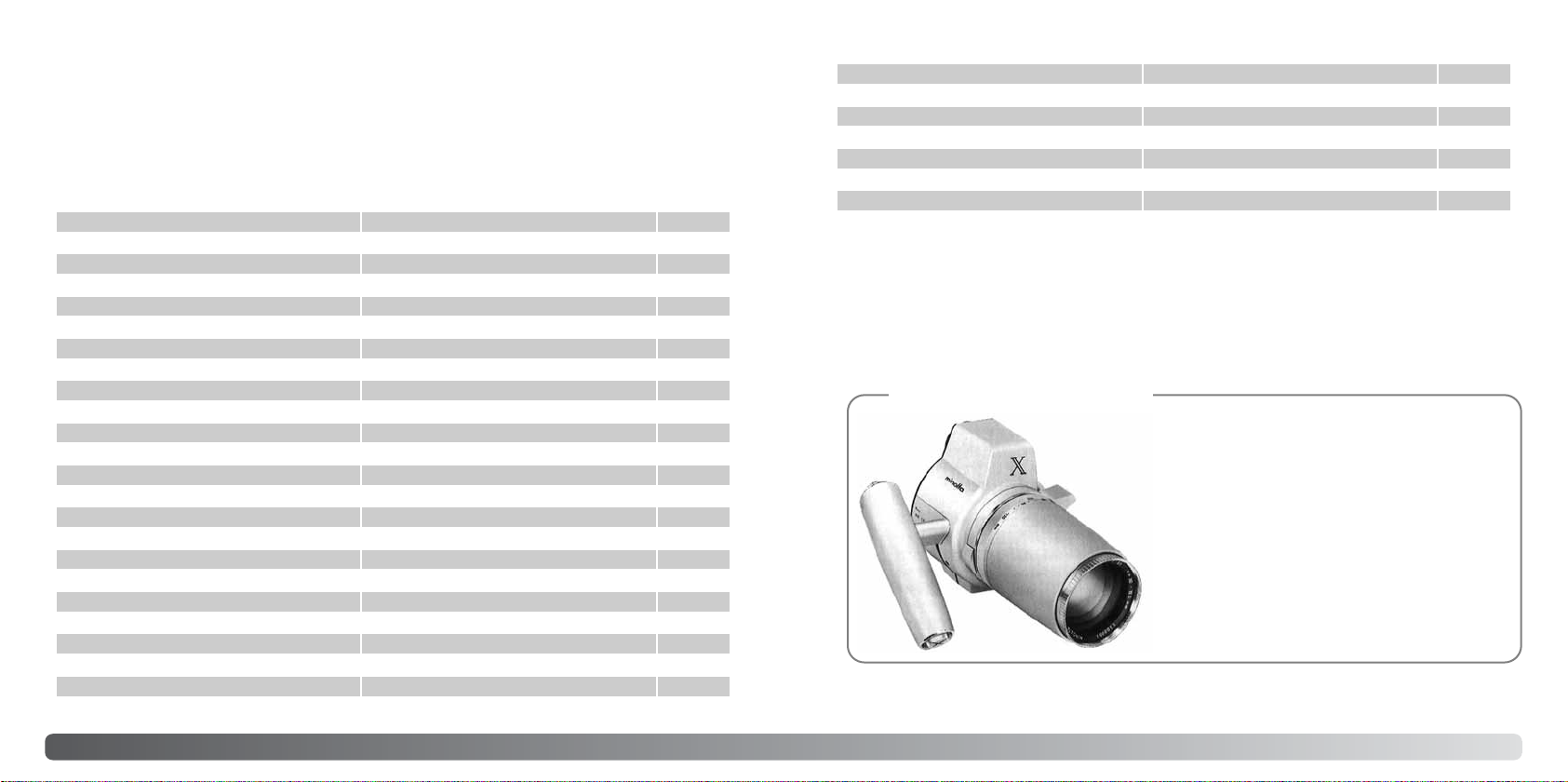
53
Datummärkning Av s 95
s 97Kontinuerlig autofokus Av
s 101Bildskärmsförstärkning Auto
s 101Bildskärmsförstärkning (manuell exp.) Exponeringsförval
s 100
s 102
s 97
Brusreducering På
Direkt manuell fokusering (DMF) Av
Digital zoom Interpolera
Omedelbar visning Av s 96
Innovation och kreativitet har alltid varit drivkraften
bakom våra produkter. Electro-zoom X var ett rent
designkoncept. Den lanserades på Photokina i Köln
i Tyskland 1966.
Electro-zoom X var en elektroniskt styrd mekanisk
systemkamera med bländarförval och inbyggt 30120 mm, f/3,5 zoomobjektiv som gav 20 bilder i 12
X 17 mm-format på en 16 mm-filmrulle. Avtryckaren
och batterifacket var placerade i handgreppet.
Endast några få prototypexemplar byggdes, vilket
gör kameran till en av Minoltas mest sällsynta
kameror.
Konica Minolta-historik
Fokusområdesläge Brett fokusområde s 46
Fokusläge Enbildsautofokus s 44
Anti-Shake På s 36
52
Avancerad bildtagning
Automatisk bildtagning
Auto ställs in med exponeringslägesratten. Automatisk bildtagning är detsamma som läget för
programexponering (sidan 51), frånsett att om exponeringslägesratten vrids till eller från autoläget
när kameran är påslagen, återställs tagningsinställningarna. Om du stänger av kameran återställs
inte inställningarna. Följande inställningar återställs:
Bildstorlek 3264 x 2448
s 90Spotmätningsområde Centrumspot
s 86
Bildkvalitet Fin
Exponeringslås AE intryckt
Blixtstyrning Auto
s 94Skärpa Normal
s 86
s 90
s 92
Blixteffekt (manuell) 1/4 s 90
Blixtkompensation 0.0
Ljuskänslighet (ISO) Auto
s 59
Fokusskärmen Av s 43
s 66
Kontrastjustering 0 s 74
Färgmättnadsjustering 0 s 74
Blixtläge Upplättningsblixt s 70
s 68Färgläge Naturliga färger (sRGB)
Exponeringskompensation 0.0
Matningsläge Enbildstagning
Vitbalans Auto
Ljusmätningsmetod Multisegment
s 43
s 59
s 76
s 60
s 72
Filter 0 s 73
Visningssätt Standard
Page 28

55
Slutartidsförval ställs in med exponeringslägesratten (sidan 50). Fotografen
väljer slutartid, varefter kameran ställer in en lämplig bländare som ger
korrekt exponering. När läget för slutartidsförval (S) har valts blir slutartiden
på bildskärmen eller i sökaren i blå.
Slutartidsförval (S)
Slutartiderna kan ändras i 1/3 steg från 30 sekunder till
1/1600 sekund. Om den valda slutartiden ligger utanför
exponeringsomfånget visas bländaren i rött på bildskärmen eller i sökaren.
Ställ in slutartiden genom att vrida
inställningsratten. Tryck ned avtryckaren halvvägs för att aktivera
exponeringssystemet; motsvarande bländare visas.
När blixt används bör slutartiden ställas in på blixtens utlysningstid för att förhindra
underexponering. Använd inte kortare tid än 1/1000 sekund när den inbyggda blixten används, och
1/250 sekund när en kompatibel Minolta-blixt används.
Varningssymbolen för skakningsoskärpa visas inte i S-läge.
Slutartidsområde vid olika ljuskänslighet (ISO)
Minsta slutartid respektive bulb-tid (öppen slutare) är
beroende av vilken ljuskänslighet som är inställd.
ISO-värdet kan ändras med funktionsknappen. Mer
information om ljuskänslighet finns på sidan 66.
Slutartid
50
100
200 / AUTO
400
800
30 sekunder
30 sekunder
15 sekunder
8 sekunder
4 sekunder
ISO-värde
54
Avancerad bildtagning
Bländarförval ställs in med
exponeringslägesratten (sidan
50). Fotografen väljer bländare,
varefter kameran ställer in en
lämplig slutartid som ger korrekt
exponering. När automatikläget
(A) har valts blir bländarvärdet på
bildskärmen eller i sökaren blått.
Bländarförval (A)
Ställ in bländaren genom att vrida inställningsratten. Tryck ned avtryckaren halvvägs för att aktivera
exponeringssystemet; motsvarande slutartid visas.
Bländaren kan ändras i steg om 0,3 EV (1/3 bländarsteg) mellan f/2,8 och f/11 i vidvinkelläget, och
mellan f/3,5 och f/11 i teleläget. Om den valda bländaren ligger utanför exponeringsområdet visas
slutartiden i rött på bildskärmen eller i sökaren.
När ljuskänsligheten (ISO) är inställd på automatikläget (sidan 66), ändras inte alltid slutartiden när
bländaren justeras eftersom slutartiden kan justeras i små steg.
Vid fotografering av mycket ljusa föremål, till exempel solen, med stor bländare (f/2,8 eller f/3,5)
kan ljusstrimmor uppträda i bilden. Svarta ytor som orsakats av förlorade data kan bli synliga. I
dessa situationer bör du minska bländaren (dvs högre tal) eller använda ett gråfilter för att
minimera effekten.
Rikta inte kameran mot solen under en längre tid. Solljusets intensitet kan skada CCD-elementet.
Stäng av kameran eller sätt på objektivlocket mellan bildtagningar.
Anmärkning
Page 29

57
Öka slutartiden genom att vrida inställningsratten tills
”bulb” visas.
Håll SHIFT-knappen intryckt och vrid inställningsratten
för att ställa in lämplig bländare.
Tryck ned avtryckaren helt och håll den nedtryckt
under hela exponeringstiden. Släpp avtryckaren för att
avsluta exponeringen.
Bildskärmen och sökaren är tom under exponeringen.
Slutarens ljudsignal hörs när exponeringen är klar.
Bildskärmen eller sökaren är tom i upp till 30 sekunder
medan brusreduceringssystemet bearbetar bilden.
Långtidsexponeringar kan göras i manuellt exponeringsläge (M). Längsta slutartid är beroende av
vilken ljuskänslighet som är inställd (sidan 55). Stativ och den trådlösa fjärrkontrollen RC-D1 bör
användas vid bulb-exponering. Kamerans exponeringssystem kan inte användas för beräkning av
bulb-exponeringar. En separat exponeringsmätare bör användas.
Exponering med öppen slutare (bulb)
När blixt används bör slutartiden ställas in på blixtens utlysningstid för att förhindra
underexponering. Använd inte kortare tid än 1/1000 sekund när den inbyggda blixten används, och
1/250 sekund när en kompatibel Minolta-blixt används.
Varningssymbolen för skakningsoskärpa visas inte i M-läge.
56
Avancerad bildtagning
Med läget för manuell exponering kan du göra individuell inställning av slutartid och bländare. Detta
läge åsidosätter exponeringssystemet och ger fotografen full kontroll över den slutliga
exponeringen. Manuell exponering ställs in med exponeringslägesratten (sidan 50).
Slutartiden och bländaren kan ställas in i steg om 1/3 EV. Slutartidsområdet vid manuell exponering
och bulb-exponering är 30 sekunder till 1/1600 sekund (sidan 57). När ISO är inställt på Auto
används ljuskänsligheten ISO 100. Minsta slutartid varierar med inställd ljuskänslighet (sidan 55).
När ändring av exponeringen görs visas effekten på bildskärmen eller i sökaren. Slutartiden och
bländarvärdet blir röda på bildskärmen eller i sökaren om bilden är extremt under- eller
överexponerad. Om bildskärmen eller sökaren är svart, öka exponeringen tills bilden blir synlig;
minska exponeringen om bildskärmen är vit. Du kan ställa in i tagningsmenyn att den aktiva bilden
alltid ska visas oavsett exponeringsinställning (sidan 101).
Manuell exponering (M)
Ställ in slutartiden genom att vrida
inställningsratten. Ställ in bländaren
genom att hålla SHIFT-knappen intryckt
och vrida inställningsratten; du kan
också använda fyrvägskontrollens
vänster-/högerknapp (när det är
obekvämt att använda SHIFT-knappen,
till exempel vid vertikal bildtagning).
För att använda manuell skift, håll AELknappen intryckt samtidigt som du vrider
inställningsratten; både slutartiden och
bländaren ändras utan att den totala
exponeringen påverkas.
Page 30

59
Exponerings- och blixtkompensation
Exponering med hjälp av befintligt ljus och blixt kan justeras innan bilden tas för att göra bilden
ljusare eller mörkare. Exponeringen kan justeras med högst ±2 EV i steg om 1/3 (sidan 105).
Exponerings- och blixtkompensationen kvarstår tills inställningen återställs.
Exponeringskompensationen måste ställas in innan bilden tas. När exponeringskompensation eller
blixtkompensation ställs in visas EV-förändringen på bildskärmen eller i sökaren. Den slutarhastighet
och det bländarvärde som visas är de faktiska värden som används vid exponeringen.
Blixtkompensation
Exponeringskompensation
Tryck på fyrvägskontrollens uppknapp (1) för
att visa skärmen för exponerings- och
blixtkompensation.
Använd fyrvägskontrollens upp-/nedknapp (2)
för att välja exponerings- eller blixtkompensation. Ställ in önskat värde med vänster/högerknappen (3).
Tryck på fyrvägskontrollens mittknapp eller
tryck ned avtryckaren halvvägs för att aktivera
inställningen. Värdena ställs in automatiskt om
ingen ändring görs inom några få sekunder.
Om något annat värde än 0.0 ställs in visas en
varningssymbol på bildskärmen. Se även
anmärkningarna på sidan 69 och 75.
Expon.kompens.
:Bekr:Välj:Flytta
2
3
1
58
Avancerad bildtagning
Motivprogram
Motivprogrammen optimerar exponerings-, vitbalans- och bildbehandlingssystemet för specifika förhållanden och motiv. Vrid
exponeringslägesratten för att välja önskat motivprogram.
Sport & action - Optimerat för kortast möjliga slutartid så att rörelser ”fryses”. När blixt
används, se till att motivet befinner sig inom blixtens räckvidd (sidan 67). Blixtens
räckvidd kan utökas genom ändring av ljuskänsligheten (sidan 66). Ett enbent stativ är
mer flexibelt och kompakt än ett trebent i dessa situationer.
Solnedgång - Optimerat för att ge fylliga och varma solnedgångsbilder. När solen
befinner sig ovanför horisonten bör du undvika att rikta kameran direkt mot solen under
längre stunder. Solljusets intensitet kan skada CCD-elementet. Stäng av kameran eller
sätt på objektivlocket mellan bildtagningar.
Nattporträtt - Optimerat för djupa, subtila nattscener. När blixt används balanseras
blixtljuset och det befintliga ljuset så att både huvudmotivet och bakgrunden exponeras
korrekt. Använd ett stativ för att undvika skakningsoskärpa. Vid blixtanvändning måste
huvudmotivet (till exempel en person) befinna sig nära kameran. Motivet bör inte röra sig
efter att blixten avfyrats, eftersom slutaren kan vara öppen ytterligare en stund för
exponering med befintligt ljus.
Inte alla tagningsfunktioner kan användas vid användning av motivprogram.
Porträtt - optimerat för att återge mjuka hudtoner och en lätt
oskärpa på bakgrunden. Porträtt blir oftast bäst med en
telebrännvidd; längre brännvidder överdriver inte ansiktsuttrycket
och det kortare skärpedjupet gör bakgrunden mjukare (oskarpare).
Vid starkt direkt solljus eller bakgrundsljus kan du använda den
inbyggda blixten för att minska hårda skuggor.
Page 31

Auto
Inställning av vitbalans för en viss typ av ljuskälla. ”Lysrör 1” används för
standardlysrör, och ”Lysrör 2” för dagsljuslysrör. Information om ljuskällor
finns på sidan 105.
Auto
vitbalans
61
Inställning eller kalibrering av egen vitbalansinställning. Maximalt två
anpassade vitbalansinställningar kan sparas och hämtas. Ytterligare
instruktioner finns på nästa sida.
Anpassad
vitbalans
Glödlampsljus
Skugga
Lysrör 1, 2 Blixt
Dagsljus
Molnigt
Hämta anpass 1, 2Inställ anpass
Kameran detekterar automatiskt typen av ljuskälla och justerar vitbalansen
motsvarande. När den inbyggda blixten används ställs vitbalansen in för
blixtljusets färgtemperatur.
Auto
Förinställd
vitbalans
Använd fyrvägskontrollens upp-/nedknapp (2) för att välja automatisk, förinställd eller
anpassad vitbalans. Ändra förinställd eller anpassad vitbalansinställning med vänster/högerknappen (3). Tryck ned avtryckaren halvvägs eller tryck på fyrvägskontrollens mittknapp
för att aktivera inställningen. Se även anmärkningen på sidan 69.
60
Avancerad bildtagning
Vitbalans
Vitbalans är en funktion som kameran använder för att neutralisera olika typer av belysning. Alla
ändringar återges direkt på bildskärmen eller i sökaren.
Tryck på fyrvägskontrollens nedknapp (1) för att
visa vitbalansskärmen.
När förinställd eller anpassad vitbalans har ställts in visas en symbol i
sökaren eller på bildskärmen.
Auto
:Flytta :Bekräfta
2
3
1
Page 32

63
Vid kalibrering är motivets färg avgörande. Motivet måste vara helt vitt. Ett färgat motiv medför
att kalibreringen kompenserar för motivets färg istället för det befintliga ljusets färgtemperatur.
Ett tomt, vitt pappersark är en idealisk yta och kan enkelt tas med i kameraväskan.
Tagningstips
I skärmen för val av register använder du
fyrvägskontrollens vänster-/högerknapp (2) för
att välja det register för anpassad vitbalans
som inställningen ska lagras i; tidigare
inställningar ersätts. Tryck på fyrvägskontrollens mittknapp (3) för att aktivera
inställningen. Tryck på MENU-knappen om
du vill avbryta utan att spara inställningen.
:Bekräfta
Välj register
Välj
Om ett fel uppstår vid kalibreringen visas ett felmeddelande på bildskärmen eller i sökaren. Tryck på
mittknappen för att stänga meddelandet, och tryck på MENU-knappen för att stänga skärmen för
registerval; symbolen för anpassad vitbalans blir gul som indikering av felet. Kalibrera om med hjälp
av en lämplig referensyta. Ett kalibreringsfel kan uppstå om extremt starka ljuskällor, speciellt
blixtaggregat, används. Använd ett gråkort som kalibreringsreferens för att minska belysningens
intensitet.
3
2
62
Avancerad bildtagning
Med anpassad vitbalans kan fotografen kalibrera kameran för specifika ljusförhållanden. Två
inställningar kan sparas och användas när så behövs. Anpassad vitbalans är speciellt användbar för
blandljus eller när noggrann färgstyrning krävs.
Kalibrering av anpassad vitbalans
:Bekräfta
Välj alternativet för inställning av anpassad
vitbalans; se föregående sida.
Mätområdet visas på kalibreringsskärmen.
Placera ett vitt objekt innanför mätområdet.
Tryck ned avtryckaren helt (1) för att kalibrera
kameran.
1
Page 33

:Flytta
65
Inställning av ljuskänslighet (sidan 66).
Inställning av färgton (sidan 73).
Inställning av färgmättnad (sidan 74).
Inställning av kontrast (sidan 74).
Inställning av färgläge, svartvittläge, färgrymd eller
porträtt (sidan 68).
Blixtläge för den inbyggda blixten (sidan 70).
Inställning av ljusmätningsmetod (sidan 72).
ISO
Färgläge
Blixtläge
Ljusmätningsmetod
Filter
Färgmättnad
Kontrastjustering
ISO Auto
Tryck på funktionsknappen (1) för att visa
skärmen med funktionsinställningar.
64
Avancerad bildtagning
Funktionsknapp
Inställning av ljuskänslighet, färgläge, blixtläge, mätmetod, filter, färgmättnad och kontrast ställs in
med funktionsknappen. Endast filter, färgmättnad och kontrast kan ställas in i filminspelningsmenyn.
Markera önskad funktion i menyn med fyrvägskontrollens upp-/nedknapp (2), och ändra
inställningen med vänster-/högerknappen (3). Tryck på fyrvägskontrollens mittknapp eller tryck ned
avtryckaren halvvägs för att aktivera inställningen.
Tryck på MENU-knappen för att avbryta. Se även anmärkningarna på sidan 69 och 75.
:Flytta :Välj :Bekr
2
3
1
Page 34

67
Blixträckvidd och ljuskänslighet
Blixträckvidd (vidvinkel)ISO-värde
50
100
200 / AUTO
400
800
0,5 m ~ 1,9 m
Blixträckvidd (tele)
0,5 m ~ 1,5 m
0,5 m ~ 2,7 m
0,5 m ~ 3,8 m
0,5 m ~ 5,4 m
0,5 m ~ 7,6 m
0,5 m ~ 2,1 m
0,5 m ~ 3,0 m
0,5 m ~ 4,2 m
0,5 m ~ 6,0 m
För att bilden ska bli korrekt exponerad måste motivet befinna sig inom blixtens räckvidd. Blixtens
räckvidd kan utökas genom ändring av ljuskänsligheten. När ljuskänsligheten är inställd på Auto
används ett ISO-värde mellan 50 och 200.
Blixtens räckvidd mäts från CCD-planet. Beroende på det optiska systemet är blixtens räckvidd
olika i objektivets vidvinkelläge och teleläge.
Kamerans användningsområde kan utökas genom användning av en extern blixt (köps som
tillbehör). Ta alltid bort blixten när kameran inte används, och sätt tillbaka blixtskolocket så att
blixtkontakten skyddas.
Montera en extern blixt
Ta bort locket över blixtskon (se bilden). Montera
blixten genom att skjuta den framåt i blixtskon så
långt det går.
Följande blixtaggregat kan användas med den här kameran:
Program Flash 2500(D)
Program Flash 3600HS(D)
Program Flash 5600HS(D)
Macro Ring Flash 1200 med Macro Flash Controller
Macro Twin Flash 2400 med Macro Flash Controller
Systemtillbehör
ISO Auto
66
Avancerad bildtagning
Ljuskänslighet (ISO)
Med inställningen AUTO justeras ljuskänsligheten automatiskt mellan ISO 50 och 800 beroende på
ljusförhållandena. När någon annan inställning än AUTO används visas ”ISO plus det inställda
värdet på bildskärmen eller i sökaren.
Fotografen kan välja valfri ljuskänslighet beroende på situationen. På samma sätt som kornet i
kemisk film ökar ju känsligare filmen är, ökar bildbruset med ökad ljuskänslighet vid digital
fotografering; ISO-inställningen 50 ger minst brus och 800 ger mest.
Ett ändrat ISO-värde påverkar även blixtens räckvidd. På nästa sida finns information om
blixträckvidd; på sidan 55 finns information om slutartider.
En dubblering av ISO-värdet dubblerar ljuskänsligheten. Ändring av ISO från 100 till 200, från 200 till
400 eller från 400 till 800 förändrar ljuskänsligheten med ett ”steg”, dvs 1 EV (sidan 105). En ändring
från 100 till 800 förändrar ljuskänsligheten med tre ”steg”. Ett högt ISO-värde (400, 800) kan ge
fotografen möjlighet att hålla kameran på fri hand i svagt ljus utan att blixten behöver användas.
Symbol för manuellt inställd ljuskänslighet
Fem inställningar för ljuskänslighet kan väljas: Auto, 50, 100, 200,
400 och 800; värdena baseras på en motsvarighet till ISO. ISO är
den standard som används för att beteckna filmkänslighet; ju
högre värde, desto ljuskänsligare är CCD-elementet.
Ljuskänsligheten ställs in med funktionsknappen och fyrvägskontrollen (sidan 64).
:Bekr:Välj:Flytta
Page 35

69
Inbäddad Adobe RGB använder Adobe RGB-färgrymden. Adobe RGB har ett större färgomfång än
den vanligare färgrymden sRGB. Färgomfångets storlek begränsar antalet färger som kan återges; ju
större färgomfång, desto fler färger. Om bilden ska skrivas ut på en skrivare med hög kvalitet
rekommenderas att färgläget Adobe RGB används istället för sRGB-läget Naturliga färger, Mättade
färger eller Porträtt.
Adobe RGB bäddar in en ICC-profil i JPEG-data. Färgmatchning måste användas när Adobe RGBbildfiler öppnas. När programmet DiMAGE Viewer används måste färgmatchningsfunktionen vara
aktiverad, och färgrymden ”Ursprunglig färgrymd (Adobe RGB)” inställd i dialogrutan
Färginställningar; mer informationen om färgmatchning finns under ”Färgmatchning” i avsnittet
”Avancerade inställningar” i handboken för DiMAGE Viewer. DiMAGE Viewer version 2.2 eller senare
krävs för att öppna inbäddade Adobe RGB-bilder tagna med den här kameran.
Färgläget Inbäddad Adobe RGB kan inte användas med RAW-bilder.
Adobe RGB
Anmärkning
Inställningsratten och
SHIFT-knappen kan
användas istället för
fyrvägskontrollen för att
göra inställningar. Håll
SHIFT-knappen intryckt
och vrid inställningsratten för att flytta
markören vertikalt. Vrid
inställningsratten för att
flytta markören horisontellt.
Flersegment
Spot
:Bekr:Välj:Flytta
:Flytta
:Bekr:Välj:Flytta
Porträtt sRGB
Naturl (sRGB)
:Bekr:Välj:Flytta
68
Avancerad bildtagning
Färgläge
Med färgläget väljer du om en stillbild ska sparas i färg eller
svartvitt, samt vilken färgrymd som ska användas. Detta måste
ställas in innan bilden tas. Färgläget ställs in med funktionsknappen
och fyrvägskontrollen (sidan 64). Den aktiva bilden på bildskärmen
eller i sökaren återger det valda färgläget. Färgläget påverkar inte
bildfilens storlek.
Naturliga färger - återger motivets färger på ett naturtroget sätt. I detta läge visas ingen
färglägessymbol på bildskärmen. Använder färgrymden sRGB.
Mättade färger - ökar färgernas mättnad. Den ökade färgmättnaden sparas i RAW-bilddata.
Använder färgrymden sRGB.
Porträtt - optimerade färger för porträttagning. Använder färgrymden sRGB.
Svartvitt - för svartvita bilder. Bilderna kan tonas med filterinställningen (sidan 73).
Inbäddad Adobe RGB - liksom Naturliga färger återger detta färgläge bildens färger
naturtroget, men utnyttjar det mer omfattande färgomfånget hos färgrymden Adobe RGB.
Färgrymden är inbäddad i bildfilen.
Om ett annat färgläge än naturliga färger
är inställt visas en symbol på bildskärmen
eller i sökaren.
Page 36

71
Blixt med 2:a ridån används tillsammans med långa
exponeringstider för att åstadkomma en eftersläpning eller
rörelseoskärpa som följer efter motivet. Effekten blir inte
tydlig om slutartiden är för kort så att motivet ”fryses”.
När slutaren utlöses avfyras en förblixt. Förblixten exponerar inte motivet, utan
används för beräkning av blixtexponeringen. Blixten avfyras igen strax innan
slutaren stängs.
Med långsam synk balanseras exponering med kombinerat blixtljus och befintligt ljus; röda ögonreduktion används. Använd långsam synk under mörka förhållanden när du vill att bakgrundsdetaljer
ska framträda bättre. Motivet bör inte röra sig efter att blixten avfyrats, eftersom slutaren kan vara
öppen ytterligare en stund för exponering med befintligt ljus. Eftersom exponeringstiden kan vara
lång rekommenderas att du använder stativ.
Blixt med 2:a ridån
Långsam synk med röda ögon-reduktion
Synkronisering för långa slutartider (långsam synk) kan även ställas in med
AEL-knappen i exponeringsläge P och A.
När motivet är inom autofokusområdet håller du AEL-knappen intryckt för att
låsa exponeringen. Tryck ned avtryckaren halvvägs för att låsa fokus.
Komponera bilden på bildskärmen och tryck ned avtryckaren helt för att ta
bilden. Funktionen för AEL-knappen kan anpassas på flik 1 i tagningsmenyn.
Anmärkning
UpplättBlixt
:Bekr:Välj:Flytta
70
Avancerad bildtagning
Blixtlägen
Blixtläget ställs in med funktionsknappen och fyrvägskontrollen
(sidan 64). För att blixten ska avfyras måste den inbyggda blixten
fällas upp manuellt. Blixten avfyras i det valda blixtläget oavsett
mängden befintligt ljus. Den automatiska vitbalansinställningen
utgår från blixtens färgtemperatur. Om förinställd eller anpassad
vitbalans används utgår kameran från den aktiva inställningens
färgtemperatur.
Upplättningsblixt kan användas som
huvudsaklig eller kompletterande ljuskälla. I
svagt ljus fungerar blixten som huvudsaklig
ljuskälla och kommer att dominera över det
befintliga ljuset. I starkt solljus eller i
motljus kan upplättningsblixten reducera
hårda skuggor.
Upplättningsblixt
Upplättningsblixt med röda ögon-reduktion används vid tagning av bilder på människor eller djur
med blixt i svagt ljus. Röda ögon-effekten orsakas av att ljus reflekteras från ögats näthinna.
Kameran fyrar av två förblixtar som drar samman pupillen i motivets ögon innan huvudblixten fyras
av.
Upplättningsblixt med röda ögon-reduktion
De inställda blixtläget indikeras med en symbol på bildskärmen
eller i sökaren när blixten fälls upp.
Page 37

73
Filter
Motivets färgton kan justeras. Effekten av filterfunktionen varierar
beroende på det färgläge som används; se färgexemplen på
sidan 173. Filtereffekterna ställs in med funktionsknappen och
fyrvägskontrollen (sidan 64). Om en ändring görs indikerar en
symbol och en siffra det filter som är aktivt.
Om något annat värde än noll ställs in visas värdet och en
varningssymbol på bildskärmen eller i sökaren.
Filter - 3
När filterfunktionen används i färgläget Naturliga färger, Mättade färger, Porträtt eller Inbäddad
Adobe RGB kan filtret justeras i 11 steg (±5). Ett positivt värde ger en varmare ton. Ett negativt
värde ger en kallare ton.
I svartvittläge kan filterfunktionen tona den neutrala svartvita bilden i 11 steg. Filtereffekten växlar
från neutralt till rött, till grönt, till magenta, till blått för att återgå till neutralt. Nollpositionen är
neutralt. Filterinställningar för svartvitt påverkar inte bilder i RAW-format.
:Bekr:Välj:Flytta
Flersegment
72
Avancerad bildtagning
Ljusmätningsmetoder
Du kan välja mellan flera olika ljusmätningsmetoder. Om
ljusförhållandena är utanför ljusmätarens mätområde blir
ljusmätningssymbolen röd.
Mätläget ställs in med funktionsknappen och fyrvägskontrollen
(sidan 64).
Spotmätning - Använder ett litet område i bilden för beräkning
av exponeringen. När detta läge väljs indikeras mätområdet med
en liten ring i den aktiva bildens centrum. Spotmätning ger en
exakt ljusmätning av ett specifikt område i bilden utan att
påverkas av extremt ljusa eller mörka områden utanför detta.
När spotmätning används tillsammans med flyttbar fokuspunkt
(sidan 48) kan spotmätningsringen flyttas med fokuspunkten.
Denna funktion väljs på flik 1 i tagningsmenyn (sidan 90).
Flersegmentsmätning - Använder 256 segment för att mäta luminans och färg. Dessa
data kombineras med avståndsinformationen för beräkning av exponeringen. Detta
avancerade mätsystem ger korrekt exponering utan problem i de allra flesta situationer.
Centrumvägd mätning - En traditionell mätmetod i kameror för vanlig film. Systemet
mäter ljusvärden över hela bildytan, med tonvikt speciellt på bildens centrum.
Spotmätningspunkt
En symbol för den inställda mätmetoden visas på bildskärmen eller i
sökaren.
:Bekr:Välj:Flytta
Page 38

75
Anmärkning
I skärmen för funktionsinställningar eller skärmen för exponerings- och blixtkompensation kan du göra flera olika inställningar. Tryck på upp/ned-knappen för att
markera önskad funktion och tryck sedan på mittknappen för att aktivera inställningen.
Porträtt sRGB
Flersegment
Spot
:Bekr:Välj:Flytta :Bekr:Välj:Flytta
:Bekr:Välj:Flytta
Kontrast +2
74
Avancerad bildtagning
Färgmättnaden kan justeras i 11 steg (± 5). Färgerna kan
förstärkas med ett positivt värde, eller försvagas med ett negativt
värde. Färgmättnaden ställs in med funktionsknappen och
fyrvägskontrollen (sidan 64).
Om något värde annat än noll ställs in visas
värdet samt en varningssymbol på bildskärmen
eller i sökaren.
Färgmättnadsjustering
Kontrasten kan justeras i 11 steg (± 5). Kontrasten kan göras
hårdare med ett positivt värde, eller mjukare med ett negativt
värde. Kontrasten justeras med funktionsknappen och
fyrvägskontrollen (sidan 64).
Om något annat värde än noll ställs in visas
värdet och en varningssymbol på bildskärmen
eller i sökaren.
Kontrastjustering
Lägre kontrast Högre kontrastNormal kontrast
:Bekr:Välj:Flytta
:Bekr:Välj:Flytta
Mättnad +1
Page 39

Självutlösarlampan på kamerans framsida samt en ljudsignal indikerar nedräkningen. Strax före
exponeringen lyser lampan med fast sken. För att stoppa nedräkningen, tryck på MENU-knappen
eller ändra blixtens position (fäll upp eller fäll ned
den). Vid 10 sekunders fördröjning återställs
matningsläget till enbildstagning efter exponeringen.
Ljudsignalen kan stängas av på flik 3 i
inställningsmenyn (sidan 140).
Montera kameran på ett stativ och komponera bilden enligt beskrivningen för
grundläggande bildtagning (sidan 30). Fokuslås (sidan 32), spotfokusområde (sidan
47) eller flyttbar fokuspunkt (sidan 48) kan användas när huvudmotivet inte är i
bildens centrum. Tryck ned avtryckaren halvvägs (1) för att låsa fokus och
exponering. Tryck ned avtryckaren helt (2) för att starta nedräkningen. Eftersom
fokusering och exponering fastställs när avtryckaren trycks ned, får du inte stå
framför kameran när en bild ska tas med självutlösaren. Kontrollera alltid
fokuseringen med fokussignalen innan självutlösaren aktiveras (sidan 33).
Självutlösare
Två sekunders självutlösare
77
Självutlösaren används oftast för självporträtt; exponeringen fördröjs efter att avtryckaren har tryckts
ned. Du kan välja mellan 10 och 2 sekunders fördröjning.
Självutlösaren ställs in med matningslägesknappen och fyrvägskontrollen (sidan 76).
Tio sekunders självutlösare
En symbol för inställd självutlösare visas
på bildskärmen eller i sökaren.
10 s självutl
:Bekr:Välj:Flytta
2
1
Tar en bild varje gång avtryckaren trycks ned (sidan 30).
Tryck på fyrvägskontrollens
upp-/nedknapp för att markera
önskat matningsläge. Välj matningsalternativ med vänster/högerknappen (3). Tryck på
fyrvägskontrollens mittknapp
eller tryck ned avtryckaren
halvvägs för att aktivera
inställningen. Tryck på MENUknappen för att avbryta.
Se även anmärkningen på
sidan 69.
Enbild
76
Avancerad bildtagning
Matningsläget ställs in med matningslägesknappen. Med de olika
matningslägena styr du bildfrekvens
och bildtagningsmetod. En symbol
som indikerar det valda matningsläget
visas på bildskärmen eller i sökaren.
Matningslägesknapp
Tar tre bilder när avtryckaren hålls nedtryckt (sidan 82).
Fördröjer exponeringen 2 eller 10 sekunder. Används för självporträtt
(sidan 77).
För manövrering av kameran med fjärrkontrollen (sidan 78).
Tar tre bilder med olika exponering eller vitbalans (sidan 80).
Seriebildstagning
Självutlösare
Fjärrkontroll
Alternativexponering
Enbildstagning
Tryck på matningslägesknappen (1) för
att visa skärmen för matningslägen.
:Flytta :Bekr
2
1
3
Page 40

Placera kameran på ett stativ och positionera motivet inom
fokusområdet.
Rikta fjärrkontrollens sändare mot kamerans självutlösarlampa/fjärrkontrollmottagare.
Tryck på infoknappen för att ändra visningssätt (sidan 43).
Aktivera den digitala zoomen (sidan 102) med knapparna
för digital zoom.
79
Sändare
Avtryckare
Knappar för digital zoom
Fyrvägskontroll
Infoknapp
Batterifack
Fjärrkontroll
Tryck på fjärrkontrollens avtryckare eller mittknapp (2s) för att ta bilden. Med mittknappen fördröjs
exponeringen ca två sekunder; självutlösarlampan samt en ljudsignal indikerar nedräkningen. Strax
före exponeringen lyser självutlösarlampan med fast sken.
När du trycker på fjärrkontrollens
avtryckare sker exponering omedelbart. Om blixt används sker exponering när blixten har laddats
upp.
Tryck ned avtryckaren eller mittknappen halvvägs för att låsa fokus och exponering.
Vid filminspelning eller bulb-exponering påbörjas exponeringen när du trycker ned avtryckaren eller
mittknappen första gången; tryck en gång till för att avsluta exponeringen.
Fjärrstyrningsläget används tills du ändrar matningsläge igen.
78
Avancerad bildtagning
Bildtagning med fjärrkontrollen
Kameran kan manövreras på upp till ca 4 meters avstånd med den medföljande trådlösa fjärrkontrollen RC-D1. I det här avsnittet beskrivs hur du ställer in kameran för tagning av stillbilder och
filmklipp med fjärrkontrollen. På sidan 126 beskrivs bildvisning, och på sidan 127 hur du byter
batteriet.
15
25
5
4m
4m
15
4m
Fjärrstyrning
Fjärrkontrollen ska manövreras inom det område
som visas på bilden. Fjärrkontrollsignalen kan
blockeras om objektivet zoomas ut, eller om ett
tillbehör såsom motljusskydd eller vidvinkel- eller
telekonverter monteras. Motljus, lysrörsljus eller
stark belysning kan medföra att fjärrkontrollen inte
fungerar.
Ställa in kameran för fjärrstyrning
Självutlösarlampan blinkar som indikering på att
kameran tar emot signalen från fjärrkontrollen.
När fjärrstyrning är vald visas en symbol på bildskärmen eller i sökaren.
För att ta stillbilder, ställ in funktionsväljaren på bildtagningsläge
och välj fjärrstyrningsläge med matningslägesknappen (sidan 76).
För att spela in film, ställ in funktionsväljaren på
filminspelningsläge.
:Bekräfta:Flytta
Page 41

0,5 EV
alternativ-
exponering
81
För att göra en alternativexponering med blixt fäller du upp blixten; alternativexponering med
befintligt ljus görs inte.
Vid blixtanvändning används enbildstagning, och avtryckaren måste tryckas ned för varje
exponering.
När alternativexponering görs i S-exponeringsläge styrs alternativexponeringen av bländarvärdet. I
A- och M-läge styr slutaren alternativexponeringen. Om du i M-läge trycker på AEL-knappen medan
alternativexponeringen pågår blir exponeringen istället bländarstyrd.
Komponera bilden enligt beskrivningen för grundläggande
bildtagning (sidan 30).
Tryck ned avtryckaren helt och håll den nedtryckt (1) för att ta
bildserien; tre bilder i följd exponeras.
0,3 EV
alternativ-
exponering
Normal
Underexp.
Överexp.
Normal
Underexp.
Överexp.
Bildräkneverk
Läge för alternativ-
exponering
För att göra en alternativexponering med vitbalans trycker du ned
avtryckaren och släpper den igen. Tre bilder i följd tas.
1
När alternativexponering är vald visas en symbol på bildskärmen eller i sökaren. Återstående
bildantal i exponeringsserien visas intill symbolen för alternativexponering medan exponeringen
pågår.
0,3 EV AltExp
80
Avancerad bildtagning
Alternativexponering
I detta läge exponeras tre bilder av motivet. Alternativexponering är ett sätt att ta en serie bilder på
ett orörligt motiv där varje bild exponeras med något annorlunda exponering eller vitbalans.
Alternativexponering med vitbalans - ordningsföljden för bildserien är aktuell
inställning, kallare, varmare. Alternativexponeringsstegen är mindre med VB AltExp
(L)/VB1 än med VB AltExp (H)/VB2. Mer information om vitbalans finns på sidan 60.
Alternativexponering - ordningsföljden för bildserien är normal exponering
(beräknad av kameran), underexponering, överexponering. Alternativexponeringarna
kan göras i steg om 0,3 eller 0,5 EV. Om minneskortet är fullt eller om avtryckaren
släpps innan bildserien har tagits återställs kameran och hela serien med
alternativexponeringar måste göras om.
Läget för alternativexponering ställs in med matningslägesknappen och fyrvägskontrollen (sidan 76).
:Bekr:Välj:Flytta
Page 42

När en stor mängd bilddata sparas under en kort tidsrymd blir
kamerans interna buffertminne fullt; bildräkneverket blir då gult
på bildskärmen eller i sökaren. Det tar en viss tid innan alla
bilddata har sparats på minneskortet. Vänta tills symbolen blir
vit innan du tar fler bilder.
Anmärkning
Komponera bilden enligt beskrivningen för grundläggande
bildtagning (sidan 30). Tryck ned avtryckaren helt och håll
den nedtryckt (1) för att börja ta bildserien. Bildtagningen
fortsätter tills maximalt antal bilder har tagits eller
avtryckaren släpps upp.
Den inbyggda blixten kan användas vid standard- och
snabb seriebildstagning, men tagningsfrekvensen reduceras
eftersom blixten måste laddas mellan varje bild.
83
1
Seriebild
82
Avancerad bildtagning
I läget för seriebildstagning kan du ta en bildserie medan avtryckaren hålls nedtryckt.
Seriebildstagning fungerar som en konventionell kameras motordrift. Bildkvalitetsinställningen ”RAW
& JPEG” kan inte användas. RAW-formatet kan inte användas med ultrasnabb seriebildstagning.
Seriebildstagning
Seriebildstagning - Tagning av maximalt fem bilder med 2 bilder per sekund. När detta
läge används med kontinuerlig autofokus justerar kameran fokus under
bildserieexponeringen. Den aktiva bilden visas under ett ögonblick mellan varje bildruta.
Snabb seriebildstagning - Tagning av maximalt fem bilder med maximal upplösning med
2,3 bilder per sekund. Fokus låses när den första bilden tas oavsett vilket fokusläge som
används. Bildskärmen stängs av under bildtagningen.
Ultrasnabb seriebildstagning (UHS) - Tagning av maximalt 40 bilder med upplösningen
640 x 480 med 10 bilder per sekund, oavsett inställning av bildkvalitet. Fokus låses när
den första bilden tas oavsett vilket fokusläge som används. Digital zoom eller blixt kan inte
användas. Slutartiden får inte vara längre än 1/30 sekund. Mycket ljusstarka ljuskällor i
motivet kan orsaka ränder i bilden. Svarta ytor som orsakats av förlorade data kan bli
synliga. När symbolen för nästan urladdade batterier visas kan inte UHS-seriebildsläget
användas.
Läget för seriebildstagning ställs in med matningslägesknappen
och fyrvägskontrollen (sidan 76).
När ett seriebildsläge är valt visas en symbol på bildskärmen eller i
sökaren.
:Bekr:Välj:Flytta
Page 43

Minne DSP-inställn DSP
Brusreducer På
BildskFörst Auto
Digital zoom
Av
Manuell exp. ExpFörval
Upplösning 3264x2448
Kvalitet Fin
SpotmätOmr.
Centrumspot
Blixtstyrning Auto
Exponeringslås AE intryckt
Återställ -
Skärpa Normal
Datummärkn.
Av
Direktvisning Av
Kontinuerl AF Av
Direkt MF Av
Bildupplösning (s 86).
Filtyp och komprimering (s 86).
Anpassa AEL-knappens funktion (s 92).
Automatisk eller manuell blixtstyrning (s 90).
Återställa tagningslägets funktioner (s 93).
Datummärkning (s 95).
Bildvisning efter tagning (s 96).
Kontinuerlig autofokus (s 97).
Spara kamerainställningar (s 98).
Minneshämtning via motivprogramsratt (s 100).
Öka eller minska bildens skärpa (s 94).
Brusreducering vid långa exponeringstider (s 100).
Automatisk bildskärmsförstärkning (s 101).
Bildskärmsinställningar för exponeringsläge M (s 101).
Inställningar för digital zoom (s 102).
Spotmätningsområdets placering med flyttbar fokuspunkt (s 90).
Direkt manuell fokusering (s 97).
84
85
Markera önskad menyflik med kontrollens vänster-/högerknapp;
menyn ändras i enlighet med vald flik.
Bildtagningsmenyn
Visa tagningsmenyn genom att trycka på MENU-knappen i tagningsläge. MENU-knappen använder
du även för att stänga menyn när du är klar. Med knapparna på fyrvägskontrollen flyttar du
markören i menyn. Med mittknappen aktiverar du en inställning.
När önskad meny visas bläddrar du i menyn med kontrollens
upp-/nedknapp. Markera det alternativ vars inställning ska
ändras.
Tryck på högerknappen för att visa inställningarna; den aktuella inställningen indikeras
med en pil. Återgå till menyalternativen genom att trycka på vänsterknappen.
Markera den nya inställningen med upp-/nedknappen. Om ”Bekräfta” visas trycker du på
mittknappen så visas nästa skärm.
Tryck på mittknappen för att aktivera den markerade inställningen.
När en inställning har valts återgår markören till menyalternativet och den nya inställningen visas.
Fortsätt att göra ändringar efter behov. Återgå till tagningsläge genom att trycka på MENU-knappen.
Navigera i tagningsmenyn
Aktivera tagningsmenyn med MENU-knappen. När menyn
öppnas är flik 1 överst i menyn markerad.
BILDTAGNINGSMENYN
Page 44

Extra fin
Fin
Standard
2560x1920 2080x1560 1600x1200 640x480
Extra fin
Fin
Standard
3,8 MB
1,6 MB
1,5 MB 300 kB
2,4 MB
850 kB 1,0 MB 210 kB
1,2 MB
2,5 MB 520 kB 130 kB
Ungefärlig filstorlek
Bildräkneverket visar det ungefärliga antal bilder som kan lagras på minneskortet med den
inställda bildkvaliteten och bildstorleken. Om inställningarna ändras justeras bildräkneverket
motsvarande. Eftersom räkneverket utgår från en genomsnittlig filstorlek kan det inträffa att
bildantalet inte ändras, eller att det minskar med mer än ett, efter tagning av en bild. När
bildräkneverket visar noll (0) kan inga fler bilder tas med den inställda bildkvaliteten och
bildstorleken. Om du ändrar bildstorlek eller bildkvalitet kan eventuellt fler bilder sparas på
minneskortet.
Anmärkning
RAW
-
---
RAW
-
---
3264x2176
5,5 MB
3,4 MB
1,7 MB
6,1 MB
3,9 MB
2,0 MB
11,4 MB
3264x2448
Ungefärligt antal bilder som kan lagras på ett 128 MB minneskort
22
35
69
32
50
97
49
78
150
79
122
229
390
558
781
-
10
19
31
62
87
Det antal bilder som kan sparas på minneskortet är beroende av kortets och bildfilernas storlek. Ett
minneskort kan lagra bilder med varierande storlek och kvalitet. Den faktiska filstorleken kan variera;
vissa motiv kan komprimeras mer än andra.
Bildstorlek (upplösning) och bildkvalitet ställs in på flik 1 i tagningsmenyn (sidan 84). Inställningen
visas i bildskärmens övre högra hörn.
2560
2080
1600
640
2560 x 1920
2080 x 1560
1600 x 1200
640 x 480
Bildkvaliteten styr filtypen och kompressionsgraden. RAW-läget ger en bildfil av maximal kvalitet.
Inställningarna ”Extra fin”, ”Fin” och ”Standard” producerar JPEG-filer med varierande
kompressionsgrad. Ju högre bildkvalitet, desto lägre kompressionsgrad och större fil. Om det är ont
om utrymme på minneskortet bör standardläget användas. Med inställningen ”RAW & JPEG”
skapas två bildfiler samtidigt; en RAW-fil med upplösningen 3264 x 2448 och en RAW-fil med
kvaliteten ”Fin” med den storlek som valts i menyn. Bildfilerna sparas med samma filnamn men med
olika filnamnstillägg (sidan 148). Det kan ta mer än 10 sekunder att spara RAW-filer; bildräkneverket
blir gult och inga bilder kan tas medan filen sparas.
Endast bilder i full storlek kan tas i RAW-läge. RAW-bilder kräver speciell bildbehandling innan de
kan användas; se bruksanvisningen för programmet DiMAGE Viewer. Vissa kamerafunktioner kan
inte användas med RAW-formatet. Mer information finns på sidan 88.
JPEG-bild, Extra fin
JPEG-bild, Fin
JPEG-bild, Standard
Bildstorlek och bildkvalitet
RAW-bild
RAW- & JPEG-bild
3264
3264 x 2448
3264
3264 x 2176 3:2
Ändring av bildstorleken påverkar antalet bildpunkter i bilden. Ju
högre upplösning, desto större blir bildfilen. Välj bildstorlek
(upplösning) utifrån bildens användningsområde; mindre bildstorlek
är tillräckligt för publicering på till exempel webbsidor, medan större
bildstorlek är lämpligt för utskrift med hög kvalitet. I upplösningen
3264 x 2176 används bildförhållandet 3:2, istället för det normala 4:3.
När denna upplösning används maskas bildskärmens övre och nedre
del.
86
Bildtagningsmenyn
X.FIN
FINE
STD.
RAW
RAW+
Page 45

640 x 480 (hela bildytan)
1600 x 1200 (beskuren)
2080 x 1560 (beskuren)
2560 x 1920 (beskuren)
3264 x 2448 (beskuren)
Bildstorlek och upplösning
Ändring av bildstorleken påverkar antalet bildpunkter i bilden. Vid visning
med samma upplösning förefaller bilderna ha samma detaljinformation,
men bildens mått ökar med antalet bildpunkter; frånsett 640 x 480-bilden
är bilderna i övriga storlekar för stora för att kunna visas på denna sida.
När bilderna förstoras till samma storlek påverkas detaljupplösningen av
skillnaden i den tagna bildens storlek.
88
Bildtagningsmenyn
I RAW-läget används maximal upplösning; den kan inte ändras. Bildstorleken visas inte på
bildskärmen eller i sökaren. Digital zoom, förstorad bildvisning, datummärkning eller
utskriftsfunktioner kan inte användas.
Till skillnad mot de övriga bildkvalitetslägena är RAW-data obearbetade, och kräver bildbehandling
innan bilden kan användas. För att visa bilder i RAW-format måste du använda det medföljande
programmet DiMAGE Viewer. Detta program kan rekonstruera bilden och tillämpa samma
bildbehandlingsfunktioner som kameran. RAW-data sparas som en 12-bitars fil; DiMAGE Viewer kan
omvandla dessa data till 24-bitars eller 48-bitars TIFF-filer.
En bild i RAW-format lagras med ett filhuvud som innehåller information om vitbalans, förändring av
kontrast, färgmättnad och färg, bildbehandling gjord med ett valt motivprogram samt
skärpeändringar. Ändring av ljuskänslighet tillämpas på RAW-data; önskat ISO-värde kan ställas in
manuellt för styrning av bildbrus (sidan 66).
Effekten av kamerans bildbehandlingsfunktioner avseende färgläge avspeglas i den aktiva bilden på
bildskärmen, men bevaras inte i data som sparas på minneskortet. Svartvittläget påverkar inte den
slutliga bilden; en RAW-bild som har tagits i svartvittläget kan omvandlas till en färgbild.
Svartvittfiltereffekter (sidan 73) bevaras emellertid inte i RAW-data. Skillnaden i färgmättnad mellan
färgläget Naturliga färger och Mättade färger bevaras i RAW-data. Mer information om färglägen
finns på sidan 68.
Bildkvaliteten RAW
Mitt i fabriksanläggningen Sakai i Japan finns Okina-bron. På 1400-talet var Sakai en mycket
framgångsrik, självständig stad och Okina-bron spände över vallgraven vid en av portarna till
den muromgärdade staden. Under flera sekel användes denna bro av pilgrimer på deras färd till
två av Japans heliga platser: bergsklostret Koyasan och det stora Shinto-templet Kumano
Taisha. Bron på gårdsplanen är från 1855; se bilden på nästa sida. 1968 erbjöd sig Minolta att
flytta och bevara bron när stadens styrande tillkännagav att vallgraven skulle fyllas ut för att
möjliggöra byggandet av en planerad motorväg. Bron spänner nu över en specialkonstruerad
guldfiskdamm. Inskriptionen på stenpollaren vid brofästet förbjuder fordonstrafik på bron.
Konica Minolta-historik
89
Page 46

Uteffekten och symbolen för manuell blixt visas på
bildskärmen eller i sökaren när blixten är uppfälld.
Blixtuteffekt
8 / 26
11 / 36 16 / 52 22 / 72
I följande tabell visas ungefärliga ledtal för beräkning av manuell blixteffekt. Ekvationerna kan
användas för att räkna ut ledtal (GN), bländare (ƒn) eller avstånd mellan blixt och motiv för
exponeringen.
Ledtal (för avstånd i meter)
Manuell
blixt
1/1 (full)
1/4
1/8
100 200 400 800
Ljuskänslighet (ISO)
4 / 13
2,8 / 9,2
8 / 26
8 / 265,6 / 18
11 / 36
GN = ƒn. X avst.
GN
ƒn.
= avst.
GN
avst.
= ƒn.
4 / 13
Program Flash 2500(D), 3600HS(D), 5600HS(D), Macro Ring Flash 1200 och Macro Twin Flash
2400 kan användas med den här kameran. Om blixtbelysningen blir ojämn i vidvinkelläge när
Program-blixt används, montera en vidvinkeladapter på blixtaggregatet. När den automatiska
zoomfunktionen på Program Flash 3600HS(D) och 5600HS(D) används får blixten en bredare
ljusspridning än den vinkel som motsvarar objektivets aktuella brännvidd.
När Macro Ring Flash 1200 eller Macro Twin Flash 2400 används i makroläge (sidan 49) kan
ljusbortfallet i bildens kanter bli märkbart i makrovidvinkelläge.
Blixtinformation
1/2
5,6 / 18 8 / 26 11 / 36 16 / 52
1/16
2 / 6,6 5,6 / 184 / 132,8 / 9,2
5,5 / 18
50
2,8 / 9
2 / 6,5
4 / 13
1,4 / 4,6
5,6 / 18
90
91Bildtagningsmenyn
Spotmätningsområde
När spotmätning (sidan 72)
används tillsammans med flyttbar
fokuspunkt (sidan 48) kan
spotmätningsområdets position
vara i centrum av den aktiva bilden
eller länkad till fokuspunkten, dvs
spotmätpunkten följer den flyttbara
fokuspunktens position. Detta ställs
in på flik 1 i tagningsmenyn (sidan
84).
Centrumspot Spotmätpunkten följer den
flyttbara fokuspunkten
Blixtstyrning
Automatisk - Automatisk beräkning av blixtexponeringen med hjälp av en förblixt.
Manuell - Blixten avfyras med full effekt, 1/2, 1/4, 1/8 eller 1/16 effekt. Manuell blixtstyrning kan inte
användas med röda ögon-reduktion eller extern blixt. Eftersom ingen förblixt används kan den
manuella blixtstyrningen användas för utlösning av slavblixtar.
Du kan välja mellan automatisk och manuell blixtstyrning. Blixtläget kan ändras på flik 1 i
tagningsmenyn (sidan 84).
Välj alternativet för manuell blixtstyrning i menyn. Stäng
menyn.
Tryck på fyrvägskontrollens uppknapp (1) för att visa
skärmen för exponeringskompensation. Markera manuell
blixtstyrning med upp-/nedknappen (1) och välj
blixtuteffekt med vänster-/högerknappen (3). Tryck ned
avtryckaren halvvägs eller tryck på fyrvägskontrollens
mittknapp för att aktivera inställningen.
Manuell
:Bekr:Välj:Flytta
2
3
1
Page 47

Fokusläge Enbildsautofokus s 44
Återställa tagningsinställningar
Bildtagningsfunktionerna kan återställas på flik 1 i tagningsmenyn
(sidan 84). När alternativet har valts visas en skärm där du kan
välja ”Ja” om du vill återställa alla funktioner nedan, eller ”Nej”
om du vill avbryta operationen.
1. Blixtläget återställs till det läge som senast var inställt.
Inställningarna i tagningsläget kan återställas med hjälp av snabbknappar (genvägar); se sidan 134.
Upplösning
Kvalitet
SpotmätOmr. Spot
Blixtstyrning
Exponeringslås
Återställ
Bekräfta
Blixtkompensation 0.0
Anti-Shake På
s 59
s 36
Fokusområdesläge Brett fokusområde s 46
Kontrastjustering 0 s 74
Färgmättnadsjustering 0 s 74
Blixtläge
Upplättningsblixt eller röda ögon-
reduktion s 70
Exponeringskompensation 0.0
Matningsläge Enbildstagning
Vitbalans Auto
Ljusmätningsmetod Multisegment
s 59
s 76
s 60
s 72
Filter 0 s 73
Blixtstyrning Auto s 90
s 94Skärpa Normal
När AEL-knappen hålls intryckt låses exponeringen. Exponeringen förblir låst efter att en bild har
tagits tills du släpper AEL-knappen (”intryckt”-läget) eller trycker på den igen (”växla”-läget).
Knappens funktion kan ändras på flik 1 i tagningsmenyn (sidan 84).
92
93Bildtagningsmenyn
Exponeringslås (AEL-knapp)
AE intryckt - Standardinställning. Håll AEL-knappen intryckt
för att låsa exponeringen. Exponeringen låses tills du
släpper knappen.
AE växla - Tryck på AEL-knappen och släpp den sedan för
att låsa exponeringen. Inaktivera exponeringslåset genom att
trycka en gång till på knappen.
Dessa menyalternativ påverkar inte användningen av
funktionen för manuellt skift (sidan 56).
Upplösning
Kvalitet
SpotmätOmr.
Blixtstyrning
Exponer.lås
AE intryckt
Återställ
AE växla
Page 48

Datummärkning
Tagningsdatum och -tid kan kopieras in på stillbilden.
Datummärkningsfunktionen måste ha aktiverats innan bilden tas.
När funktionen aktiverats datummärks alla bilder som tas tills
funktionen stängs av. Ett gult streck bakom bildräknaren på
bildskärmen eller i sökaren indikerar att datummärkningsfunktionen är aktiverad. Datummärkning kan inte göras i
bildkvalitetsläget ”RAW” eller ”RAW & JPEG”.
Informationen kopieras in i bildens nedre
högra hörn, horisontellt sett. Den skrivs
direkt på bilden och skriver således över viss
bildinformation. Följande tre datumformat
kan väljas: år/månad/dag, månad/dag/år och
dag/månad/år. Datumformatet kan ändras
med alternativet ”Datum & tid” på flik 1 i
inställningsmenyn (sidan 131).
Funktionen väljs på flik 2 i tagningsmenyn
(sidan 84). Det finns två alternativ för
datummärkning. Med alternativet
”ÅÅÅÅ/MM/DD” kopieras aktuellt datum in i
bilden. Med alternativet ”MM/DD/tim:min”
kopieras månad, dag och tid in i bilden.
Datummärknings-
symbol
94
95
Mjuk Normal Hård
Skärpa
Bildens skärpa kan ändras. Detta måste ställas in innan bilden tas. Skärpeläget ställs in på flik 2 i
tagningsmenyn (sidan 84). Om någon annan inställning än ”Normal” har valts visas skärpesymbolen
på bildskärmen eller i sökaren.
Bildtagningsmenyn
Hård(+) - Ökar bildens detaljskärpa.
Normal - Bildens skärpa påverkas inte.
Mjuk(–) - Minskar bildens detaljskärpa.
Skärpa Normal
Datummärkn.
Av
Direktvisning Av
Kontinuerl AF På
Direkt MF Av
Page 49

Kontinuerlig autofokus
Vid användning av spotautofokus och flyttbar fokuspunkt fokuserar den kontinuerliga autofokusen
kameran så att bilden på bildskärmen alltid är skarp. Detta minskar också fokuseringstiden vid
tagning. Kontinuerlig autofokus ställs in på flik 2 i tagningsmenyn. Stäng av funktionen om du vill
spara på batteriet.
Direkt manuell fokus
Med direkt manuell fokus kan du justera fokus efter att autofokussystemet har låsts på motivet.
Funktionen ställs in på flik 2 i tagningsmenyn (sidan 84). Direkt manuell fokus är inaktiverad när
kontinuerlig autofokus eller manuell fokus (sidan 44) används.
Tryck ned avtryckaren halvvägs för att låsa fokus (1);
fokussymbolen blir vit. Se avsnittet om grundläggande
användning (sidan 30). ”DMF” visas intill matningslägessymbolen.
Medan avtryckaren hålls halvvägs nedtryckt kan
kameran fokuseras manuellt med fokuseringsringen (2);
funktionen för digital förstoring (sidan 45) kan användas
för att förstora sökarbilden så att skärpebedömningen
underlättas. Kontrollera alltid skärpeinställningen på
bildskärmen eller i sökaren. Det ungefärliga fokuseringsavståndet visas intill bildräkneverket längst ned till
höger. Digital förstoring inaktiveras när avtryckaren
trycks ned eller om kameran inte har fokuserat efter
några sekunder.
2
1
Om fyrvägskontrollens mittknapp trycks in medan
bilden visas sparas bilden genast och visningen
avslutas.
Omedelbar visning
När en bild har tagits kan den visas på bildskärmen i en, två, fem
eller tio sekunder innan den sparas. Inställning av omedelbar
bildvisning och visningstidens längd görs på flik 2 i tagningsmenyn
(sidan 84).
För att radera den visade bilden trycker du på
snabbvisnings-/raderingsknappen. En bekräftelseskärm visas.
Tryck på fyrvägskontrollens vänster-/högerknapp för
att markera ”Ja”. Välj ”Nej” om du vill avbryta.
Tryck på mittknappen för att radera bilden. När en
serie bilder tagits med UHS-seriebildstagning, snabb
seriebildstagning, normal seriebildstagning eller
alternativexponering raderas hela bildserien.
Tryck på infoknappen för att växla mellan visning av
bilden med eller utan informationsrad.
:Radera
:Spara
:Radera
:Spara
Radera denna bild?
Ja
Nej
Skärpa Normal
Datummärkn.
Av
Direktvisning Av
Kontinuerl AF Av
Direkt MF Av
96
97Bildtagningsmenyn
Page 50

:Bekräfta
Hämta minne
Välj
Hämta från minne
Sparade inställningar kan hämtas med exponeringslägesratten. Vrid
ratten till läget MR (1); skärmen för registerval visas.
I skärmen för registerval använder du fyrvägskontrollens vänster-/högerknapp (2) för att välja det
minnesregister som inställningarna är lagrade i; det valda registrets kamerainställningar visas. Tryck
på fyrvägskontrollens mittknapp (3) för att använda inställningarna. Om du vill avbryta utan att
använda de lagrade inställningarna vrider du exponeringslägesratten till en annan position.
För att hämta en annan uppsättning inställningar från ett annat register, vrid exponeringslägesratten
till en annan position och sedan tillbaka till MR för att öppna skärmen för hämtning av inställningar.
Sparade minnesinställningar kan även tilldelas motivprogramspositionerna på exponeringslägesratten; du specificerar detta på flik 3 i tagningsmenyn. Mer information finns på sidan 100.
2
3
1
DSP-inställn
Brusreducer
BildskFörst
Minne Spara
Digital zoom
Av
Manuell exp. ExpFörval
:Bekräfta
Välj register
Välj
98
99Bildtagningsmenyn
Spara minnesinställningar
Spara aktuella inställningar genom att välja ”Spara” vid
alternativet ”Minne” på flik 3 i tagningsmenyn. Skärmen
för registerval visas och aktuella inställningar visas.
Kamerainställningar kan inte raderas från minnet genom att stänga av kameran; radera dem med
raderingsalternativet på flik 3 i inställningsmenyn.
I skärmen ”Välj register” använder du fyrvägskontrollens
vänster-/högerknapp (1) för att välja det minnesregister
som inställningen ska lagras i; tidigare inställningar
ersätts. Tryck på fyrvägskontrollens mittknapp (2) för att
aktivera inställningen. Tryck på MENU-knappen om du
vill avbryta utan att spara inställningarna.
Fem uppsättningar kamerainställningar kan sparas på flik 3 i tagningsmenyn. Detta sparar tid vid
tagning under likartade förhållanden genom att du slipper göra samma inställningar om och om
igen. Utom för funktioner som motivprogram, datummärkning och omedelbar visning sparas de
flesta tagningsinställningar, inklusive den flyttbara fokuspunktens position, valt spotfokusområde,
visningssätt samt ändringar gjorda med funktionsknappen och matningslägesknappen.
Inställningarna visas innan de sparas.
2
1
Page 51

Med menyalternativet för bildskärmsförstärkning kan du ställa in
ljusstyrkan för den aktiva bilden. Det finns två inställningar för
funktionen:
Auto - I mycket svagt ljus när kamerakänsligheten har ökats
maximalt ökar bildskärmens eller sökarens ljusstyrka.
Om realtidshistogrammet (sidan 43) används återger det den
förstärkta bilden och inte resultatet av exponeringen.
Normal - Bildskärmsljusstyrkan förstärks inte i svagt ljus.
När exponeringsläge M (manuellt) används (sidan 56) är ytterligare
två alternativ tillgängliga:
Exponeringsförval - Den aktiva bilden återger den inställda
exponeringen. Automatisk bildskärmsförstärkning är inaktiverad.
Visningsförval - Den aktiva bilden visas oavsett exponeringsinställningar. Detta ger möjlighet att komponera bilden på
bildskärmen när blixt används som huvudsaklig ljuskälla. I detta
läge är symbolen för manuell exponering röd på bildskärmen eller i
sökaren.
Bildskärmsförstärkning
Symbol för visningsförval
Minne DSP-inställn DSP
Brusreducer På
BildskFörst Auto
Digital zoom
Interpolera
Manuell exp. ExpFörval
100
101Bildtagningsmenyn
Inställningar för motivprogram
De minnesregister som används för kamerainställningar kan
tilldelas positionerna för motivprogram på exponeringslägesratten.
Detta ställs in på flik 3 i tagningsmenyn (sidan 84). Följande två
alternativ finns:
DSP - Exponeringslägesratten används för motivprogram.
Hämta minne - Exponeringslägesratten används för minnes-
register; se bilden.
Mer information om motivprogram finns på sidan 58. För att spara
kamerainställningar, se sidan 98.
Denna funktion reducerar effekten av mörkerbrus som uppkommer
vid långa exponeringstider. Brusreducering används vid
exponeringstider på 1/2 sekund eller längre. Processen tillämpas
på varje bild efter exponering. Bildskärmen är tom medan
processen fortgår (upp till 30 sekunder). Vid brusreducering
används en metod som kallas subtraktion av mörkerbrus.
Brusreducering kan användas oavsett slutartid när
driftstemperaturen är hög. Du kan stänga av brusreduceringen på
Brusreducering
Minne
DSP-inställn
Brusreducer
På
BildskFörst
Av
Manuell exp.
Digital zoom
Minne DSP-inställn DSP
Brusreducer På
BildskFörst Auto
Digital zoom
Interpolera
Manuell exp. ExpFörval
Page 52

103
Fotografering är en mycket givande sysselsättning. Det är ett stort och avancerat område som kan
ta åratal att bemästra. Tillfredsställelsen i att skapa fotografier och glädjen över att kunna fånga ett
magiskt ögonblick kan emellertid inte jämföras med något annat. Den här guiden är en liten
introduktion till några grundläggande fotograferingsprinciper.
INTENSIVKURS I FOTOGRAFERING
Bländaren styr inte bara exponeringen utan även skärpedjupet,
dvs området mellan det närmaste och mest avlägsna skarpa
föremålet. Ju mindre bländare (större bländartal), desto större blir
skärpedjupet, och ju längre blir den slutartid som krävs för
exponeringen. Ju större bländare (mindre bländartal), desto
mindre skärpedjup och kortare slutartid. Vanligtvis används ett
större skärpedjup vid landskapsfotografering (stort bländartal) för
att få både förgrunden och bakgrunden skarp, medan ett kort
skärpedjup (litet bländartal) används för porträtt eftersom man då
oftast vill skilja ut huvudmotivet från bakgrunden.
Skärpedjupet förändras dessutom med objektivets brännvidd. Ju
kortare brännvidd, desto större skärpedjup; ju längre brännvidd,
desto kortare skärpedjup.
Slutartiden styr inte bara exponeringen, utan också möjligheten
att ”frysa” rörelser. Korta slutartider används ofta vid sportfotografering då man vill ”frysa” (stoppa upp) rörelser. Långa
slutartider kan däremot användas för att återge rörelseflöden, till
exempel vattenmassor som forsar utför ett vattenfall. Stativ
rekommenderas då långa slutartider används.
Effekten av ändrad bländare avspeglas inte i sökaren eller på
bildskärmen. Ta en provbild med den inställda bländaren och
slutartiden och granska sedan resultatet i snabbvisningsläget
(sidan 37).
102
Bildtagningsmenyn
Digital zoom
Den digitala zoomen förlänger den optiska zoomens teleläge.
Maximal förstoringsgrad är beroende av inställningen för den
digitala zoomen samt den optiska zoomens läge. Den digitala
zoomen kan inte användas med RAW- eller RAW & JPEGformatet, ultrasnabb seriebildstagning (UHS) eller digital
förstoring. Den digitala zoomen aktiveras på flik 3 i
tagningsmenyn (sidan 84).
På - 2X digital förstoring. Den slutliga bildstorleken är beroende
av inställd bildstorlek. Bilder i storleken 3264 x 2448, 2560 x
1920, 2080 x 1560 och 1600 x 1200 storleksändras till 1600 x
1200. Bilder i storleken 3264 x 2176 storleksändras till 1600 x
1064. Bilder i storleken 640 x 480 förändras inte.
Interpolera - Upp till 4X digital förstoring. Bilden interpoleras till
inställd bildstorlek.
Av - Digital zoom är inaktiverad.
Tryck på zoomknappens högra sida (+) för att zooma in, och på
dess vänstra sida (–) för att zooma ut. När den digitala zoomen är
aktiverad visas förstoringsgraden på bildskärmen. När du zoomar
in eller ut visas zoomskalan en kort stund. Ett centrerat
autofokusområde används.
Förstoringsgrad
Skala för digital zoom
Läge för digital zoom
Minne DSP-inställn DSP
Brusreducer På
BildskFörst Auto
Digital zoom
Interpolera
Manuell exp. ExpFörval
Page 53

+2,0 EV
+1,0 EV
0,0 EV
–1 EV
–2 EV
4X ljusmängden
2X ljusmängden
1/2X ljusmängden
1/4X ljusmängden
Beräknad exponering
Vad är ett EV?
EV är en förkortning för exponeringsvärde. En ändring med ett EV (till
exempel ett bländarsteg eller dubbla
slutartiden) gör att den exponering som
kameran beräknat justeras med en faktor
Ljuskällor och färger
Det mänskliga ögat anpassar sig extremt väl till olika förhållanden. Papperet i den här
bruksanvisningen som du läser nu förefaller vitt oavsett belysningstyp. Fotografiska system är
betydligt mindre flexibla. När ljuskällan ändras, förändras motivens färger; lysrören i kontorstaket
skapar ett grönt färgstick i bilderna, och vanliga glödlampor ger allting en röd slagsida. På samma
sätt som ögonen, kompenserar kamerans vitbalans för olika belysningstyper så att bilderna får
naturtrogna färger.
Den vanligaste ljuskällan, solen, förändrar färgerna beroende på tiden på dygnet och atmosfäriska
förhållanden. Solljuset är mycket varmt när solen är nära horisonten, och mycket blått vid
middagstid. Den förinställda vitbalansen för dagsljus är avsett för vackra och soliga dagar. Vid mulet
och grått väder blir färgerna kallare. När den huvudsakliga belysningen är himmelsljus, dvs ljus från
den blå himlen snarare än direkt solljus, blir färgtonen mycket blå. Den förinställda vitbalansen för
skugga är avsedd för sådana förhållanden.
Konstgjort ljus är mera stabilt, men uppvisar ändå vissa variationer. Vanliga glödlampor ger ett
varmare ljus ju ljussvagare (lägre watt) de är. Lysrör är olika klassade i enlighet med ljusets färg.
Viss konstbelysning har ett färgspektrum som inte är kontinuerligt, vilket skapar mycket onaturliga
färger i bilden. Vitbalansen kan inte korrigera korrekt för högenergibelysning såsom natriumlampor
(gul motorvägsbelysning) eller kvicksilverlampor. Vid porträttfotografering under dessa
ljusförhållanden kan blixten användas så att det befintliga ljuset blir mindre dominerande. För
landskapsmotiv som belyses av ljus av denna typ ställer du in vitbalansen i dagsljusläge.
Alternativexponering med vitbalans kan göras för tagning av en serie bilder med något olika färgton
(sidan 80).
104
105Intensivkurs i fotografering
–2 EV–1 EVKamerans beräknade exponering
Ibland kan kamerans exponeringsmätare förledas av vissa förhållanden. Exponeringskompensation
kan användas i dessa situationer. Exempelvis kan mycket ljusa motiv såsom ett vinterlandskap eller
en sandstrand bli underexponerade. Om exponeringsvärdet justeras +1 eller +2 EV får du en bild
med normalt nyansomfång.
Exponerings- och blixtkompensation
I exemplet ovan medför det mörka vattnet att kameran överexponerar bilden så att den blir alltför
ljus och urvattnad. Med hjälp av exponeringskompensationen framträder detaljerna i bladen bättre,
och stenarna och vattnet framträder djupare och fylligare.
När upplättningsblixt används för att reducera hårda skuggor på motivet orsakade av stark
belysning eller direkt solljus, kan blixtkompensationen ändra förhållandet mellan hög- och
lågdagrarna (de ljusa och mörka områdena i bilden). Upplättningsblixten lättar upp skuggorna utan
att påverka de områden som belyses av den huvudsakliga ljuskällan. Genom att minska blixtens
utlysning med ett negativt exponeringsvärde (EV) får skuggorna (lågdagrarna) mindre ljus än vid
normal upplättningsblixt och blir hårdare, men fina detaljer i skuggorna, som inte skulle ha återgivits
utan blixt, framträder. Ökning av blixtens utlysning med ett positivt EV-värde mjukar upp och nästan
eliminerar skuggorna.
Positiv kompensation Ingen kompensation Negativ kompensation Ingen blixt
Page 54

107
Aktivera menyn genom att trycka på MENU-knappen i filmläge. MENU-knappen använder du även
för att stänga menyn när du är klar. Med knapparna på fyrvägskontrollen flyttar du markören i
menyn. Med mittknappen aktiverar du en inställning.
Bläddra i menyalternativen med fyrvägskontrollens upp/nedknapp. Markera det alternativ vars inställning ska ändras.
Tryck på högerknappen för att visa inställningarna; den aktuella
inställningen indikeras med en pil. Återgå till menyalternativen
genom att trycka på vänsterknappen.
Markera den nya inställningen med upp-/nedknappen. Om ”Bekräfta” visas, tryck på
mittknappen för att fortsätta.
Tryck på mittknappen för att aktivera den markerade inställningen.
När en inställning har valts återgår markören till menyalternativet
och den nya inställningen visas. Fortsätt att göra ändringar efter
behov. Återgå till filmläge genom att trycka på MENU-knappen.
Navigera i filmmenyn
Aktivera tagningsmenyn med MENU-knappen. När menyn
öppnas är flik 1 överst i menyn markerad.
Upplösning 640x480
Bildfrekvens 15 bps
Filmläge Nattfilm
Återställ -
106
Filmläge
Tryck ned avtryckaren helt för att starta inspelningen och släpp
den sedan. Inspelningen fortgår tills den maximala inspelningstiden har löpt ut eller tills du trycker ned avtryckaren igen.
Kameran kan spela in digital film med ljud. Ställ in
funktionsväljaren på filminspelningsläge (1). Innan inspelningen
startar indikerar bildräkneverket på bildskärmen den maximala tid
i sekunder som kan spelas in. Den verkliga inspelningstiden
avgörs av bildstorlek, bildfrekvens samt tillgängligt
lagringsutrymme på minneskortet. Maximal inspelningstid är 15
minuter; i svagt ljus kan denna tid förkortas. Bildstorlek och
bildfrekvens ställs in i filmmenyn (sidan 108). Filminspelning kan
inte göras när den röda varningslampan för låg batteriladdning
lyser.
Filminspelning
Inspelningssymbol
Återstående tid
Placera motivet i sökarens eller bildskärmens mitt och tryck ned
avtryckaren halvvägs för att ställa in fokus. Kontrollera fokus med
hjälp av fokussignalen.
Total inspelningstid för nästa filmklipp
Fokussignal
Bildfrekvens
Upplösning
Var försiktig så att du inte vidrör eller täcker över
mikrofonen vid filminspelning. Ljudkvaliteten är beroende
av avståndet mellan ljudkällan och mikrofonen. För bästa
resultat, tala på cirka 20 cm avstånd från mikrofonen.
FILMLÄGE
Anmärkning
1
Page 55

Viktig information om filminspelning
I tabellen nedan visas vilka funktioner som kan ställas in i filmläge.
Exponeringskompensation (s 59)
Kontrastjustering (s 74)
Färgmättnadsjustering (s 74)
Filter (s 73)
Tillgängliga inspelningsfunktioner
Anti-Shake (s 36)
Infoknapp (s 43)
Vitbalans (s 60) Digital zoom (s 102)
Manuell fokus (s 45)
Makroläge (s 49)
Återställning av inställningar för filminspelning
Med detta alternativ kan du återställa inställningarna i filmläget. När alternativet har valts visas en
skärm där du kan välja ”Ja” om du vill återställa alla funktioner nedan, eller ”Nej” om du vill avbryta
operationen.
Inställningarna i tagningsläget kan återställas med hjälp av snabbknappar (genvägar); se sidan 134.
s 108Bildfrekvens 15 bps
s 108
s 108
Upplösning 640x480
Filmläge Nattfilm
Anti-Shake På s 36
Manuell fokus Inaktiverad s 109
Kontrastjustering 0 s 74
Färgmättnadsjustering 0 s 74
Exponeringskompensation 0.0
Vitbalans Auto
s 59
s 60
Filter 0 s 73
Nattfilm - Används vid filminspelning i svagt ljus. Nattfilmsläget kan avvändas även under normala
ljusförhållanden, men starkt utomhusljus kan ligga utanför exponeringsområdet.
Standardfilm - Används vid filminspelning under normala ljusförhållanden.
Om bildstorleken eller bildkvaliteten ändras visar bildräkneverket det ungefärliga antal sekunder film
som kan sparas på minneskortet med denna inställning. Det totala antalet sekunder film som lagras
på minneskortet är beroende av kortstorleken och bildfrekvensen. Den faktiska filstorleken kan
variera; vissa motiv kan komprimeras mer än andra.
Minneskortets begränsningar i skrivhastighet kan avbryta inspelningen av ett filmklipp i förtid. Du
bör testa minneskortet före viktiga händelser. Kontrollera den senaste informationen om
kompatibilitet på Konica Minoltas webbplats:
Nordamerika: http://www.konicaminolta.us
Europa: http://www.konicaminoltasupport.com
108
109
Bildstorlek och bildfrekvens
Filmklipp kan spelas in med tre olika storlekar (upplösningar): 800x600, 640x480 eller 320x240. Ju
större bildstorlek, desto högre bildkvalitet och större bildfil. Bildstorleken ställs in i filmmenyn.
Filmklipp kan spelas in med två olika bildfrekvenser: 15 bps och 30 bps; i storleken 800x600 kan
endast bildfrekvensen 15 bps användas. Ju högre bildfrekvens, desto jämnare blir de rörliga
bilderna och desto större blir filen. Bildfrekvensen ställs in i filmmenyn.
Filmläge
Filmläge
Ungefärlig kapacitet med ett 128 MB minneskort
Ungefärlig bildfrekvens
30 bps – 1,1 MB/s
800x600 640x480
15 bps 850 kB/s 580 kB/s
30 bps
2 min. 36 sek. 3 min. 49 sek.15 bps
– 1 min. 54 sek.
700 kB/s
320x240
350 kB/s
5 min. 55 sek.
3 min. 6 sek.
Med filmalternativet väljer du typ av filminspelning. Följande två alternativ är tillgängliga i filmmenyn:
Page 56

Du kan kopiera och spara en enskild bildruta från ett filmklipp som en stillbild. Den kopierade bilden
får samma bildstorlek som i det ursprungliga filmklippet. Denna funktion kan inte användas vid
visning av bildspel.
Spara en filmruta som stillbild
Tryck på fyrvägskontrollens mittknapp vid uppspelning
för att göra paus vid den bild som du vill spara. I
pausläge kan du använda vänster-/högerknappen för att
jogga bakåt eller framåt tills rätt bildruta visas.
Tryck på fyrvägskontrollens uppknapp för att spara
bildrutan. En bekräftelseskärm visas. Välj ”Ja” för att
utföra operationen, eller ”Nej” för att avbryta.
Fil- och mappnamnet för den sparade bildrutan visas.
Tryck på fyrvägskontrollens mittknapp för att slutföra
operationen. Bilden sparas i den mapp där den
ursprungliga filmfilen finns.
Visa Bak Fram
Visa
Bak Fram
Paus Bak Fram Vol
103KM020
Sparad som PICT0015.JPG.
OK
Visa
Tryck på infoknappen (i+) för att dölja eller visa
informationsraden och visningssymbolerna.
110
111Avancerad bildvisning
AVANCERAD BILDVISNING
I detta avsnitt beskrivs hur du spelar upp film och hur du använder övriga funktioner i visningsläget.
Avsnittet om menynavigering omfattar grundläggande menyoperationer. Det följs av detaljerad
beskrivning av menyinställningarna.
Rörliga bilder kan spelas upp i kameran. Filmklipp indikeras med en symbol längst ned på
bildskärmen.
Tryck på fyrvägskontrollens mittknapp för att spela upp
filmklippet.
Visa filmklipp
Tryck på mittknappen för att göra paus; tryck på
knappen igen för att återuppta uppspelningen.
Bak VolFramPaus
Tryck på fyrvägskontrollens vänster-/högerknapp för att
spola framåt eller bakåt i filmklippet.
Justera volymen med upp-/nedknappen.
Tryck på MENU-knappen för att avbryta uppspelningen.
Filmsymbol
Page 57

Bildspel -
DPOF-inst -
Datummärkn. Av
Indexutskrift Ta bort utskr -
Radera Formatera -
Visningsmapp
Lås
-
Kopiera -
Filmrediger
-
En mapp
Mappnamn 101KM020
E-postkopia FörstorInst X2
Välja bilder för DPOF-utskrift (s 121).
Skriva ut tagningsdatum på varje utskrift (s 122).
Göra en utskrift av miniatyrbilder med en DPOF-beställning (s 122).
Radera DPOF-utskriftsbeställningar på minneskortet (s 123).
Visa bilder automatiskt (s 120).
Skydda bilder från att raderas (s 117).
Radera bilder på minneskortet (s 115).
Formatera minneskortet (s 116).
Välj mapp eller mappar vars innehåll ska visas i visningsläge (s
Välj den mapp vars innehåll ska visas i visningsläge (s 116).
Redigera filmklipp (s 118).
Kopiera bilder från ett minneskort till ett annat (s 123).
Kopiera och storleksändra bilder som ska skickas med e-post (s 123).
Initial förstoringsgrad vid förstorad visning (s 120).
112
113Avancerad bildvisning
Markera önskad menyflik med kontrollens vänster-/högerknapp;
menyn ändras i enlighet med vald flik.
Aktivera visningsmenyn genom att trycka på MENU-knappen i visningsläge.
MENU-knappen använder du även för att stänga menyn när du är klar. Med
knapparna på fyrvägskontrollen flyttar du markören i menyn. Med
mittknappen aktiverar du en inställning.
När önskad meny visas bläddrar du i menyn med kontrollens upp-/nedknapp. Markera
det alternativ vars inställning ska ändras.
Tryck på högerknappen för att visa inställningarna; den aktuella inställningen indikeras
med en pil. Återgå till menyalternativen genom att trycka på vänsterknappen.
Markera den nya inställningen med upp-/nedknappen. Om ”Bekräfta” visas trycker du på
mittknappen så visas nästa skärm.
Tryck på mittknappen för att aktivera den markerade inställningen.
När en inställning har valts återgår markören till menyalternativet och den nya inställningen visas.
Fortsätt att göra ändringar efter behov. Återgå till visningsläge genom att trycka på MENU-knappen.
Navigera i visningsmenyn
Öppna visningsmenyn genom att trycka på MENU-knappen. När
menyn öppnas är flik 1 överst i menyn markerad.
Page 58

Radera
En bild som raderas tas bort permanent. Raderade bilder kan inte återställas. Var därför
försiktig när du använder raderingsfunktionen.
Denna bild - Bilden som visas eller är markerad i visningsläge raderas.
Alla bilder - Alla olåsta bilder i den valda mappen raderas.
Hela kortet - Alla olåsta bilder på minneskortet raderas.
MarkBilder - Radera flera bilder i den markerade mappen eller på kortet. När detta alternativ väljs
visas skärmen för val av bilder. Markera den första bilden som ska raderas med hjälp av
fyrvägskontrollens vänster-/högerknapp. Tryck på uppknappen för att markera bilden med
soptunnesymbolen. Avmarkera en bild genom att flytta den gula ramen till bilden och trycka på
nedknappen; soptunnesymbolen försvinner. Fortsätt tills alla bilder som ska raderas är markerade.
Tryck på mittknappen (bekräftelseskärmen visas), eller tryck på MENU-knappen om du vill avbryta
operationen. Om du väljer ”Ja” raderas de markerade bilderna.
Raderingsfunktionen raderar endast olåsta bilder. En låst bild måste låsas upp innan den kan
raderas.
På flik 1 i visningsmenyn kan du radera enstaka, flera eller alla
bilder i en mapp eller på kortet. Innan en bild raderas visas en
bekräftelseskärm; välj ”Ja” om du vill radera bilden eller ”Nej” om
du vill avbryta operationen.
Om du vill radera bilderna i en viss mapp markerar du ”En mapp”
i alternativet ”Visningsmapp” och väljer sedan den aktuella
mappen vid ”Mappnamn”. Du kan även välja mappen med
alternativet ”Välj mapp” på flik 2 i inställningsmenyn (sidan 137).
Menyn innehåller fyra raderingsalternativ:
Radera Formatera -
Visningsmapp
Lås
-
Filmrediger
-
En mapp
Mappnamn 101KM020
114
115
Avancerad bildvisning
Bildmarkeringsskärm
När rammarkering av bilder väljs i någon meny visas en bildmarkeringsskärm. I denna skärm kan du
markera en eller flera bilder.
Med kontrollens uppknapp väljer du
bilden; en symbol visas vid den valda
bilden. Med nedknappen avmarkerar
du bilden; symbolen försvinner.
Bilden är markerad för radering.
Bilden är låst, eller markerad för låsning.
Bilden är markerad för kopiering.
Bilden är markerad för utskrift. Siffran intill symbolen visar det antal kopior som beställts.
Med fyrvägskontrollens vänster/högerknapp flyttar du ramen för att
markera önskade bilder. Du kan även
använda inställningsratten för att visa
nästföljande nio bilder.
Tryck på MENU-knappen för att stänga skärmen och avbryta operationen.
:Flytta :Välj :Bekr
Varje vald bild indikeras med en symbol intill bilden.
Tryck på fyrvägskontrollens mittknapp för att slutföra operationen.
Page 59

På flik 1 i visningsmenyn kan du låsa enstaka, flera eller alla bilder i en mapp eller på kortet. En låst
bild kan inte raderas varken i visningsmenyn eller med snabbvisnings-/raderingsknappen. Viktiga
bilder bör låsas. Om du vill låsa bilderna i en viss mapp markerar du ”En mapp” med alternativet
”Visningsmapp” och väljer den aktuella mappens namn (sidan 116). Du kan även välja mappen med
alternativet ”Välj mapp” på flik 2 i inställningsmenyn (sidan 137).
Du kan välja mellan fem olika låsalternativ:
Denna bild - Bilden som visas eller är markerad i visningsläge låses.
Hela mappen - Alla bilder i den valda mappen låses.
Hela kortet - Alla bilder på minneskortet låses.
MarkBilder - Låsa eller låsa upp flera bilder i den markerade mappen eller på kortet. När detta
alternativ väljs visas skärmen för val av bilder (sidan 114). Flytta den gula ramen till den första bilden
som ska låsas med hjälp av fyrvägskontrollens vänster-/högerknapp. Tryck på uppknappen för att
markera bilden med nyckelsymbolen. Lås upp en bild genom att flytta den gula ramen till bilden och
trycka på nedknappen; nyckelsymbolen försvinner. Fortsätt tills alla bilder som ska låsas är
markerade. Tryck på mittknappen för att aktivera inställningen, eller tryck på MENU-knappen för att
avbryta och återgå till visningsmenyn.
Lås upp alla - Låsa upp alla bilder på minneskortet, oberoende av inställningen för ”Visningsmapp”.
En bekräftelseskärm visas.
Genom att låsa en bild skyddar du den från radering. Formateringsfunktionen raderar emellertid alla
bilder på ett minneskort, vare sig de är låsta eller olåsta.
Låsa bilder
Tagna bilder sparas i mappar på minneskortet. Du kan visa och
redigera dessa bilder genom att temporärt välja den mapp bilderna
sparats i. Välj alternativet ”Visningsmapp” på flik 1 i visningsmenyn
(sidan 112). För att kunna ange ett mappnamn med alternativet
”Mappnamn”, t ex ”101KM020” (se bilden), måste du först välja
”En mapp” med alternativet ”Visningsmapp”; om du väljer ”Alla
mappar” visas alla bilder på minneskortet.
”Mappnamn” återgår till den mapp som valts med ”Välj mapp” på
flik 2 i inställningsmenyn (sidan137) varje gång kameran stängs av
eller när du byter läge till tagnings- eller filmläge.
Mer information om mappstrukturen på minneskort finns på sidan 148. Du kan skapa och välja
mappar på flik 2 i inställningsmenyn (sidan 137).
116
117Avancerad bildvisning
Formatera
Med formateringsfunktionen raderar du alla data på ett minneskort. Innan du formaterar ett kort,
kopiera alla bilder du vill spara till en dator eller annat minnesmedia. Även om du låser bilderna
kommer de att raderas när kortet formateras. Formatera alltid minneskortet med kamerans hjälp;
använd aldrig en dator för att formatera ett kort.
När menyalternativet ”Formatera” väljs på flik 1 i visningsmenyn visas en bekräftelseskärm. Välj ”Ja”
om du vill formatera kortet, välj ”Nej” om du vill avbryta formateringen. Ta aldrig ur kortet medan
formateringen pågår. När kortet har formaterats visas en bekräftelseskärm; tryck på
fyrvägskontrollens mittknapp för att återgå till visningsmenyn.
När minneskortet formateras raderas alla bilder på kortet.
VISNINGSMAPP
Radera Formatering -
Visningsmapp
Lås
-
Filmrediger
-
En mapp
Mappnamn 101KM020
Page 60

:Funktion
Spara ändring.
:Spara
Granska ändring.
:Funktion :Spela
119
Tryck på mittknappen för att
granska redigeringen. Pilen
ovanför förloppsindikatorn
indikerar den bildruta som
visas.
Tryck på nedknappen för att fortsätta om du är nöjd med klippet. Om du inte är nöjd trycker du på
uppknappen för att återgå till föregående redigeringssteg och justera start- och slutpunkten. Tryck
på MENU-knappen för att avbryta redigeringen.
Tryck på mittknappen för att spara redigeringen; en
bekräftelseskärm visas. Välj ”Ja” för att fortsätta.
När filmklippet har sparats visas filnamnet.
Om du vill radera det ursprungliga filmklippet på
minneskortet väljer du ”Ja”. Raderade filer kan inte
återställas. Om du väljer ”Nej” sparas både det ursprungliga
och redigerade filmklippet på minneskortet.
Paus Bak Vol
Fram
Nej
Ja
Spara ändring?.
Radera originalfil?
Nej
Ja
Spara ändring.
:Funktion :Spara
Sparad som PICT0012.MOV.
Sök startbild.
:Sök
:Funktion
Sök slutbild.
:Funktion
:Sök
118
Avancerad bildvisning
Med alternativet ”Filmrediger” på flik 1 i visningsmenyn kan du
klippa bort valfria delar i ett filmklipp. Visa filmklippet i visningsläge
innan du öppnar visningsmenyn. Markera ”Filmrediger”, därefter
”Bekräfta” och tryck sedan på fyrvägskontrollens mittknapp för att
öppna redigeringsskärmen. Filmredigering går inte att utföra när
den röda varningslampan för låg batteriladdning lyser.
Funktionsmeny
I funktionsmenyn indikeras den redigeringsfunktion som är
aktiv. Välj en funktion med upp-/nedknappen.
Bläddra till den första filmrutan som ska klippas med hjälp av
kontrollens vänster-/högerknapp. Förloppsindikatorn under
bilden och timern i skärmens övre högra hörn indikerar den
ungefärliga positionen i filmklippet.
Välj nästa redigeringssteg med nedknappen.
Bläddra till den sista filmrutan som ska klippas med hjälp av
kontrollens vänster-/högerknapp. Förloppsindikatorn under
bilden och timern i skärmens övre högra hörn indikerar den
ungefärliga positionen i filmklippet.
Välj nästa redigeringssteg med nedknappen.
Filmredigering
Radera
Formatera
Visningsmapp
Lås
Filmrediger
Bekräfta
Mappnamn
Page 61

DPOF (digitalt format för utskriftsbeställning)
Denna kamera stöds av DPOF(tm) version 1.1. DPOF (Digital Print Order Format) möjliggör direkt
utskrift av stillbilder från digitalkameror. När DPOF-filen har skapats kan minneskortet tas med till ett
fotolabb eller sättas in i kortplatsen i en DPOF-kompatibel skrivare. När en DPOF-fil skapas, skapas
även automatiskt en mapp med namnet ”Misc.” i vilken filen sparas på minneskortet (sidan 148).
DPOF-utskriftsfiler kan inte skapas för RAW-bilder eller för bilder med inbäddade färgprofiler
(sidan 68).
Menyalternativet för DPOF-inställningar på flik 2 i visningsmenyn
används för att göra en utskriftsbeställning för bilderna i en viss
mapp. En enstaka, flera eller alla bilder kan skrivas ut. Om du vill
skriva ut bilderna i en viss mapp markerar du ”En mapp” med
alternativet ”Visningsmapp” och väljer den aktuella mappens namn
(sidan 116). Du kan även markera mappen med alternativet ”Välj
mapp” på flik 2 i inställningsmenyn (sidan 137). Följande fyra
alternativ finns för DPOF-utskrift:
DPOF-inställningar
Denna bild - Skapar en DPOF-fil för den bild som visas eller är markerad i visningsläge.
Hela mappen - Skapar en DPOF-fil för alla bilder i den valda mappen.
Hela kortet - Skapar en DPOF-fil för alla bilder på minneskortet.
MarkBilder - Markera en grupp bilder som ska skrivas ut; funktionen används också när antalet
kopior av de olika bilderna varierar. När detta alternativ väljs visas bildmarkeringsskärmen (sidan
114). Flytta den gula ramen till den första bilden som ska skrivas ut med hjälp av kontrollens
vänster-/högerknapp. Tryck på uppknappen för att markera bilden med skrivarsymbolen. Siffran intill
symbolen visar det antal kopior som ska skrivas ut. Tryck på uppknappen för att öka antalet kopior;
tryck på nedknappen för att minska antalet. Maximalt nio kopior kan beställas. För att avmarkera en
bild, tryck på nedknappen tills antalet kopior blir noll så försvinner skrivarsymbolen. Fortsätt tills alla
bilder som ska skrivas ut är markerade. Tryck på mittknappen för att skapa DPOF-filen, eller tryck
på MENU-knappen för att avbryta och återgå till visningsmenyn.
Bildspel -
DPOF-inst -
Datummärkn. Av
Indexutskrift Ta bort utskr -
120
121
På flik 2 i visningsmenyn gör du inställningar för bildspel. Denna
funktion visar automatiskt alla stillbilder och filmklipp i en mapp
eller på minneskortet i ordningsföljd.
Avancerad bildvisning
Bildspel
Tryck på mittknappen för att göra paus och
återuppta bildvisningen.
Tryck på MENU-knappen för att avbryta bildspelet.
Med vänster-/högerknappen går du till föregående
respektive nästa stillbild. Vid visning av filmklipp
flyttar du framåt respektive bakåt i filmklippet med
kontrollens knappar.
Följande förstoringsgrader för visning kan väljas på flik 3 i
visningsmenyn: X2, X4 och X10. Mer information om förstorad
visning finns på sidan 41.
Förstoringsinställningar
Kopiera -
E-postkopia FörstorInst X2
Bildspel -
DPOF-inst -
Datummärkn. Av
Indexutskrift Ta bort utskr -
Page 62

När bilderna har skrivits ut finns DPOF-filen kvar på minneskortet, och måste tas bort manuellt. Med
”Ta bort utskr” på flik 2 i visningsmenyn tar du bort DPOF-filer på kortet. När du väljer detta
alternativ visas en bekräftelseskärm; välj ”Ja” för att ta bort DPOF-filerna och därmed
utskriftsbeställningarna för bilder och miniatyrbilder. Om du vill ta bort utskriftsfilen för bilderna i en
viss mapp markerar du ”En mapp” med alternativet ”Visningsmapp” och visar den aktuella
mappens namn (sidan 116). Du kan även markera mappen med alternativet ”Välj mapp” på flik 2 i
inställningsmenyn (sidan 137).
Hela mappen - Tar bort alla utskriftsfiler i mappen.
Hela kortet - Tar bort alla utskriftsfiler på minneskortet.
Ta bort utskriftsfiler
Med ”Kopiera”-funktionen gör du en exakt kopia av bilder eller
filmklipp för lagring på ett annat minneskort. Med alternativet ”Epostkopia” kan du göra en kopia i storleken 640 x 480 (VGA) i
JPEG-format av en stillbild så att den lätt kan skickas med e-post.
E-postkopior kan endast kopieras till det ursprungliga kortet.
Alternativen för att skapa kopia och e-postkopia finns på flik 3 i
visningsmenyn.
Kopia, e-postkopia
Kopiera -
E-postkopia FörstorInst X2
När en kopieringsfunktion används skapas en mapp för filerna (sidan 148); ”vanliga” kopiefiler
placeras i en mapp vars namn slutar på CP, och e-postkopior placeras i en mapp vars namn slutar
på EM. Varje gång kopieringsfunktionen används skapas automatiskt en ny mapp för de nya
bildkopiorna, e-postkopior däremot läggs i samma mapp tills antalet överstiger 9 999. Kopior av
låsta bilder låses upp. DPOF-information kopieras inte.
För att visa kopierade bilder måste du först välja kopiemappen med alternativet ”Visa mapp” på flik
1 i visningsmenyn (sidan 116).
122
123
När ”Denna bild”, ”Hela mappen” eller ”Hela kortet” valts visas en skärm där du anger antal kopior
av varje bild; maximalt nio kopior kan beställas. Ställ in önskat antal kopior med kontrollens upp/nedknapp. Om ”Hela mappen” eller ”Hela kortet” väljs kommer ingen av de bilder som tas efter
denna tidpunkt att läggas till i beställningen.
DPOF-filer som skapats med en annan kamera makuleras.
Indexutskrift (utskrift av miniatyrbilder)
Skapa en miniatyrutskrift genom att välja ”På” med alternativet
”Indexutskrift” på flik 2 i visningsmenyn. Alla bilder i mappen eller på
kortet som valts i ”Välj mapp” på flik 1 i visningsmenyn skrivs ut som
miniatyrbilder. Bilder som tas efter att miniatyrutskriften beställts
kommer inte att ingå i utskriften. Antalet bilder som skrivs ut per ark
varierar mellan olika skrivare. Den information som skrivs ut
tillsammans med miniatyrbilderna kan variera.
Datummärkning
Välj detta alternativ på flik 2 om du vill att bildens tagningsdatum ska skrivas ut vid DPOF-utskrift.
Stäng av datummärkning genom att inaktivera alternativet. Hur datummärkningen skrivs ut varierar
beroende på skrivaren.
Avancerad bildvisning
Page 63

Kopierad till
102KM_EM.
OK
Vänta tills meddelandet ”Kopiering klar” visas. En skärm med
namnet på den nya mappen som innehåller de kopierade
bilderna visas. Tryck på fyrvägskontrollens mittknapp för att
återgå till visningsmenyn.
OK
E-postkopia
Meddelandet ”Kopiering misslyckades” visas om någon av bilderna inte kunde kopieras.
Granska minneskortet för att se vilka filer som har kopierats, och upprepa sedan proceduren för
de bilder som inte blev kopierade.
Anmärkning
När de bilder som ska omvandlas till e-postkopior har valts
startar kopieringsprocessen, och en skärm med namnet på
mappen med de kopierade bilderna visas; tryck på
kontrollens mittknapp för att återgå till menyn.
När meddelandet ”Byt
minneskort” markeras, ta ur
kamerans minneskort och
sätt i det kort som bilderna
ska kopieras till. Tryck på
mittknappen för att
fortsätta.
Kopierad till 101KM_CP.
Byt minneskort.
Kopierar till kort.
Kopiering klar.
Bekräfta
Kopiera
Kopierar till kameraminne.
124
125Avancerad bildvisning
Upp till 60 MB data kan kopieras. Om för många bilder har valts visas ett varningsmeddelande och
kopieringsoperationen avbryts. Du kan då dela upp bilderna i två eller flera omgångar. Hur många epostkopior som kan skapas avgörs av hur mycket ledigt utrymme det finns på minneskortet.
För ”Kopiera” och ”E-postkopia” finns följande två alternativ:
Denna bild - Kopiera den bild som visas eller är markerad i
visningsläge.
MarkBilder - Kopiera en eller flera markerade bilder i den valda
mappen eller på kortet. När detta alternativ väljs visas
bildmarkeringsskärmen (sidan 114); flytta den gula ramen med
fyrvägskontrollens knappar till en bild som ska kopieras och tryck
sedan på uppknappen så att bilden markeras med
bocksymbolen. Avmarkera en bild genom att flytta den gula
ramen till bilden och trycka på nedknappen; bocksymbolen
försvinner. Fortsätt tills alla bilder som ska kopieras är markerade. Tryck på mittknappen för att
fortsätta, eller tryck på MENU-knappen för att avbryta och återgå till visningsmenyn.
Kopiera
När du markerar bilder som ska kopieras visas en skärm med fyra
statusmeddelanden; dessa markeras allt eftersom kopieringsprocessen fortskrider.
Kopiera -
E-postkopia FörstorInst X2
Byt minneskort.
Kopierar till kort.
Kopiering klar.
Kopiera
Kopierar till kameraminne.
Page 64

127
Byta batteri
I fjärrkontrollen används ett 3 V CR2025 litiumbatteri.
Tryck in låsspärren i den riktning som visas på
bilden (1) och håll den intryckt samtidigt som du
drar ut batterifacket (2). Var försiktig så att du inte
tappar batteriet.
Skjut in batterifacket i fjärrkontrollen tills det klickar på plats.
2
1
Batteriet i fjärrkontrollen behöver bytas om självutlösarlampan inte blinkar, vilket innebär att kameran
inte tar emot någon signal från fjärrkontrollen.
Sätt i ett nytt batteri med den positiva polen nedåt enligt bilden.
126
Avancerad bildvisning
Visa bilder med fjärrkontrollen
Sändare
Digital zoom - Förstora den visade bilden (sidan 41) och aktivera
visning av miniatyrbilder (sidan 40). Panorera den förstorade bilden
med hjälp av fyrvägskontrollens knappar.
Infoknapp - Växla visningsläget mellan fullständig visning och endast
bild (sidan 40).
Fjärrkontrollen kan användas i visningsläge. De flesta visningsaktiviteter kan utföras via
fjärrkontrollen. Läs om fjärrkontrollens räckvidd på sidan 78. Sändaren måste riktas mot kamerans
fjärrkontrollsmottagare (samma som självutlösarlampan).
Kontroller - Med höger-/vänsterknappen bläddrar du mellan bilderna i
visningsläge för enstaka bilder eller miniatyrbilder (sidan 39 och 40).
Med uppknappen visar du histogrammet (sidan 39) och med
nedknappen roterar du bilderna (sidan 39).
Tryck på mittknappen (2s) för att spela upp filmklipp (sidan 110).
Justera volymen under uppspelning med upp-/nedknappen. Spara en
bildruta med mittknappen och uppknappen.
Page 65

INSTÄLLNINGSMENYN
I inställningsmenyn ställs kameran grundläggande funktioner in.
Avsnittet om menynavigering omfattar grundläggande menyoperationer. Detta följs av detaljerade beskrivningar av menyinställningarna.
Öppna inställningsmenyn
Inställningsmenyn kan öppnas på två sätt.
Gå direkt till inställningsmenyn; håll ned SHIFT-knappen (1)
och tryck samtidigt på MENU-knappen (2).
Minne
DSP-inställn
Brusreducer
BildskFörst
Digital zoom
Inställningsmenyn kan även öppnas från tagnings-, filmoch visningsmenyn.
Markera inställningsfliken med hjälp av
fyrvägskontrollens vänster-/högerknapp. Tryck på
mittknappen så öppnas inställningsmenyn.
Inställningsfliken
Interpolera
Auto
På
DSP
-
Bekräfta
LCD-ljusstyrka -
Överföring Datalagring
Videoutgång NTSC
Språk English
Konverter Ingen
Datum & tid -
2
1
Manuell exp. ExpFörval
128
129
1.Stäng av både TV-apparaten och kameran.
2.Anslut A/V-kabelns enkelkontakt till kamerans audio-/videoutgång
(AV).
3.Anslut A/V-kabelns andra ände till TV-apparatens audio-/videoingång. Den gula kontakten ska anslutas till TV-apparatens
videoingång och den vita till audioingången.
4.Slå på TV-apparaten.
5.Ställ in TV-apparatens videokanal.
6.Slå på kameran och ställ in funktionsväljaren på visningsläge.
Kamerans bildskärm är inaktiverad när kameran är ansluten till en
TV. Bilden i kamerans visningsläge visas på TV-skärmen.
7.Visa bilderna så som beskrivs i avsnittet om bildvisning. Justera
ljudvolymen med TV-apparatens volymkontroll. Beroende på den
överföringsteknik som används för teveutsändning blir bildkvaliteten sämre än när bilderna visas på en dator.
Avancerad bildvisning
Du kan visa bilderna på en teve. Kameran har en videoutgång som kan användas för att ansluta
kameran till en TV-apparat med hjälp av den medföljande A/V-kabeln. Kameran är kompatibel med
både NTSC- och PAL-systemet. Inställningen för videoutgång kan ställas in på flik 1 i inställningsmenyn (sidan 132).
Visa bilder på en teve
2
3
6
Page 66

Anti-Shake Visning + exp
BekrRadering ”Nej”
Återställ inst Ljudsignaler 1
Fokussignal 1
Slutarljud 1
Volym 2
Energisparläge 3 min
Genvägsinfo BildnrMinne Av
Mappnamn STD-format
Välj mapp 101KM020
Ny mapp -
Aktivera bildnummerminnet (s 136).
Välja format för mappnamn (s 136).
Skapa ny mapp (s 137).
Välja mapp där tagna bilder ska sparas (s 137).
Återställa kamerafunktionerna till standardinställningarna (s 138).
Ändra eller stänga av ljudsignaler (s 140).
Ändra eller stänga av fokussignaler (s 140).
Ändra eller stänga av slutarljudet (s 141).
Ställa in eller stänga av ljudvolymen för ljudsignaler (s 141).
Ställa in tidsperiod för automatisk energibesparing (s 141).
Välja hur Anti-Shake-funktionen ska användas (s 133).
Ändra standardinställning för bekräftelseskärmar (s 133).
Visa information om snabbknappar (s 134).
Ställa in datum och tid
Inställningsskärmen för datum- och tid öppnas via flik 1 i inställningsmenyn (sidan 130). Inställning
av datum och tid beskrivs på sidan 28.
LCD-ljusstyrka -
Överföring Datalagring
Videoutgång NTSC
Språk English
Konverter Ingen
Datum & tid -
130
131
Ställa in tid och datum (s 131).
Ange vilket objektivtillbehör som används (s 132).
Inställningsmenyn
Markera önskad menyflik med kontrollens vänster-/högerknapp;
menyn ändras i enlighet med vald flik.
På sidan 129 finns information om hur du öppnar inställningsmenyn. Med
knapparna på fyrvägskontrollen flyttar du markören i menyn. Med mittknappen aktiverar du en inställning.
När önskad meny visas bläddrar du i menyn med kontrollens
upp-/nedknapp. Markera det alternativ vars inställning ska
ändras.
Tryck på högerknappen för att visa inställningarna; den aktuella inställningen indikeras
med en pil. Återgå till menyalternativen genom att trycka på vänsterknappen.
Markera den nya inställningen med upp-/nedknappen. Om ”Bekräfta” visas trycker du på
mittknappen så visas nästa skärm.
Tryck på mittknappen för att aktivera den markerade inställningen.
När du markerat en ny inställning visas denna omedelbart. Återgå till läget som ställts in med
funktionsväljaren genom att trycka på MENU-knappen.
Navigera i inställningsmenyn
Ställa in bildskärmens ljusstyrka (s 132).
Ställa in kameran för användning med dator (s 133).
Växla videoutgång mellan NTSC och PAL (s 132).
Ställa in menyspråk (s 134).
Page 67

Överföring
Korrekt dataöverföringsläge måste ställas in, dvs om bilder ska överföras från kameran till en dator
eller till en PictBridge-kompatibel skrivare. Överföringsläget ställs in på flik 1 i inställningsmenyn.
Välj lämpligt alternativ:
Datalagring - Överföring av data mellan kameran och en dator. Detta alternativ måste väljas när
bilder ska överföras till en dator samt när programmet DiMAGE Viewer ska användas.
PTP - Utskrift av bilder på en PictBridge-kompatibel skrivare.
Anti-Shake (bildstabilisering)
På flik 4 i inställningsmenyn kan du ställa in när Anti-Shakesystemet ska aktiveras. Följande två alternativ finns:
Visning + exp - När avtryckaren trycks ned halvvägs aktiveras
Anti-Shake-systemet om det är påslaget. Effekten av Anti-Shakefunktionen återges i den aktiva bilden.
Endast exp - Anti-Shake-funktionen används endast för exponering; effekten återges inte i den
aktiva bilden. Tryck ned avtryckaren halvvägs och vänta en liten stund så att Anti-Shake-systemet
hinner stabilisera bilden.
Varje gång ett raderingskommando används visas en
bekräftelseskärm där raderingen av bilddata måste bekräftas.
Som standard är ”Nej” markerat när skärmen visas. Med detta
alternativ kan du ändra skärmen så att ”Ja” är markerat som
standard, för att underlätta raderingsoperationer. Var försiktig
vid raderingsoperationer eftersom raderade bilder inte kan
återställas. Standardinställning för bekräftelseskärmen ändras
på flik 4 i inställningsmenyn.
Bekräfta radering
Radera denna bild?
Ja
Nej
Anti-Shake Visning + exp
BekrRadering ”Nej”
När du använder kameran med
objektivtillbehör (vidvinkel eller tele,
se sidan 164) måste dessa
specificeras på flik 1 i inställningsmenyn.
När ett objektivtillbehör valts indikeras detta med en symbol i
sökaren och på skärmen.
132
133Inställningsmenyn
Skärmljusstyrka
Skärmljusstyrkan för sökaren respektive bildskärmen ställs in
individuellt. På flik 1 i inställningsmenyn väljer du om ljusstyrkan
ska ställas in för ”EVF” eller ”LCD” (sökare eller bildskärm).
Sökaren respektive bildskärmen aktiveras automatiskt och
skärmen för ljusstyrkeinställning visas.
:Justera :Bekr
Ställ in LCD-ljusstyrka
Hög
Låg
Ljusstyrkan kan ställas in i elva steg. Ställ in ljusstyrkan
med fyrvägskontrollens vänster-/högerknapp; ljusstyrkan på bildskärmen ändras interaktivt. Tryck på
mittknappen för att aktivera den valda ljusstyrkan.
Tryck på MENU-knappen om du vill stänga skärmen
utan att göra några ändringar.
Objektivtillbehör
Bildskärm
Konverter EVF
Överföring
Datum & tid
Videoutgång
Språk
LCD-ljusstyrka
Videoutgång
Kamerans bilder kan visas på en teve (sidan 128). Videoutgången kan ställas in för NTSC och PAL
på flik 1 i inställningsmenyn. I Europa används PAL-standarden och i Nordamerika NTSCstandarden. I Sverige används normalt PAL-standard.
Vidvinkelkonverter
Telekonverter
Page 68

Håll ned SHIFT-knappen (1) och tryck samtidigt
på MENU-knappen (2) för att öppna inställningsmenyn.
Håll ned kontrollens mittknapp för att öppna
skärmen för kalibrering av anpassad vitbalans.
På sidan 62 finns mer information om anpassad
vitbalans.
Håll ned SHIFT-knappen (1) och tryck samtidigt
på snabbvisnings-/raderingsknappen (2) för att
återställa kameran. Denna genväg återställer
endast bildtagnings- eller filminspelningsläget,
beroende på vilket som valts med funktionsväljaren. Information om vilka funktioner som
återställs i bildtagningsläget finns på sidan 93,
och i filmläget på sidan 109.
LCD-ljusstyrka -
Överföring Datalagring
Videoutgång NTSC
Språk English
Konverter Ingen
Datum & tid -
Bekräfta
2
1
2
1
134
135Inställningsmenyn
Rutnät
För att visa ett rutnät eller en skala
över bilden, håll SHIFT-knappen (1)
intryckt och tryck sedan på
infoknappen för att växla mellan
följande alternativ: rutnät, skala,
inaktiverat. Mer information om
visningssätt finns på sidan 43.
Genvägsinfo
Håll ned infoknappen tills ljusstyrkeinställningsskärmen för
bildskärmen visas.
:Justera :Bekr
Ställ in LCD-ljusstyrka
Hög
Låg
SHIFT+i
SHIFT+
Genvägsinfo
Info-knapp LCD-ljusstyrka
Fokusskärmar
Tot återställ
VB-inställn
Inställningsmeny
SHIFT+MENU
Fyrvägskontroll
Språk
Språket som används i menyerna kan ställas in på flik 1 i inställningsmenyn. På sidan 29 finns
information om hur du ställer in språk.
På flik 2 i inställningsmenyn visas snabbknappar för inställning av
LCD-ljusstyrka, fokusering, inställningsmenyn, återställning av
kameran samt skärmen för kalibrering av anpassad vitbalans.
Stäng genvägsinformationen genom att trycka på MENU-knappen.
Följande snabbknappar kan användas:
Skala
2
1
Page 69

Välj mapp
Med detta alternativ på flik 2 i inställningsmenyn kan du välja en befintlig mapp. Bilderna i den valda
mappen kan sedan visas och redigeras i snabbvisnings- eller visningsläge, såvida inte ”Alla
mappar” är valt med ”Visningsmapp” (sidan 116). I tagningsläge måste ”Standard” vara valt under
”Mappnamn” på flik 2 i inställningsmenyn för att du ska kunna välja en mapp där tagna bilder ska
sparas. Mappar för kopior och e-postkopior kan inte väljas.
För att kunna redigera bilder i flera olika mappar kan du välja en temporär mapp med alternativet
”Visningsmapp” i visningsmenyn. Även när du raderar alla bilder i en mapp så raderas inte själva
mappen. Vid formatering av minneskortet, flik 1 i visningsmenyn, raderas alla mappar oavsett om de
är markerade eller ej.
Ny mapp
Med detta alternativ kan du skapa nya mappar. Standardformatet
för mappnamn måste vara valt på flik 2 i inställningsmenyn för att
det ska gå att skapa en ny mapp.
När en mapp skapats visas en skärm med den nya
mappens namn. Varje gång en ny mapp skapas visas
automatiskt ett serienummer som är ett större än det
högsta mappserienumret på minneskortet. Tryck på
mittknappen för att återgå till menyn. Den nya mappen
läggs till i listan i ”Välj mapp”.
Genvägsinfo BildnrMinne Av
Mappnamn STD-format
Välj mapp 101KM020
Ny mapp -
102KM020 skapad.
OK
136
137
Mappnamn
Alla tagna bilder sparas i mappar på minneskortet. Det finns två
mappnamnsformat att välja på flik 2 i inställningsmenyn; standard och datum.
Standardformatet är ett namn på åtta tecken. Den första mappen får namnet
100KM020. De tre första siffrorna är mappens serienummer som ökar med ett för
varje ny mapp som skapas. De följande två bokstäverna står för Konica Minolta,
och de tre sista siffrorna anger kameramodellen; 020 betecknar DiMAGE A200.
Datumformatet börjar med det tresiffriga serienumret följt av ett tecken för år, två
tecken för månad och två tecken för dag; 100YMMDD. Mappen 10141223
skapades den 23 december år 2004.
Om datumformat har valts skapas en ny mapp med dagens datum när första
bilden tas den aktuella dagen. Alla bilder som tas den dagen sparas i samma
mapp. Bilder som tas en annan dag sparas i en ny mapp med den aktuella
dagens datum. Mer information om mappstruktur och bildnummer finns på sidan
148.
100KM020
10141223
(Standard)
(Datum)
Inställningsmenyn
Bildnummerminne
Om bildnummerminne är valt när en ny mapp skapas blir bildnumret för den första bilden som
sparas i mappen senast sparade bildnummer plus ett. Om bildnummerminnet är avstängt blir
bildnumret för en ny bild ett högre än för senast sparad bild i den aktuella mappen.
Om bildnummerminnet är aktivt när minneskortet byts kommer bildnumret för den första bilden som
sparas på det nya kortet att vara bildnumret för senast sparade bild på det gamla kortet plus ett,
om det inte finns bilder med högre nummer på det nya kortet. Om så är fallet blir bildnumret för den
nya bilden det högsta bildnumret på kortet plus ett. Bildnummerminnet aktiveras på flik 2 i
inställningsmenyn.
Page 70

s 98Minne Återställs till standardinställningarna
Datummärkning Av s 95
s 97Kontinuerlig autofokus Av
s 100DSP-inställningar DSP (motivprogram)
s 101Bildskärmsförstärkning Auto
Bildtagningsmenyn
Bildstorlek 3264 x 2448
s 90Spotmätningsområde Centrumspot
s 86
s 100
s 102
s 97
Brusreducering På
Direkt manuell fokusering (DMF) Av
Digital zoom Interpolera
Omedelbar visning Av s 96
Bildkvalitet Fin
Exponeringslås AE intryckt
Blixtstyrning Auto
s 94Skärpa Normal
s 86
s 90
s 92
s 101Bildskärmsförstärkning (manuell exp) Exponeringsförval
Manuell fokus Inaktiverad s 109
Filmläge
s 108Bildfrekvens 15 bps
s 108
s 108
Bildstorlek 640x480
Filmläge Nattfilm
Bildskärmsvisning
Fokusläge Enbildsautofokus s 44
Anti-Shake På s 36
138
139
Återställa fabriksinställningar
Med detta alternativ som finns på flik 3 i inställningsmenyn återställs kamerainställningarna i
samtliga lägen; bildtagning, filmning, bildvisning och inställningsmenyn. Information om återställning
av tagnings- och filmläget finns på sidan 93 och 109. När alternativet väljs visas en
bekräftelseskärm; välj ”Ja” om du vill återställa nedanstående funktioner och inställningar, välj ”Nej”
om du vill avbryta operationen.
Inställningsmenyn
Blixtkompensation 0.0
Ljuskänslighet (ISO) Auto
s 59
Visningsläge LCD-skärm s 27
Bildtagningsläge
s 66
Fokusområdesläge Brett fokusområde s 46
Kontrastjustering 0 s 74
Färgmättnadsjustering 0 s 74
Blixtläge Upplättningsblixt s 70
s 68Färgläge Naturliga färger (sRGB)
Exponeringskompensation 0.0
Matningsläge Enbildstagning
Vitbalans Auto
Kalibrering av anpassad vitbalans Avstängd (dagsljus)
Ljusmätningsmetod Multisegment
s 43
s 59
s 76
s 60
s 62
s 72
Filter 0 s 73
Visningssätt Standard
Fokusskärmen Av s 43
Page 71

Automatisk energibesparing
Automatisk avstängning av bildskärmen och sökaren sparar batteri om ingen aktivitet sker inom en
viss period. Tidsperioden för automatisk avstängning kan ställas in på 1, 3, 5 eller 10 minuter.
Återaktivera kameran genom att trycka ned avtryckaren halvvägs eller trycka på på/av-knappen. När
kameran är ansluten till en dator är tidsperioden för automatisk energibesparing alltid 10 minuter.
Detta alternativ kan inte ändras. Automatisk energibesparing ställs in på flik 3 i inställningsmenyn
(sidan 130).
Om kameran inte används under 30 minuter stängs den av. Tryck på på/av-knappen för att slå på
kameran igen.
Slutarljud
Volym
Ljudsignalernas och slutarljudets volym kan ökas eller minskas på
flik 3 i inställningsmenyn (sidan 130). Om volymen ställs på noll
inaktiveras ljudsignalerna, fokussignalen och slutarljudet.
Slutarljudet ger en bekräftelse på att en bild har tagits.
Slutarljudet kan stängas av på flik 3 i inställningsmenyn
(sidan 130). Det finns två slutarljud att välja mellan. Signal 1
är slutarljudet för Dynax 9 SLR. Signal 2 efterhärmar det
mekaniska slutarljudet för den legendariska Minolta CLE.
Återställ inst Ljudsignaler 1
Fokussignal 1
Slutarljud 1
Volym 2
Energisparläge 3 min
Förstoringsinställningar X2 s 120
140
141
Ljudsignaler (Audio signals)
Du kan välja att få en ljudsignal som bekräftelse varje gång du
trycker på en knapp. Ljudsignalerna kan stängas av på flik 3 i
inställningsmenyn (sidan 130). Signalerna kan också ändras; signal
1 är elektrisk och signal 2 är mekanisk.
Fokussignaler
Om du trycker ned avtryckaren till hälften avges en ljudsignal som bekräftelse när AF-systemet har
fokuserat. Fokussignalen kan ändras eller stängas av på flik 3 i inställningsmenyn (sidan 130). Två
olika ljudsignaler är tillgängliga.
Inställningsmenyn
Återställ inst Ljudsignaler 1
Fokussignal 1
Slutarljud 1
Volym 2
Energisparläge 3 min
Visningssätt Fullständig bildinformation s 40
Visningsmapp Alla mappar s 116
Datummärkning Av s 122
Objektivtillbehör Ingen
Bildskärmens ljusstyrka Bildskärm och sökare återställs s 132
s 132
s 136
s 140
s 141
s 141
Bildnummerminne Av
Slutarljud 1
Automatisk energibesparing >3 minuter
Ljudsignaler 1
s 133
s 136
s 140
s 141
s 133
s 133
Överföring Datalagring
Fokussignal 1
Volym 2
Anti-Shake Bildskärm + exponering
Mappnamn Standard
Bekräfta radering ”Nej”
Visningsläge
Inställningsmenyn
Page 72

Ansluta kameran till datorn
1.Starta datorn. Datorn måste vara på innan du ansluter kameran.
2.Ta bort kontaktens skyddslock. Anslut USB-kabelns minsta kontakt till kameran.
Kontakten ska sitta stadigt.
3.Anslut USB-kabelns andra ände till datorns USB-port. Kontakten ska sitta
stadigt. Kameran ska anslutas direkt till datorns USB-port. Anslut inte kameran
via en USB-hubb; det kan göra att anslutningen inte fungerar korrekt.
4.Se till att ett minneskort sitter i kameran och slå på kameran. En skärm som
indikerar anslutningsprocessen visas. När anslutningen är klar släcks kamerans
bildskärm och sökare. Om du behöver byta minneskort när kameran är ansluten
till datorn, se sidan 152.
När kameran är korrekt ansluten till Windows XP eller Mac OS X kan det
hända att ett fönster visas där du kan överföra bilderna till datorn; följ
instruktionerna i fönstret. I alla operativsystem visas även en enhetssymbol;
enhetsnamnet varierar beroende på typ av minneskort och operativsystem.
Om datorn inte känner igen kameran, frånkoppla kameran och starta om
datorn och upprepa processen.
Batteriet ska vara fulladdat när kameran ansluts till datorn. Användning av en nätadapter (säljs
separat) rekommenderas i stället för batteridrift. Om du använder Windows 98, läs avsnittet om hur
du installerar den nödvändiga drivrutinen innan du ansluter kameran till datorn.
Etablera USBanslutning.
Mac OSX
Windows XP
Windows
Mac OS
2
4
142
143
Dataöverföringsläge
DATAÖVERFÖRING
Läs detta avsnitt noggrant innan du ansluter kameran till en dator. Information om hur du installerar
och använder DiMAGE Viewer finns i handboken till programmet. DiMAGE-dokumentationen
omfattar inte grundläggande information om datorer och operativsystem. Sådan information finns i
handboken som medföljer datorn eller operativsystemet.
För att kameran ska kunna anslutas direkt till datorn och användas som massminnesenhet måste
datorn vara utrustad med en USB-port. Både datorn och operativsystemet måste stöda USB.
Följande operativsystem är kompatibla med kameran:
Kameran är kompatibel endast med Windows XP-versionerna Home och Professional. Kontrollera
den senaste informationen om kompatibilitet på Konica Minoltas webbplats:
Nordamerika: http://www.konicaminolta.us/
Europa: http://www.konicaminoltasupport.com
Användare av Windows 98 och Windows 98SE måste installera drivrutinen som finns på den
medföljande CD-skivan DiMAGE (sidan 144). Inga speciella drivrutiner krävs för övriga Windowsversioner eller för Macintosh.
Om du har en tidigare DiMAGE digitalkamera och har installerat drivrutinen för Windows 98 måste
du installera den nya uppdaterade drivrutinen. Den uppdaterade versionen av drivrutinen som finns
på den medföljande CD-skivan DiMAGE krävs för att DiMAGE A200 ska kunna anslutas till en dator.
Den nya drivrutinen kan inte utnyttjas av äldre DiMAGE-kameror.
En fjärrdrivrutin för kameran finns på CD-skivan med Windows-versionen av DiMAGE Viewer. Den
drivrutinen är dock inte kompatibel med denna kamera.
Windows 98, 98SE, Me, 2000 Professional och XP
Macintosh OS 9.0 ~ 9.2.2 och Mac OS X 10.1.3 ~ 10.1.5, 10.2.1 ~ 10.2.8, 10.3 ~ 10.3.5
Systemkrav
Page 73

Välj det rekommenderade alternativet med
sökning efter en lämplig drivrutin. Klicka på
”Nästa”.
Välj att ange sökvägen till drivrutinen. Du kan
klicka på knappen ”Bläddra” och navigera till drivrutinsfilen i standardfildialogrutan som öppnas.
Drivrutinen ska finnas på CD-skivan i mappen
\Win98\USB. När sökvägen visas i dialogrutan
klickar du på ”Nästa”.
Manuell installation
Du kan installera drivrutinen för Windows 98 manuellt. Börja med att följa instruktionerna i avsnittet
”Ansluta kameran till en dator” på sidan 143.
När kamerakabeln är ansluten till datorn kommer
operativsystemet att upptäcka den nya enheten och
startar automatiskt funktionen Lägg till ny maskinvara.
Sätt i CD:n DiMAGE Viewer i CD-enheten. Klicka på
”Nästa”.
144
145Dataöverföringsläge
Ansluta kameran till en dator med Windows 98 eller 98SE
Drivrutinen behöver installeras endast en gång. Om drivrutinen inte installeras automatiskt kan du
installera den manuellt med hjälp av Lägg till ny maskinvara i Windows. Se instruktionerna på nästa
sida. Under installationen kan det hända att Windows 98-CD:n efterfrågas. Sätt in skivan i CDenheten och följ instruktionerna på skärmen. Inga speciella drivrutiner krävs för övriga Windowsversioner.
Automatisk installation
Sätt i CD:n med DiMAGE Viewer i CDenheten innan du ansluter kameran till
datorn. Installationsmenyn för DiMAGE
aktiveras automatiskt. Installera USBdrivrutinen för Windows 98 automatiskt
genom att klicka på knappen ”Installerar
USB-drivrutin”. En dialogruta visas där du
kan bekräfta att drivrutinen ska installeras.
Klicka på ”Ja” för att fortsätta.
När drivrutinen är installerad öppnas en ny
dialogruta. Klicka på ”OK”.
Starta om
datorn innan du ansluter kameran
(sidan 143).
Page 74

Installera VideoStudio genom att följa instruktionerna i installationsprogrammet.
Intel Pentium III 800 MHz eller bättre
Automatisk energibesparing vid dataöverföring
Om kameran inte mottar något läs- eller skrivkommando på 10 minuter stängs den av i
energisparsyfte. När kameran stängts av kan det hända att en varning om att det är olämpligt att
frånkoppla kameran visas på datorskärmen. Klicka på ”OK”. Varken kameran eller datorn tar dock
skada av detta.
Frånkoppla USB-kabeln och stäng av kameran. Återupprätta USB-anslutningen genom att ansluta
kabeln igen och slå på kameran.
QuickTime-systemkrav
QuickTime används för att spela upp filmklipp.
Installera QuickTime genom att följa instruktionerna
i installationsprogrammet. Huruvida QuickTime
medföljer kameran varierar i olika regioner. Den
senaste versionen av QuickTime kan dock
kostnadsfritt hämtas på Apple Computers
webbplats http://www.apple.com.
IBM PC-kompatibel
PC med Pentium-processor
eller annan kompatibel processor
Windows 98, Me, 2000 eller XP
Minst 128 MB RAM
VideoStudio-systemkrav
Microsoft Windows 98SE, 2000, ME eller XP
256 MB RAM (512 MB rekommenderas)
600 MB ledigt hårddiskutrymme för programinstallationen
Windows-kompatibel skärm med minst 1024x768 upplösning
Windows-kompatibelt ljudkort
Microsoft DirectX 9
146
147Dataöverföringsläge
En bekräftelse av sökvägen visas. Någon av
följande tre drivrutiner installeras: MNLVENUM.inf,
USBPDR.inf eller USBSTRG.inf. Den bokstav
som betecknar CD-enheten varierar för olika
datorer. Klicka på ”Nästa” för att installera
drivrutinen i systemet.
Den sista dialogrutan bekräftar att drivrutinen
har installerats. Klicka på ”Slutför” för att
avsluta Lägga till ny maskinvara. Starta om
datorn.
Nästa gång du öppnar fönstret ”Den här datorn” ska
ikonen för den nya flyttbara disken synas. Visa
innehållet på kamerans minneskort genom att
dubbelklicka på ikonen. Se sidan 148.
Page 75

Bildfilsnamn börjar med ”PICT” följt av ett fyrsiffrigt nummer och därefter en punkt och
filnamnstillägget mrw, jpg, jpe, mov eller thm. Miniatyrbildfilerna (.thm) används i operationer med
kameran och i programmet DiMAGE Viewer.
Varje ny mapp som skapas får ett serienummer (de tre första siffrorna i mappnamnet) som är ett (1)
högre än det högsta serienumret på kortet. När bildfilsnumret överstiger 9 999 skapas en ny mapp
med ett mappserienummer som är ett högre än det högsta serienumret på kortet, exempelvis från
100KM020 till 101KM020.
Bildfilsnumret för en bild behöver inte motsvara bildnumret i kameran. När bilder raderas i kameran
justeras bildräkneverket så att det visar hur många bilder som finns på kortet; bilderna numreras
således om. Bildfilsnamnen ändras dock inte när bilder raderas. När en ny bild tas får den ett
bildfilsnummer som är ett högre än det högsta numret i den aktuella mappen. Filnummer kan
hanteras med funktionen för filnummerminne på flik 2 i inställningsmenyn (sidan 136).
Bildfilerna innehåller Exif-information. Informationen inkluderar tid och datum när bilden togs samt
bildtagningsdata. Informationen kan visas i kameran eller med programmet DiMAGE Viewer.
Om en bildfil från kameran öppnas i ett bildbehandlingsprogram som inte stöder EXIF-information
och bilden sparas så att ursprungliga data skrivs över, raderas EXIF-informationen. Vissa Exifkompatibla program skriver om informationen så att DiMAGE Viewer inte kan läsa den. Om du
använder ett annat program än DiMAGE Viewer, tänk på att alltid ändra bildfilsnamnet så att den
ursprungliga filen finns kvar med EXIF-informationen intakt.
För att bilderna ska visas med korrekta färger i datorn måste du kanske öka bildskärmskortets
färgrymd (antal visade färger). Kalibrera skärmen så här (se dokumentationen till bildskärmen):
sRGB, färgtemperatur 6500 K och gamma 2,2.
148
149Dataöverföringsläge
Minneskortets mappstruktur
När kameran är ansluten till datorn kan du öppna bildfilerna på
minneskortet genom att dubbelklicka på dem. Bildmapparna finns i mappen
Dcim. Du kan kopiera bild- och ljudfiler genom att dra dem till valfri disk
eller mapp.
Enhetsikon
Dcim
PICT0002.JPG
Extra fin-, Fin-
eller Standard-
bild
Misc
Mappen ”Misc” innehåller DPOF-utskriftsfiler (sidan 121).
PICT0003.JPE
Extra fin-, Fin- eller
Standard-kvalitet när
inbäddad Adobe RGB
används.
100KM020 10141223
102KM_CP 103KM_EM
Från vänster till höger:
Standardmapp, datummapp
(s136), kopiemapp och e-postkopiemapp (s123).
PICT0001.THM
PICT0001.MRW
RAW-bild
PICT0004.MOV
PICT0004.THM
Filmklipp
PICT0003.THM
Filer och mappar på minneskortet kan raderas
från datorn. Om du ändrar filnamnen eller
lägger till andra typer av data på kortet med en
dator kan det hända att kameran inte fungerar
korrekt.
Page 76

En lista över externa enheter visas. Högerklicka på
den enhet som ska frånkopplas och klicka sedan på
Stopp i nästa dialogruta som öppnas.
Kontrollera att kamerans aktivitetslampa är släckt och dra
sedan massminnesikonen för enheten till soptunnan och
släpp den. Frånkoppla USB-kabeln.
Nu visas dialogrutan som bekräftar att det
är säkert att frånkoppla enheten. Klicka på
”OK” för att frånkoppla enheten.
En tredje och sista skärm visas som
bekräftar att kameran säkert kan
frånkopplas från datorn; klicka på OK.
Stäng av kameran och koppla från USBkabeln.
Macintosh
150
151
Frånkoppla kameran från datorn
Dataöverföringsläge
Windows Me, 2000 Professional och XP
Kontrollera att aktivitetslampan inte lyser. Stäng av kameran och koppla från USB-kabeln.
Koppla aldrig från kameran när kamerans aktivitetslampa lyser;
minneskortet kan skadas permanent eller data kan förloras.
Koppla från kameran genom att klicka på ikonen för frånkoppling av maskinvara som
finns i aktivitetsfältet. En liten dialogruta med den aktuella enheten som ska stängas
av visas.
Windows 98 och 98 Second Edition
Om mer än en extern enhet är ansluten till datorn upprepar du proceduren ovan förutom att du
högerklickar på ikonen för frånkoppling av maskinvara. En dialogruta öppnas där du kan markera
vilken enhet som ska frånkopplas.
Klicka på den lilla dialogrutan för att
koppla från enheten. Nu visas en
dialogruta som bekräftar att det är
säkert att koppla från enheten. Stäng
av kameran och koppla från USBkabeln.
Page 77

1.Sätt i ett minneskort i kameran och anslut kameran till datorn med USB-kabeln. Inga andra externa enheter
får vara anslutna till datorn under den här proceduren.
2.Högerklicka på ikonen Den här datorn i Windows Utforskare. Välj Egenskaper i menyn som öppnas.
Windows XP: Öppna Start-menyn och välj Kontrollpanelen. Klicka på kategorin Prestanda. Klicka på
System så öppnas dialogrutan Systemegenskaper.
3.Windows 2000 och XP: Välj fliken Maskinvara i dialogrutan Egenskaper och klicka på knappen Enhetshanteraren.
Windows 98 och Me: Klicka på fliken Enhetshanteraren i dialogrutan Egenskaper.
4.Drivrutinen finns under USB-styrenheter eller Övriga enheter i Enhetshanteraren. Klicka på dessa platser
för att visa drivrutinen. Drivrutinen ska vara indikerad med märkesnamnet ”Konica Minolta”. I vissa fall kan
det hända att drivrutinen inte innehåller märkesnamnet. I så fall är drivrutinen indikerad antingen med ett
frågetecken eller ett utropstecken.
5.Klicka på drivrutinen.
6.Windows 2000 och XP: Klicka på aktivitetsknappen så öppnas en meny. Välj Avinstallera. En bekräftelseskärm visas. Ta bort drivrutinen från systemet genom att klicka på ”Ja”.
Windows 98 och Me: Klicka på knappen Ta bort. En bekräftelseskärm visas. Ta bort drivrutinen från systemet genom att klicka på ”Ja”.
7.Frånkoppla USB-kabeln och stäng av kameran. Starta om datorn.
Avinstallera drivrutinen (Windows)
152
153Dataöverföringsläge
Byta minneskort – dataöverföringsläge
Var försiktig när du byter minneskort när kameran är ansluten till en dator.
Data kan förloras eller skadas om kameran inte är korrekt frånkopplad.
Försäkra dig alltid om att aktivitetslampan inte lyser innan du tar ur ett
minneskort.
Windows 98 och 98 Second Edition
1. Stäng av kameran.
2. Byt minneskort.
3. Slå på kameran för att återupprätta USB-anslutningen.
Windows Me, 2000 Professional och XP
Macintosh
1. Frånkoppla USB-anslutningen med hjälp av ikonen för frånkoppling av maskinvara (sidan 150).
2. Stäng av kameran.
3. Byt minneskort.
4. Slå på kameran för att återupprätta USB-anslutningen.
1. Frånkoppla USB-anslutningen genom att dra ikonen till soptunnan (sidan 151).
2. Stäng av kameran.
3. Byt minneskort.
4. Slå på kameran för att återupprätta USB-anslutningen.
Page 78

Antal bilder som ska skrivas ut samt valda skrivarinställningar
visas. I avsnittet om menynavigering på sidan 156 finns mer
information. Tryck på fyrvägskontrollens mittknapp för att starta
utskriften, eller tryck på MENU-knappen för att återgå till
PictBridge-skärmen.
Du kan avbryta en påbörjad utskrift genom att trycka på
kontrollens mittknapp. Meddelandet ”Utskrift klar” visas när
utskriften är klar. Avsluta genom att stänga av kameran.
Om batterierna tar slut innan utskriften är klar avbryts utskriften. Se till att batterierna är fulladdade
eller använd en nätadapter som kan köpas separat.
Om ett mindre problem uppstår under utskrift, till exempel att papperet tar slut, åtgärdar du detta i
enlighet med rekommendationerna för skrivaren. Ingen kameraåtgärd krävs. Om något allvarligt
problem uppstår, avsluta utskriften genom att trycka på fyrvägskontrollens mittknapp. Läs i
skrivarhandboken om hur du åtgärdar problemet. Kontrollera skrivarinställningarna innan du startar
utskriften igen, och avmarkera de bilder som redan har skrivits ut.
Utskriftsproblem
Utskrift klar
OK
Antal kopior: 7
Pappersstorl: Skrivarinst
Layout: Skrivarinst
UtskrKvalitet: Skrivarinst
Bildinfoutskr Skrivarinst
:Starta
154
155Dataöverföringsläge
PictBridge
Upprepa stegen ovan tills alla bilder som ska skrivas ut är markerade. Tryck på
mittknappen för att fortsätta.
I PictBridge-skärmen använder du den digitala zoomknappen för att växla mellan visning av enstaka
bilder och miniatyrbilder, eller för att aktivera förstorad visning för granskning av bilder.
Kontrollera att dataöverföringsalternativet på flik 1 i
inställningsmenyn är inställt på PTP. Anslut kameran till en
PictBridge-kompatibel skrivare med kamerans USB-kabel. Kabelns
största kontakt ska anslutas till skrivaren. Ta bort kontaktens
skyddslock på kameran och anslut USB-kabelns minsta kontakt till
kameran. Slå på kameran. PictBridge-skärmen visas automatiskt.
I PictBridge-skärmen kan du välja stillbilder för utskrift. Filmklipp, RAW-bilder och bilder med
inbäddad färgprofil (sidan 68) kan inte väljas. I avsnittet om menynavigering på sidan 156 beskrivs
ytterligare utskriftsalternativ.
Tryck på vänster-/högerknappen för att visa den
bild som ska skrivas ut.
Totalt antal bilder
Antal kopior
Välj antal kopior som ska skrivas ut med
uppknappen. Upp till 20 kopior av varje bild kan
skrivas ut. Om bilden inte ska skrivas ut trycker
du på nedknappen tills kopieantalet är noll.
Välj:Flytta :Utsk
Page 79

Satsutskrift
Välj alternativet ”Satsutskrift” på flik 1 om du vill skriva ut alla stillbilder på minneskortet. Följande
två alternativ finns:
Alla bilder - Används för att skriva ut alla bilder på minneskortet. En skärm där du kan välja antal
kopior visas.
Återställ - Används om du vill ångra ändringar som gjorts med alternativet för satsutskrift eller i
skärmen för utskriftsval.
Utskrift av miniatyrbilder
Med ”Indexutskrift” kan du skriva ut alla bilder på minneskortet i miniatyrformat. Ställ in bildkvalitet
och bildstorlek i kamerans meny. Antal bilder per sida varierar beroende på skrivare.
Bekräftelseskärmen för utskriftsinställningar visas innan utskriften startar.
Satsutskrift Indexutskrift -
156
157Dataöverföringsläge
Navigera i PictBridge-menyn
Tryck på mittknappen för att aktivera den markerade inställningen.
Markera önskad menyflik med fyrvägskontrollens vänster/högerknapp; menyn ändras i enlighet med vald flik.
Bläddra i menyalternativen med upp-/nedknappen. Markera
det alternativ vars inställning ska ändras.
Tryck på högerknappen när önskat alternativ är markerat;
inställningarna visas med den aktuella inställningen markerad.
Om ”Starta” visas, tryck på mittknappen för att fortsätta.
Markera den nya inställningen med upp-/nedknappen.
När en inställning har valts återgår markören till menyalternativet och den nya inställningen visas.
Återgå till PictBridge-skärmen genom att trycka på MENU-knappen. I följande avsnitt beskrivs de
olika menyalternativen.
Tryck på MENU-knappen (1) för att öppna respektive stänga menyn. Med knapparna på
fyrvägskontrollen (2) flyttar du markören i menyn. Med mittknappen aktiverar du en inställning. De
alternativ som kan ändras varierar beroende på skrivare.
Öppna menyn med MENU-knappen.
2
1
Page 80

DPOF-utskrift
Med alternativet ”DPOF-utskrift” på flik 3 kan du skriva ut
enstaka bilder och miniatyrbilder (som markerats med DPOFutskriftsalternativen på flik 2 i visningsmenyn) på en DPOFkompatibel PictBridge-skrivare. Välj startalternativet i menyn för
att starta proceduren.
DPOF-utskrift -
Antalet kopior i utskriftsjobbet visas; miniatyrbilder räknas som en
kopia. Tryck på fyrvägskontrollens mittknapp för att starta
utskriften, eller tryck på MENU-knappen för att återgå till
PictBridge-menyn.
Du kan avbryta en påbörjad utskrift genom att trycka på
kontrollens mittknapp. Meddelandet ”utskrift klar” visas när
utskriften är klar. Avsluta genom att trycka på mittknappen och
stänga av kameran.
Antal kopior: 7
Pappersstorl: Skrivarinst
Layout: Skrivarinst
UtskrKvalitet: Skrivarinst
Bildinfoutskr Skrivarinst
:Starta
OK
Utskriftskvalitet
Här ställer du in utskriftskvaliteten. Den utskriftskvalitet som skrivaren normalt använder är inställd.
Du kan välja en annan utskriftsupplösning (”Fin”) om du vill.
Bildinfoutskrift
Du kan skriva ut bildinformationen tillsammans med bilden. De alternativ som skrivaren normalt
använder är inställda. Du kan välja att skriva ut tagningsdatum och filnamn. Du kan även inaktivera
utskrift av bildinformation.
Utskrift klar
158
159Dataöverföringsläge
Pappersstorlek
På flik 2 i PictBridge-menyn kan du välja pappersstorlek
för utskriften. Den pappersstorlek som skrivaren normalt
använder är inställd.
Markera den aktuella storleksinställningen i menyn och
tryck på fyrvägskontrollens mittknapp för att visa
skärmen för pappersstorlek.
Markera den nya storleken med fyrvägskontrollens
knappar. Vilka storlekar du kan välja mellan är beroende
av vilken skrivare som används. Den pappersstorlek som
skrivaren normalt använder är inställd.
Tryck på mittknappen för att aktivera den valda
pappersstorleken.
Layout
Här ställer du in sidlayout. I skrivarinställniningsalternativet är skrivarens normala layoutinställningar
förinställda. Du kan till exempel specificera utskrift med eller utan ram, och antal bilder per sida.
Nedan anges måtten för vykorts, L- och 2L-format i millimeter och tum.
Utskriftsformat
L
Vykort
2L
89 x 127 mm
100 x 148 mm
127 x 178 mm
3,5 x 5,0 tum
3,9 x 5,9 tum
5,0 x 7,0 tum
Pappersstorl
Skrivarinst
Layout
UtskrKvalitet
Bildinfoutskr
Skrivarinst 2” x 3”
L 10 x15 cm
Vykort 4” x 6”
2L 8” x 10”
A4 Letter
Pappersstorl
:Välj :Bekr
Page 81

Bilderna blir
oskarpa.
Fokussignalen
lyser rött.
Motivet är för nära.
Kontrollera att avståndet till motivet är
minst 0,5 m (autofokusområdet) eller
använd makroläget (sidan 49).
En speciell omständighet gör att
autofokussystemet inte kan
fokusera (sidan 33).
Använd fokuslåset och ställ in fokus på
ett annat objekt som befinner sig på
samma avstånd som motivet (sidan 32),
eller ställ in fokus manuellt (sidan 45).
Bilder tas inomhus
eller i svagt ljus
utan blixt.
Långa slutartider resulterar i
oskarpa bilder när kameran
hålls utan stöd.
Använd Anti-Shake-funktionen eller ett
stativ, öka ljuskänsligheten (sidan 66)
eller använd blixt (sidan 34).
Bilderna blir för
mörka när blixt
används.
Motivet är bortom blixtens räckvidd (sidan 67).
Flytta närmare motivet eller öka
kamerans ljuskänslighet (sidan 66).
Problem Symptom Orsak Åtgärd
Motljusskyddet är
monterat när
blixten används.
Motljusskyddet blockerar ljuset
från den inbyggda blixten.
Ta bort motljusskyddet innan du
använder den inbyggda blixten.
En skugga visas
längst ned på
bilden.
Felsökning
160
161
Problem
Symptom Orsak Åtgärd
Kameran fungerar
inte.
Bildskärmen och
sökaren är tom.
Batteriet är slut.
Nätadaptern är inte korrekt
ansluten.
Byt/ladda batteriet (sidan 18).
Kontrollera att adaptern är ordentligt
ansluten till kameran och till ett
fungerande nätuttag (sidan 21).
Detta avsnitt omfattar mindre problem med kamerans grundläggande funktioner. Vid allvarliga
problem eller skador på kameran eller laddaren, eller om ett problem återkommer ofta, kontakta
Konica Minoltas servicecenter.
Kameran stängs
av automatiskt
trots att energisparläge inte
aktiverats.
Kameran är överhettad eller har
legat på en mycket varm plats.
Slå av kameran och låt den kallna.
Slutaren utlöses
inte.
Bildräkneverket
står på ”0000”.
Minneskortet är fullt, och det går
inte att spara ytterligare en bild
med den bildkvalitet eller bildstorlek som kameran är inställd
på.
Sätt i ett nytt minneskort (sidan 22),
radera några bilder (sidan 39) eller
ändra inställningarna för bildkvalitet
eller bildstorlek (sidan 86).
FELSÖKNING
Meddelandet
”Inget kort” visas
på skärmen eller i
sökaren.
Minneskort saknas i kameran. Sätt i ett minneskort (sidan 22).
Page 82

Australien, Nya Zeeland (220 V - 240 V)
APC-230
Kabeln till litiumjonbatteriladdaren
Nätkabeln är konstruerad för den nätspänning som används i landet där kameran har sålts. Använd
kabeln endast i detta lan
Kontinentala Europa, Korea, Singapore (220 V - 240 V)
Storbritannien, Hongkong (220 V - 240 V)
USA, Kanada, Taiwan, Japan (110 V - 120 V)
Kina (220 V - 240 V)
APC-151
APC-150
APC-160
APC-170
Länder Produktkod
Blixtsynkkontakten PCT-100 gör att en studioblixt eller ett fast blixtaggregat kan anslutas till
kameran med en vanlig PC-kabel. Uppdaterings-CD:n som medföljer adaptern ska INTE användas
tillsammans med DiMAGE A200.
PC Flash-adapter PCT-100
Anpassad vitbalans rekommenderas när kameran används med externa blixtsystem (sidan 62).
Automatisk vitbalans rekommenderas inte.
Om bilden på bildskärmen eller i sökaren är för mörk, ändra menyalternativet för manuell exponering
under ”BildskFörst” (bildskärmsförstärkning) till ”VisnFörval” (visningsförval) på flik 3 i
tagningsmenyn (sidan 101).
162
163Felsökning
Om kameran inte fungerar normalt, stäng av kameran, ta ur och sätt i batteriet eller frånkoppla och
anslut nätadaptern. Stäng alltid av kameran med på/av-knappen, annars kan minneskortet skadas
och kamerans inställningar gå förlorade.
Kamerans temperatur stiger med användningstiden. Var försiktighet så att du inte bränner dig när
du hanterar kameran, batterierna eller minneskortet.
Kombinationen av inställd
slutartid och bländare gör att
bilden blir extremt under- eller
överexponerad.
Ändra slutartiden eller bländaren tills du
kan se bilden på bildskärmen
(sidan 56).
Bildtagninginformation visas men
den aktiva bilden
är helt svart eller
vit.
Kameran är inställd på manuellt
exponeringsläge
(M).
Problem Symptom Orsak Åtgärd
Filteranvändning
Polarisationsfilter och närbildslinser kan orsaka vinjettering vid vidvinkelbrännvidder (under 50 mmmarkeringen på objektivets zoomring). Om konvertern har en mycket hög förstoringsgrad,
exempelvis en +3 eller Minolta nr 2, kan vinjettering bli märkbar under 100 mm. De flesta step-upringar kan orsaka vinjettering. Minoltas step-up-adapter från 49 mm till 62 mm kan användas.
Motivet är utanför kamerans
mätområde.
Ändra kamerans ljuskänslighet
(sidan 66) eller ändra ljusnivån på
motivet.
Dålig exponering
vid mycket ljusa
eller mörka motiv.
Ljusmätningsindik
atorn lyser rött.
Kamerans CCD-sensor kalibreras. Denna procedur tar flera sekunder. Ta
inte ur batteriet under denna tid. Det är inget fel, och kameran kommer att
stängas av automatiskt när kalibreringen är klar.
Ibland stängs inte
kameran av
omedelbart.
Timglassymbolen
visas på den
tomma bildskärmen.
Page 83

Rengöring
• Om kameran eller objektivet är smutsigt, rengör försiktigt med en mjuk, ren och torr trasa. Om det kommer
sand på kameran eller objektivet, blås försiktigt bort alla lösa partiklar. Torka inte; det kan orsaka repor.
• Rengör objektivets yttre genom att först blåsa bort eventuellt damm eller sand. Torka sedan försiktigt med
en trasa eller linsputsduk. Om så behövs kan linsputsvätska användas.
• Rengör aldrig kameran med organiska lösningsmedel.
• Vidrör aldrig linsens ytor med fingrarna.
Förvaring
• Förvara kameran i ett svalt, torrt och välventilerat utrymme, skyddat från damm och kemikalier. Vid
långtidsförvaring, förvara kameran i en lufttät behållare tillsammans med fuktuppsugande medel, till
exempel kiselgelé.
• Ta ur batteriet och minneskortet när kameran inte ska användas under en längre period.
• Förvara inte kameran i utrymmen där det finns naftalin eller malmedel.
• Vid långtidsförvaring bör du ta fram kameran och ”motionera” den lite då och då. Kontrollera att kameran
fungerar normalt innan du börjar använda den efter en tids förvaring.
Miljöförhållanden
• Kameran har konstruerats för användning i temperaturer mellan 0 och 40 °C.
• Utsätt inte kameran för mycket höga temperaturer, till exempel i en bil som parkerats i solen, eller hög
luftfuktighet.
• När kameran transporteras från en kall till en varm omgivning är det bra att lägga den i en tät plastpåse för
att förhindra att kondens bildas. Låt kameran vara kvar i plastpåsen tills den antagit rumstemperatur.
164
165Skötsel och förvaring av tillbehör
SKÖTSEL OCH FÖRVARING
Läs detta avsnitt i sin helhet för att du ska få ut det bästa av din kamera. Med rätt skötsel och
underhåll kan din kamera fortsätta att fungera perfekt år efter år.
Skötsel
• Utsätt inte kameran för stötar och slag.
• Stäng av kameran vid transport.
• Denna kamera är varken vattentät eller stänkskyddad. Att sätta i eller ta ur batteri eller minneskort eller
använda kameran med våta händer kan skada kameran.
• Var försiktig när du är på stranden eller nära vatten så att du inte utsätter kameran för vatten eller sand.
Vatten, sand, damm och salt kan skada kameran.
• Lämna inte kameran i direkt solsken. Rikta inte objektivet direkt mot solen; CCD-sensorn kan skadas.
VIDVINKELKONVERTER ACW-100
TELEKONVERTER ACT-100
NÄRBILDSLINS CL49-200
Vidvinkelkonvertern ACW-100 reducerar objektivets brännvidd med 0,8X, medan telekonvertern
ACT-100 ökar brännvidden med 1,5X. Uppdaterings-CD:n som medföljer ACW-100 och ACT-100
ska INTE användas tillsammans med DiMAGE A200.
Närbildslinsen CL49-200 minskar objektivets närgräns till ca 8 cm.
I denna handbok finns information om produkter och tillbehör som var tillgängliga när handboken
trycktes. Kompletterande information om produkter som inte nämns i denna handbok finns att få
hos alla Konica Minolta servicecenter.
Mer information om dessa och andra tillbehör som omnämnts i handboken kan du få av
närmaste Konica Minolta-återförsäljare.
Page 84

Inför viktiga händelser och resor
• Kontrollera att kameran fungerar normalt; ta några testbilder. Köp ett extra batteri.
• Konica Minolta tar inte på sig något ansvar för skador eller förluster som orsakats av felaktig utrustning.
Frågor och service
• Om du har några frågor om din kamera eller batteriladdaren, kontakta närmaste återförsäljare eller Konica
Minolta-distributören i ditt land.
• Kontakta alltid Konica Minoltas servicecenter innan du skickar in kameran eller laddaren för reparation.
Skötsel av bildskärmen
• Bildskärmen och sökaren är tillverkade med högprecisionsteknik vilket innebär att mer än 99,99 % av
bildpunkterna fungerar perfekt. Mindre än 0,01 % av bildpunkterna visas som färgade eller ljusa punkter;
detta är inte någon defekt och påverkar inte den tagna bilden.
• Utöva aldrig något tryck mot bildskärmens yta; det kan orsaka permanenta skador på skärmen.
• I låga temperaturer kan bildskärmen temporärt bli mörk. När kameran värmts upp kommer skärmen att
fungera normalt.
• Eventuella fingeravtryck på bildskärmen torkas bort försiktigt med en mjuk, ren och torr trasa.
Copyright
• TV-program, filmer, videofilmer, fotografier och annat material kan vara copyrightskyddat. Otillåten
inspelning eller duplicering av sådant material kan vara olaglig. Även tagning av bilder av framträdanden,
utställningar etc utan tillstånd är förbjudet och kan strida mot copyrightlagen. Bilder som skyddas av
copyright får endast användas på det sätt som föreskrivs enligt lagen om copyright.
166
167Skötsel och förvaring
Batterier
• Batteriets prestanda försämras vid låga temperaturer. I kallt väder rekommenderar vi att ett reservbatteri
förvaras på en varm plats, till exempel nära kroppen innanför jackan. Batteriet kan återhämta sig när det
värms upp.
• Lagra inte batterier som är fulladdade.
• Batterier som lagras längre perioder bör underhållsladdas fem minuter en gång i halvåret. Batterier som
tillåtits att bli helt urladdade kanske inte går att ladda.
• Ett speciellt internt batteri försörjer kamerans klocka och minne när batteriet är urladdat eller urtaget. Om
kamerans inställningar återställs varje gång batteriet tas ur är det interna batteriet slut. Det måste då bytas
ut av Konica Minoltas servicecenter.
• Håll kontakterna på batteriet och batteriladdaren rena. Smutsiga kontakter kan hindra laddning. Om
kontakterna är smutsiga, torka av dem med en bomullstopp.
Skötsel och hantering av minneskortet
Minneskort är tillverkade av elektroniska precisionskomponenter. Följande situationer kan orsaka
dataförlust eller skada:
• Felaktig användning av kortet.
• Kortet böjs, tappas eller på annat sätt utsätts för hårda slag.
• Kortet utsätts för hög värme, fukt eller direkt solljus.
• Urladdningar av statisk elektricitet eller elektromagnetiska fält i närheten av kortet.
• Kortet tas ur kameran eller strömförsörjningen bryts när kameran eller en dator aktivt kommunicerar med
kortet (läser, skriver, formaterar etc).
• Kortets elektriska kontakter berörs med fingrarna eller metallobjekt.
• Kortet används längre än dess specificerade livstid. Det är en bra idé att inköpa ett nytt kort i god tid.
• Vi användning av Microdrive, utsätt inte kameran för vibrationer.
Konica Minolta tar inte på sig något ansvar för dataförlust. Vi rekommenderar att du
säkerhetskopierar filerna på kortet.
Page 85

169
Batterikapacitet (bildtagning): Ungefärligt antal tagna bilder: 260 bilder.
Baserat på CIPA-standard med ett NP-800 litiumjonbatteri.
Batterikapacitet (visning): Ungefärlig kontinuerlig bildvisningstid: 330 min.
Baserat på Konica Minoltas standardtestmetod med ett NP-
800 litiumjonbatteri och påslagen bildskärm.
Mått: 114 (B) x 80 (H) x 115 (D) mm
Vikt: Ca 505 gram
(utan batteri och minneskort)
Arbetstemperatur: 0 - 40 °C
Luftfuktighet: 5 - 85 % (icke kondenserande)
Litiumjonbatteriladdare BC-900
Inspänning: 100-240 V växelström, 50-60 Hz
Vikt: 72 gram
Mått: 68 x 73 x 28 mm
Laddningsenheten uppfyller UL-standarden för flyttbar
enhet.
Litiumjonbatteri NP-800
Spänning: 7,4 V, 800 mAh
Vikt: 43 gram
Mått: 51,8 (B) x 32,3 (H) x 15,7 (D) mm
Trådlös fjärrkontroll RC-D1
Typ: Infraröd
Vikt: 9 gram utan batteri
Mått: 35,0 (B) x 56,5 (H) x 6,5 (D) mm
Specifikationerna är baserade på den senast tillgängliga informationen vid tiden för tryckning och
kan ändras utan förvarning.
168
Specifikationer
SPECIFIKATIONER
Antal effektiva bildpunkter: 8,0 miljoner
CCD: 2/3-tums interlaced primärfärgs-CCD
Totalt antal bildpunkter: 8,3 miljoner
Ljuskänslighet (ISO): Automatisk och motsvarande 50, 100, 200, 400 och 800 ISO
Bildförhållande: 4:3
Objektivkonstruktion: 16 element i 13 grupper
Maximal ljusstyrka: f/2,8 - f/3,5
Brännvidd: 7,2 - 50,8 mm (motsvarar 35 mm-objektiv: 28 -200 mm)
Fokuseringsområde (från CCD-planet): 0,5 m till oändlighet
Fokuseringsområde i makroläge:
Vidvinkelläge: 30 - 60 cm
Teleläge: 25 - 60 cm
Filterdiameter: 49 mm
Autofokussystem: Video-AF
Slutare: Elektronisk CCD-slutare och mekanisk slutare
Blixtens uppladdningstid: 5 sekunder (ca)
Sökarens LCD: 11 mm fullfärgsskärm, QVGA-upplösning
Bildskärm: 1,8-tums TFT-färgskärm
Synfält: 100 % (ca)
A/D-omvandling: 12 bitar
Lagringsmedia: Typ I och II CompactFlash-kort, Microdrive. SD (Secure
Digital) och MultiMediaCard med CompactFlash-adapter
SD-CF1 (tillval)
Filformat: JPEG, Motion JPEG (mov) med monoaudio, RAW. DCF 2.0-,
DPOF- och EXIF 2.21-kompatibel
PRINT Image Matching III: Ja
Menyspråk: Engelska, tyska, franska, spanska, förenklad kinesiska,
italienska, svenska och japanska
Videoutgång: NTSC och PAL
Batteri: Ett NP-800 litiumjonbatteri
Extern spänningskälla: 6 V DC (med nätadapter AC-11)
Externt högprestandabatteripack EBP-100
Page 86

171
170
FCC-bestämmelser
Försäkran om överensstämmelse
Ansvarig part: Konica Minolta Photo Imaging U.S.A. Inc.
Adress: 725 Darlington Avenue, Mahwah, NJ 07430, USA
Denna utrustning uppfyller kraven i kapitel 15 i FCC-bestämmelserna. Följande två krav ställs på
utrustningen: (1) Utrustningen får inte utsända skadliga störningar och (2) den måste tåla mottagna
störningar, även sådana som kan orsaka funktionsstörningar. Ändringar eller modifikationer som inte
har godkänts av instans som ansvarar för uppfyllandet kan upphäva användarens rätt att använda
utrustningen. Denna utrustning har testats och befunnits uppfylla kraven inom gränsvärdena för
digital utrustning klass B enligt kapitel 15 i FCC-bestämmelserna. Dessa gränsvärden är anpassade
för att ge rimligt skydd mot skadliga störningar i bostadsmiljö.
Utrustningen genererar, använder och kan utstråla radiofrekvensenergi, och om den inte installeras
och används i enlighet med instruktionerna, kan den orsaka skadliga störningar på radiokommunikation. Det kan dock inte garanteras att störningar inte kan inträffa i en enskild installation. Om
denna utrustning skulle orsaka störningar på radio- eller televisionsmottagning (vilket kan avgöras
genom att utrustningen stängs av och slås på) uppmanas användaren att försöka eliminera
störningarna på något av följande sätt:
• Rikta om eller omplacera mottagningsantennen.
• Öka avståndet mellan utrustningen och mottagaren.
• Anslut utrustningen till ett nätuttag som tillhör en annan säkringsgrupp än den som mottagaren
är ansluten till.
• Rådfråga återförsäljaren eller en erfaren radio-/tevetekniker.
Avlägsna inte ferritkärnorna från kablarna.
Denna digitala apparat klass B uppfyller de kanadensiska ICES-003-bestämmelserna.
DiMAGE A200
Detta märke på din kamera betyder att kameran uppfyller EU:s krav avseende
bestämmelser om störningsfrihet gentemot annan utrustning. CE betyder Conformité
Européenne (Europeisk samordning).
Följande beteckningar kan förekomma på kameran:
Digital Camera:
FOR HOME OR OFFICE USE
Tested To Comply
With FCC Standards
Page 87

Bli medlem – kostnadsfritt – i Konica Minolta Photo World
och upptäck den fascinerande Konica Minolta-fotovärlden.
Den ultimata kunskapskällan för fotoentusiaster:
FILTEREXEMPEL
+2+1 +3 +4 +5
Filternivåer för färgbilder
www.KonicaMinoltaPhotoWorld.com
Registrera dig nu och spara 29,99 euro
samt erhåll DiMAGE Messenger utan kostnad!
±0
–1 –2 –3 –4 –5
Filterinställningar för svartvita
bilder.
Mer information om filtereffekter
finns på sidan 73.
Bild: Professor Claes Magnusson, Sverige, medlem i Konica Minolta Photoworld
173
